Page 1

Page 2
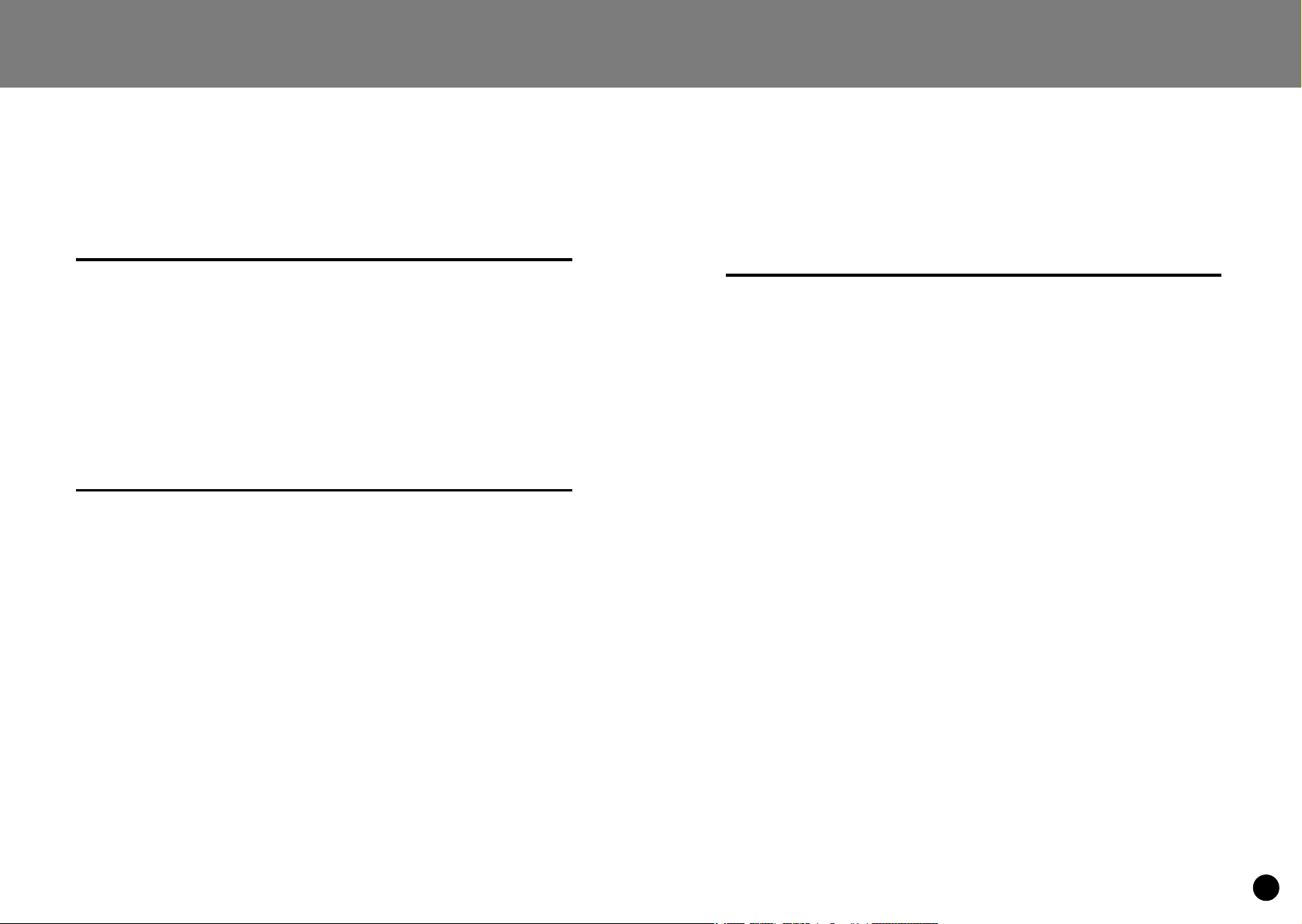
02
1
ОГЛАВЛЕНИЕ
Символы, используемые в книге……………………………………………… 4
Важные указания по технике безопасности ……………………………… 5
При использовании данного изделия ——————————————————— 5
При использовании ремня ———————————————————————— 5
При использовании батареек
При выборе источника питания —————————————————————— 8
Возможности камеры EPSON
——————————————————————
…………………………………………………
10
ПОДГОТОВКА КАМЕРЫ 11
Компоненты камеры …………………………………………………………… 12
Проверка комплектности поставки ———————————————————— 12
Вид сверху
Установка батареек и карты памяти
Доступ к батарейкам и к карте памяти —————————————————— 16
Как вставлять и удалять карту памяти ——————————————————— 16
Установка батареек ——————————————————————————— 17
Индикатор пригодности батареек ———————————————————— 17
…………………………………………………………………………
…………………………………………
14
16
Настройка вашей камеры……………………………………………………… 18
Включение и выключение питания————————————————————— 18
Начальные настройки —————————————————————————— 18
СТАНДАРТНАЯ РАБОТА 19
Как держать камеру/Спуск затвора
Полное и неполное нажатие кнопки затвора ——————————————— 21
Диапазон работы камеры
————————————————————————
………………………………………
Фотосъемка ……………………………………………………………………… 22
Фотосъемка с помощью ЖК-монитора —————————————————— 22
Включение и выключение режима Quick View (Быстрый просмотр) ———— 23
Фотосъемка с использованием только видоискателя
Если изображение не в рамке фокуса —————————————————— 26
Оптический зум и цифровой зум ————————————————————— 27
Настройки захвата изображения ————————————————————— 28
Информация о числе фотографий ———————————————————— 29
Управление вспышкой —————————————————————————— 30
Использование автоспуска———————————————————————— 31
Воспроизведение
Поочередное воспроизведение ————————————————————— 32
DISPLAYING MULTIPLE IMAGES
Увеличение изображений на ЖК-мониторе ———————————————— 33
Слайд-шоу ———————————————————————————————— 34
Быстрый просмотр фотографий
…………………………………………………………………
———————————————————————
——————————————————————
———————————
Удаление файлов ………………………………………………………………… 36
Удаление одной фотографии ——————————————————————— 36
20
21
24
32
33
35
Удаление всех файлов —————————————————————————— 37
Использование ваших изображений
Вывод на телевизор ——————————————————————————— 38
Экспорт изображений в компьютер
6
Работа с изображениями на компьютере————————————————— 39
Прямая печать из камеры на принтер ——————————————————— 39
………………………………………
———————————————————
38
38
Использование адаптера переменного тока …………………………… 40
Как подключить адаптер переменного тока
————————————————
40
РАСШИРЕННЫЕ ФУНКЦИИ 41
Установки для кнопок DISPLAY и MENU ……………………………………… 42
Функции кнопки DISPLAY
Функции кнопки MENU —————————————————————————— 43
Функция PRINT Image Framer (P.I.F)
——————————————————————————
……………………………………………
42
44
Съемка с PRINT Image Framer (P.I.F) ………………………………………… 45
Фотосъемка с макетом —————————————————————————— 45
Просмотр P.I.F.-изображений ——————————————————————— 46
Замена макетов
Использование компакт-диска —————————————————————— 47
Выгрузка из web
Удаление макетов ———————————————————————————— 48
Установка макетов ———————————————————————————— 49
……………………………………………………………………
—————————————————————————————
47
47
Режим MACRO …………………………………………………………………… 50
Фотосъемка в режиме MACRO
——————————————————————
50
Непрерывная съемка …………………………………………………………… 51
Непрерывная съемка —————————————————————————— 51
Режимы SCENE
Выбор режима SCENE —————————————————————————— 52
Режим NORMAL (Нормальный)
Режим LANDSCAPE (Пейзаж) ——————————————————————— 53
Режим PORTRAIT (Портрет) ———————————————————————— 53
……………………………………………………………………
——————————————————————
52
53
Баланс белого …………………………………………………………………… 54
Автоматическая настройка баланса белого ——————————————— 54
Ручная настройка баланса белого ———————————————————— 55
Светочувствительность ………………………………………………………… 56
Переход в режим автоматического определения чувствительности
Ручная установка светочувствительности ————————————————— 57
Задание установок экспозиции
Настройки ———————————————————————————————— 58
………………………………………………
————
56
58
Быстрый вызов функций меню ………………………………………………… 60
Menu Sortcuts (Быстрый вызов функций меню)
———————————————
60
Переход к настройкам по умолчанию……………………………………… 62
Page 3
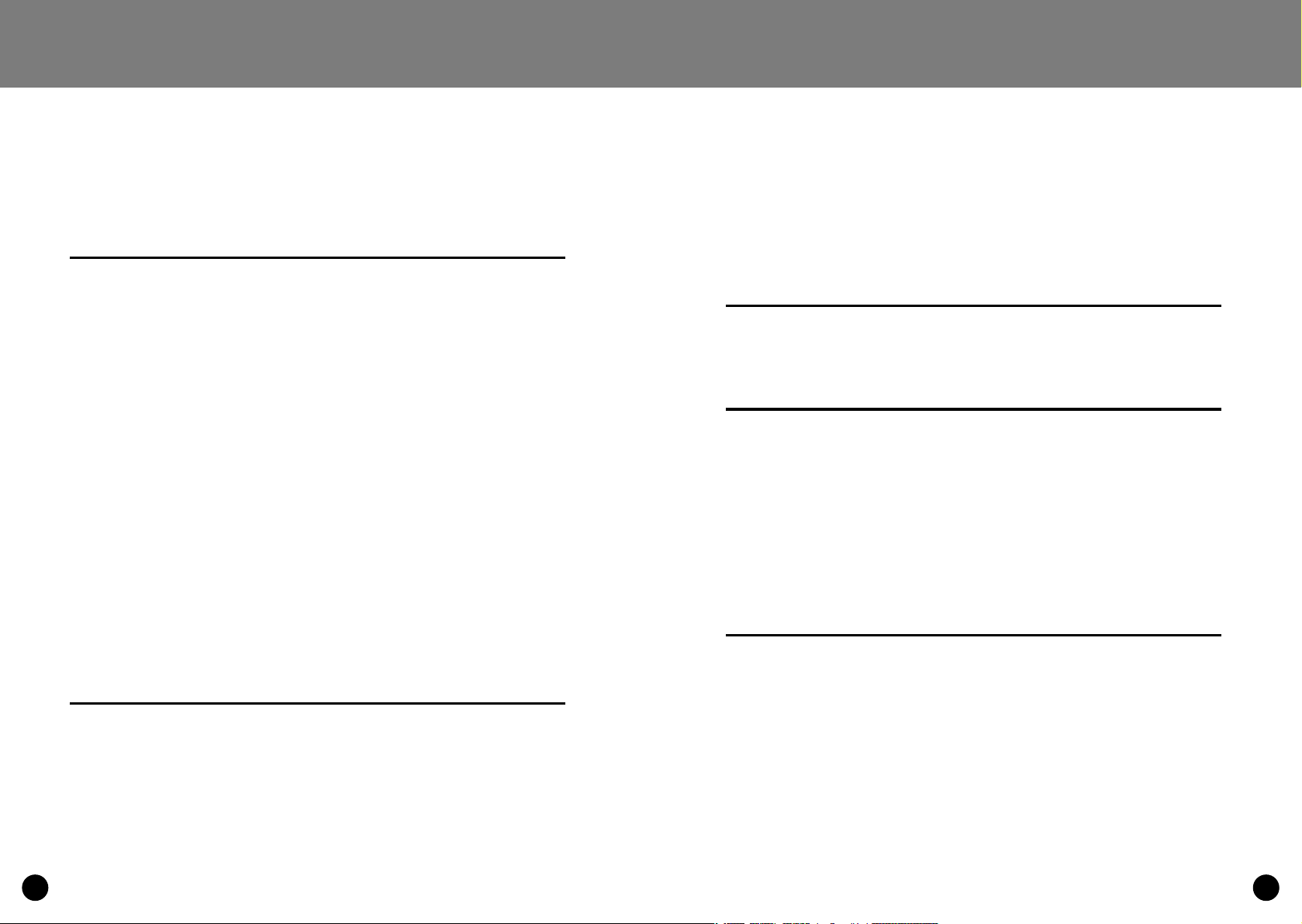
2
3
Переход к настройкам по умолчанию —————————————————— 62
Просмотр параметров записанных изображений
Вывод данных записанных изображений ————————————————— 63
………………………
63
Видеоклипы ………………………………………………………………………… 64
Запись видеоклипа
Воспроизведение клипа ————————————————————————— 65
Удаление видеоклипов —————————————————————————— 66
————————————————————————————
64
ПРЯМАЯ ПЕЧАТЬ 67
Прямая печать
Список совместимых принтеров ————————————————————— 68
……………………………………………………………………
Процесс прямой печати …………………………………………………………69
Печать изображения, выведенного на ЖК-монитор
Печать выбранных изображений ————————————————————— 70
Отбор изображений ——————————————————————————— 71
————————————
Печать Print Image Framer (P.I.F.) ……………………………………………… 72
Печать изображений Print Image Framer (P.I.F.) …………………………… 73
Печать P.I.F.-изображений, выведенных на ЖК-монитор —————————— 73
Другие возможности P.I.F.-печати ————————————————————— 74
Изменение макетов
———————————————————————————
Настройки печати ………………………………………………………………… 76
Как изменить настройки печати —————————————————————— 76
Установка размера бумаги ———————————————————————— 77
Выбор границ печати
Печать даты ——————————————————————————————— 78
Быстрая печать —————————————————————————————— 78
———————————————————————————
Утилиты принтера ………………………………………………………………… 79
Утилиты принтера
Тестовая печать для проверки дюз ———————————————————— 80
Прочистка головки ———————————————————————————— 80
Калибровка печатающей головки————————————————————— 81
Проверка уровня чернил ————————————————————————— 82
—————————————————————————————
68
69
75
77
79
ДОПОЛНИТЕЛЬНЫЕ НАСТРОЙКИ 83
Формат цифровой печати DPOF—————————————————————— 84
Сохранение изображений в формате DPOF
Настройки для звука и затвора —————————————————————— 86
Установка / изменение звука затвора ——————————————————— 87
Запись/удаление звуковых сигналов
Запись звукового сигнала ———————————————————————— 89
Удаление звукового сигнала ——————————————————————— 89
Автоматическая экономия энергии
————————————————————
———————————————
———————————————————
84
88
90
Сброс режима автоматической экономии энергии ———————————— 90
Форматы Дата и Время и Дата/Время——————————————————— 91
Регулировка яркости ЖК-монитора
Форматирование карты памяти—————————————————————— 93
Правила для именования файлов (функция накопления)—————————— 94
Сброс номеров файлов
Сброс видеовыхода ——————————————————————————— 95
Установка языка меню —————————————————————————— 95
Переход к режиму настроек по умолчанию
Проверка версии ———————————————————————————— 96
—————————————————————————
————————————————————
————————————————
92
94
96
ДОПОЛНИТЕЛЬНАЯ ИНФОРМАЦИЯ 97
Чистка камеры …………………………………………………………………… 98
Когда камеру нужно чистить ——————————————————————— 98
Хранение камеры ———————————————————————————— 98
Спецификации камеры L-400 ………………………………………………… 99
ПОИСК И УСТРАНЕНИЕ НЕИСПРАВНОСТЕЙ 101
Поиск и устранение неисправностей …………………………………… 102
Если у вас возникли проблемы
Перед обращением в службу поддержки покупателей ————————— 102
Проблемы с самой камерой —————————————————————— 102
Проблемы с изображением
Проблемы с печатью —————————————————————————— 106
Список сообщений об ошибках
Сообщения для режима PHOTO (Фотосъемка) ————————————— 107
Сообщения для режима PLAYBACK (Воспроизведение)
Сообщения для режима SET UP (Настройка) —————————————— 108
Сообщения при прямой печати ————————————————————— 108
—————————————————————
——————————————————————
……………………………………………
—————————
102
105
107
107
ИНФОРМАЦИЯ EPSON 110
Обращение в службу поддержки ………………………………………… 110
Предметный указатель ……………………………………………………… 111
Page 4
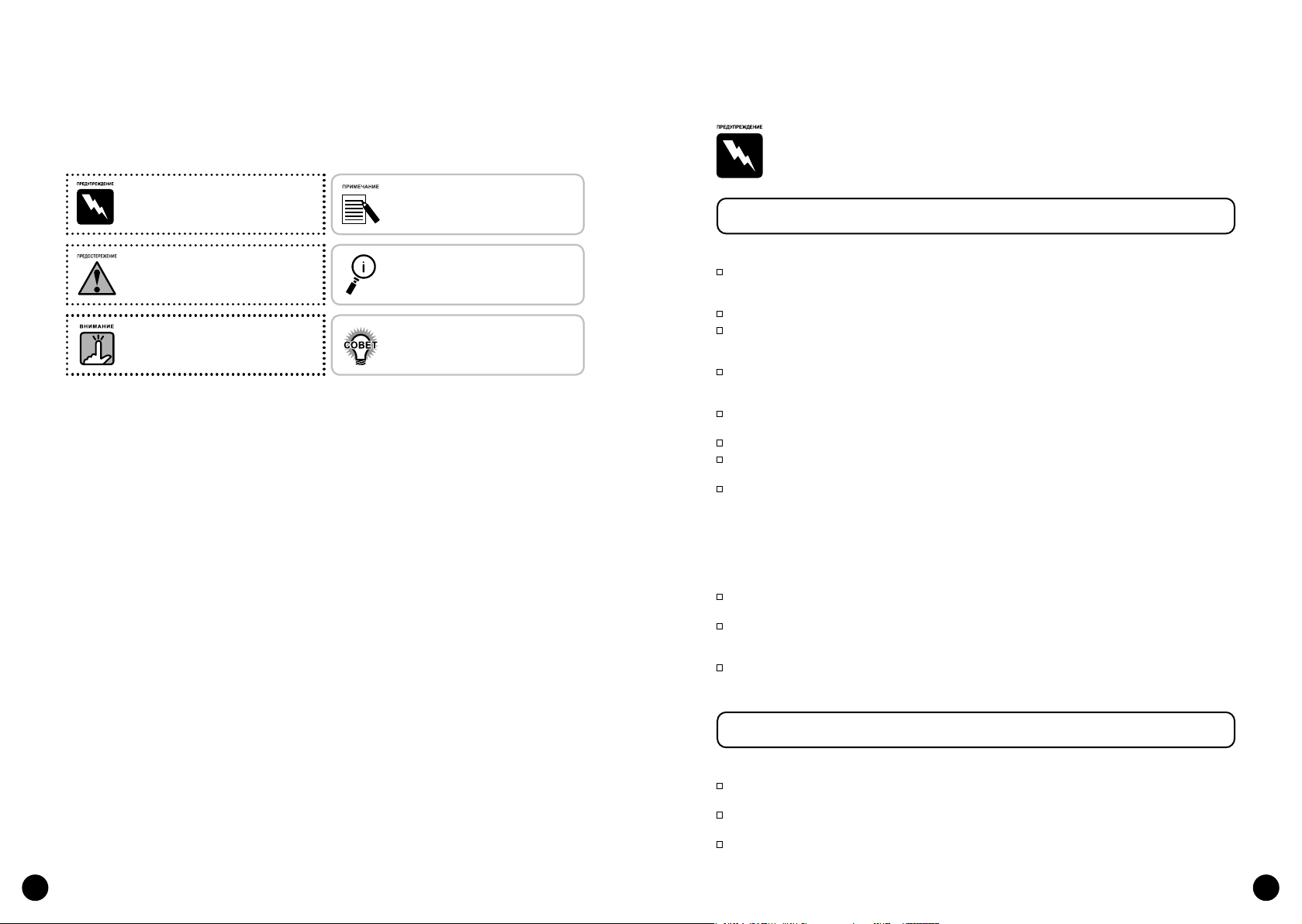
4
5
ВАЖНЫЕ УКАЗАНИЯ ПО ТЕХНИКЕ БЕЗОПАСНОСТИ
Перед использованием данного изделия прочтите все приведенные здесь
инструкции и используйте это руководство в дальнейшем. Следуйте всем
предупреждениям и указаниям, нанесенным на изделие и на дополнительные
принадлежности
При использовании данного изделия необходимо учитывать следующее.
Для уменьшения риска поражения электрическим током не снимайте крышки с данного изделия
или с дополнительных принадлежностей. Не открывайте никакие ячейки за исключением тех,
о которых рассказывается в данном Руководстве пользователя.
Не засовывайте в отверстия посторонние предметы.
Для предотвращения возгорания или поражения электрическим током не открывайте данное
изделие или дополнительные принадлежности под дождем или в условиях повышенной
влажности.
Для предотвращения возгорания или поражения электрическим током не закрывайте данное
изделие материей или другим прикрывающим материалом, который может нести заряд
статического электричества.
Для предотвращения возгорания или взрыва не используйте данное изделие в помещениях,
где хранятся воспламеняющиеся вещества или летучие газы.
Не используйте данное изделие на улице во время грозы.
Для предотвращения возможных травм не фотографируйте со вспышкой на близком расстоянии
от чьих-либо глаз.
При следующих обстоятельствах выньте батарейки из изделия и/или отключите изделие от сети,
после чего обратитесь к квалифицированному специалисту по обслуживанию:
Повреждены сетевой кабель или вилка; в изделие или в дополнительные принадлежности
попала жидкость; данное изделие или дополнительные принадлежности уронили на
пол или был поврежден корпус; данное изделие или дополнительные принадлежности
работают неправильно или видно явное ухудшение характеристик; из данного изделия или из
дополнительных принадлежностей доносятся необычные звуки, появился необычный запах или
пошел дым.
Никогда не используйте средства управления, которые не описаны в руководствах по
эксплуатации.
Если раствор жидкого кристалла, находящегося в ЖК-мониторе, вытек и попал на руки, то
тщательно вымойте руки водой с мылом. Если жидкость попала в глаза, то немедленно промойте
глаза большим количеством воды.
Не смотрите на солнце через видоискатель, так как это может повредить ваши глаза.
ПРИ ИСПОЛЬЗОВАНИИ ДАННОГО ИЗДЕЛИЯ
СИМВОЛЫ, ИСПОЛЬЗУЕМЫЕ В КНИГЕ
Символы
В этом разделе объясняются значения символов, используемых в данной книге.
Необходимо прочесть
Весьма полезная информация
Авторские права
Охраняется авторским правом. Никакая часть данной публикации не может быть воспроизведена, записана
в поисковой системе или перенесена в любой форме и любыми средствами, в том числе электронными,
механическими, фотографическими, записывающими или иными без предварительного письменного
разрешения от фирмы SEIKO EPSON CORPORATION. При пользовании информацией, содержащейся в
данной публикации, нарушения патентного права не будет. Не предполагается никакой ответственности за
причинение какого-либо ущерба, возникшего в результате использования содержащейся здесь информации.
Ни фирма SEIKO EPSON CORPORATION, ни ее филиалы не несут юридической ответственности перед
покупателем этого изделия или третьей стороной за повреждения и убытки, которые несут покупатели
или третья сторона в результате несчастного случая, неправильного пользования изделием, его ремонта
самим владельцем, его видоизменения или внесения модернизаций в его конструкцию или (исключая
США) за неудачу при строгом соблюдении указаний фирмы SEIKO EPSON CORPORATION по эксплуатации и
обслуживанию данного изделия.
Фирма SEIKO EPSON CORPORATION не несет юридической ответственности за повреждения или неполадки,
возникающие в результате использования любых дополнительных устройств или расходных материалов,
кроме обозначенных фирмой SEIKO EPSON CORPORATION как Original EPSON Products (оригинальная продукция
фирмы EPSON) или EPSON Approved Products (продукция, сертифицированная фирмой EPSON).
Товарные знаки
EPSON – зарегистрированный товарный знак фирмы SEIKO EPSON CORPORATION. Print Image Matching –
товарный знак фирмы SEIKO EPSON CORPORATION. Логотип Print Image Matching – товарный знак
фирмы SEIKO EPSON CORPORATION. DPOF – товарный знак фирм CANON INC, Eastman Kodak Company,
Fuji Photo Film Co. Ltd и Matsushita Electric Industrial Co. Ltd. Print Image Framer – товарный знак фирмы
SEIKO EPSON CORPORATION. В данном Руководстве пользователя вместо полного названия Print Image Framer
будет использоваться его аббревиатура P.I.F.
MultiMediaCard – зарегистрированный товарный знак фирмы Infineon Technologies AG (Германия),
лицензированный в MMCA (MultiMediaCard Association).
Общее уведомление: Названия других изделий используются здесь лишь для идентификации и могут быть
товарными знаками их соответствующих правообладателей. EPSON не предъявляет никакие права на эти
товарные знаки.
Copyright ©2003 by SEIKO EPSON CORPORATION, Nagano, Japan.
Необходимо учитывать д ля
предотвращения поломок
камеры и/или других устройств.
Information:
Технические термины и
профессиональные понятия.
Необходимо соблюдать для
правильной работы камеры.
Содержит полезную
дополнительную информацию.
Позволяет улучшить результаты
вашей фотосъемки.
Авторские права и товарные знаки
Необходимо тщательно
соблюдать во избежание
телесных травм.
При использовании данного изделия на ремне обращайте внимание на следующее.
Не раскачивайте изделие. Это может повредить изделие или другие предметы или привести к
травме.
При переноске изделия не натягивайте ремень слишком сильно и не тащите за него, так как
это может привести к серьезной травме.
Держите ремень подальше от детей.
ПРИ ИСПОЛЬЗОВАНИИ РЕМНЯ
Page 5
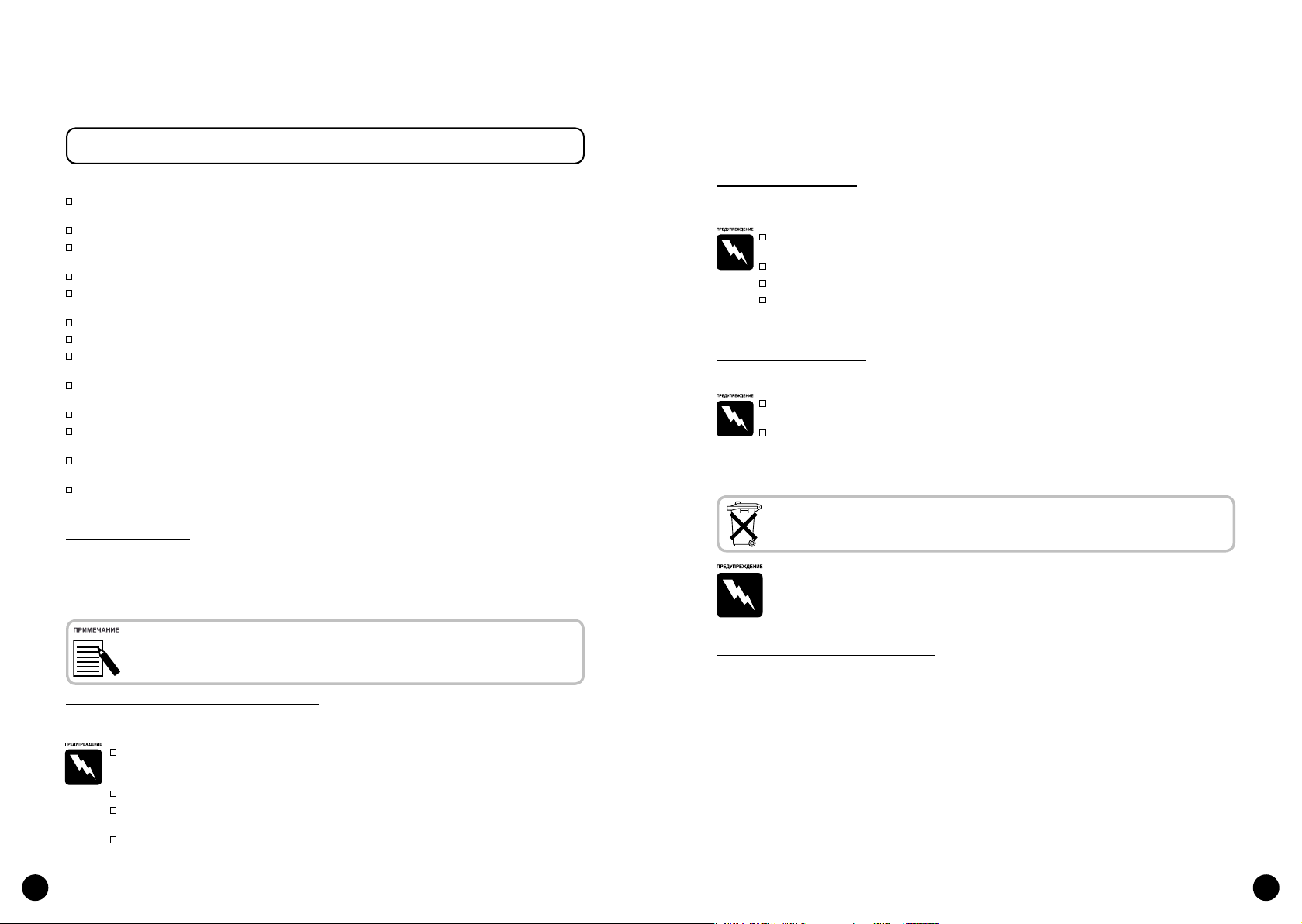
6
7
ПРИ ИСПОЛЬЗОВАНИИ БАТАРЕЕК
При использовании батареек обращайте внимание на следующее.
В цифровых камерах фирмы EPSON можно использовать только указанный в данном руководстве
тип батареек.
Для защиты от короткого замыкания никогда не разбирайте батарейки.
Не храните батарейки вместе с какими-либо металлическими предметами, например, с
монетами или ключами, поскольку это может привести к короткому замыканию.
Не держите батарейки около огня или воды и не бросайте их туда.
Перед использованием батареек внимательно прочтите соответствующие указания по их
использованию и по технике безопасности.
Не используйте марганцевые батарейки (IEC R6).
Не перезаряжайте обычные батарейки (не аккумуляторы).
Для предотвращения возгорания или поражения электрическим током не используйте
протекшие или поврежденные батарейки.
Не касайтесь батареек влажными руками и не используйте их около воды. Не подвергайте
батарейки воздействию воды или высокой влажности.
Не кладите батарейки около источников тепла или огня и не бросайте их туда.
Не роняйте, не прокалывайте, не разбирайте и не ломайте батарейки. Не допускайте короткого
замыкания контактов батареек.
Не пытайтесь поместить батарейки в электрические розетки или в другие источники
электроэнергии, как, например, в гнездо автомобильного прикуривателя.
Не припаивайте провода или разъемы непосредственно к контактам батареек.
Замена батареек
Батарейки можно заменять на любые батарейки из перечисленных ниже.
Алкалиновые (щелочные) батарейки однократного использования размера АА.
Никель-металлгидридные аккумуляторы размера АА.
Никель-марганцевые аккумуляторы размера АА.
• Срок службы батарее к зависит от и х типа и от прои зводителя.
• Если вы исполь зуете в камере L-400 ак кумулято ры, то заменяйте их на четы ре полность ю заряженн ых
акк умулятора. Если вы за метите, что по сле неоднокр атной зар ядки аккумуляторы бы стро
разряжаютс я, то учтите, что п еред заряд кой аккумулятор ы необходимо полно стью разря дить.
Правила обращения с батарейками
Следите за тем, чтобы контакты батареек были чистыми, для чего вытирайте контакты чистой
сухой материей.
Не нагревайте батарейки, не прилагайте к ним силу, а также не разбирайте их,
не бросайте, не допускайте их короткого замыкания и не кладите батарейки в огонь
или в воду.
Не носите батарейки свободно в карманах.
Не используйте одновременно батарейки разных типов, так как это может привести к
возгоранию или к взрыву.
Всегда используйте батарейки из одного комплекта. Не смешивайте старые и новые
батарейки.
Хранение батареек
Е
сли вы предполагаете, что длительное время не будете использовать камеру, то
выньте из нее батарейки и храните их отдельно в сухом месте с низкой температурой.
Не храните батарейки вместе с металлическими объектами, которые могут вызвать
короткое замыкание батареек.
Не храните батарейки в местах с высокой температурой и высокой влажностью.
Храните батарейки в местах, недоступных для детей.
Для хранения всегда вынимайте батарейки из камеры, а аккумуляторы вынимайте и из
зарядного устройства. При длительном хранении в камере или в зарядном устройстве
батарейки могут протечь и повредить устройство.
Утилизация батареек
Перед утилизацией батареек убедитесь, что они полностью разряжены.
Обязательно тщательно обмотайте плюсовой контакт каждой батарейки лентой, чтобы
предотвратить их возгорание или взрыв при утилизации.
Использованные батарейки следует утилизировать в соответствии с указаниями
производителя и в соответствии с местными правилами утилизации. За информацией
о правилах восстановле ния или утилизации батареек обратитесь в местные
государственные органы.
Не утилизируйте батарейки вместе с обычными отходами. Вместо этого батарейки
следует помещать в специальную коробку для регенерации в соответствии с
местными правилами утилизации.
Если кислота из батарейки попала вам в глаза или на кожу, то немедленно
промойте пораженный участок большим количеством воды, после чего обратитесь
за медицинской помощью.
Если батарейку проглотили, то немедленно обратитесь за медицинской помощью.
Правила электробезопасности
При повреждении вилки замените сетевой шнур целиком или обратитесь за технической
помощью к квалифицированному электрику.
Перегоревшие плавкие предохранители заменяйте плавкими предохранителями
соответствующего размера и номинала по току.
Page 6
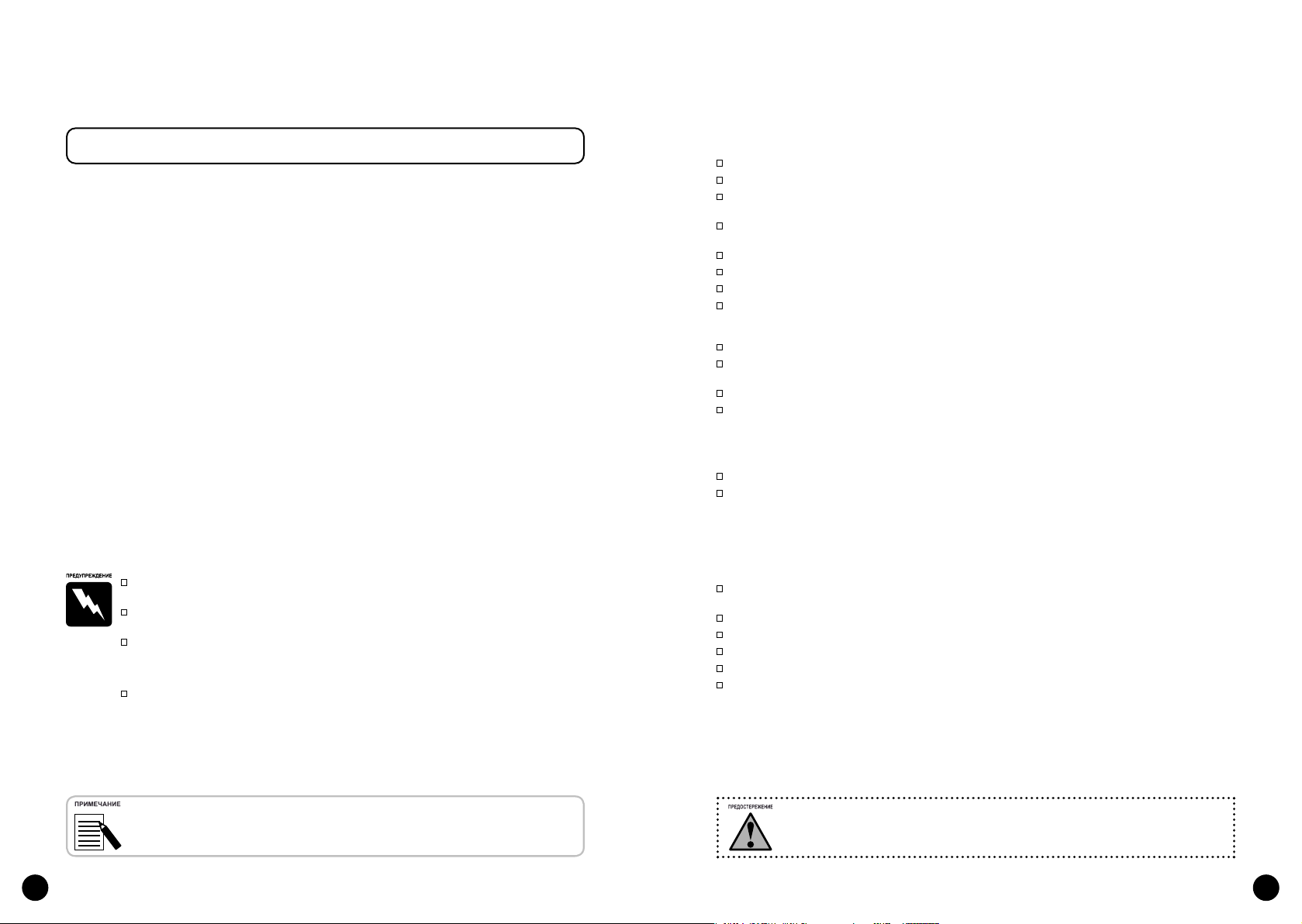
8
9
ПРИ ВЫБОРЕ ИСТОЧНИКА ПИТАНИЯ
Адаптер переменного тока преобразует напряжение переменного тока настенной
электрической розетки в напряжение постоянного тока для вашего изделия EPSON.
1) Прочтите эти инструкции.
2) Сохраните эти инструкции.
3) Внимательно отнеситесь ко всем предупреждениям.
4) Следуйте всем инструкциям.
5) Не используйте данный прибор около воды.
6) Протирайте прибор только сухой материей.
7) Не перекрывайте вентиляционные отверстия. Устанавливайте прибор в соответствии с
указаниями производителя.
8) Не устанавливайте прибор около таких источников тепла, как радиаторы, подогреватели,
камины и прочие устройства (включая усилители), вырабатывающие тепло.
9) Следите за тем, чтобы на сетевой кабель не наступали, а также, чтобы его не пережимали,
особенно около вилок, электрических розеток и в месте, где он выходит из прибора.
10) Используй те только такие приспособления и принад лежност и, которые указаны
производителем.
11) Отключайте прибор от сети во время грозы, а также в случае, когда он долгое время не будет
использоваться.
12) По всем вопросам, связанным с обслуживанием, обращайтесь к квалифицированным
специалистам. Обслуживание требуется в случае, когда прибор был поврежден: повредили
сетевой кабель или вилку; на прибор попала жидкость или в него попал посторонний предмет;
прибор побывал под дождем или в сыром месте; прибор работает неправильно или его
уронили.
Для уменьшения риска возгорания или поражения электрическим током не
держите прибор под дождем или в сыром месте.
На прибор не должны попадать капли и брызги. На него нельзя ставить сосуды,
наполненные жидкостью, например, вазы.
Данный адаптер следует использовать только таким образом, как это описано
в документации на ваше изделие. Обязательно ознакомьтесь с документацией
на изделие, чтобы убедиться, что данный адаптер подходит для вашего
изделия.
Перед использованием этих изделий необходимо внимательно прочесть
все указания по технике безопасности и все инструкции по эксплуатации,
поскольку неправильное использование данных изделий может привести
к телесным травмам от огня, взрыва, протечек едких веществ, ожогов или
поражения электрическим током.
Данные указания по технике безопасности и инструкции по эксплуатации
нужно держать под рукой для получения необходимых справок.
Помните о риске поражения электрическим током.
Не используйте данное изделие около воды и не берите его влажными руками.
Держите устройство вдали от источников тепла. Не используйте зарядное устройство вне
указанных диапазонов температуры (от 5 до 35°С).
Не засовывайте в отверстия посторонние предметы, так как они могут коснуться точек с опасным
напряжением или вызвать короткое замыкание.
Никогда не разбирайте и не пытайтесь модернизировать данное изделие.
Не используйте изделие в помещении с повышенной влажностью.
Не подвергайте устройство воздействию воды или повышенной влажности.
Используйте только такое напряжение питания, которое указано на табличке, прикрепленной к
устройству, и всегда подключайте его непосредственно к стандартной бытовой электрической
розетке.
Не используйте тройники, включенные в электрическую розетку.
Убедитесь, что ваш сетевой кабель переменного тока соответствует местным стандартам
электробезопасности.
Никогда не втыкайте и не выдергивайте вилку сетевого кабеля влажными руками.
Сетевые кабели необходимо защищать от истирания, порезов, расплющивания и от образования
петель. Следите за тем, чтобы сетевые кабели располагались так, чтобы их не могли повредить. Не
кладите на сетевые кабели посторонние предметы, не наступайте на них. Вы должны специально
следить за тем, чтобы сетевой кабель был в прямом положении около вилки, а также в точках
входа и выхода из трансформатора.
Не допускайте повреждения или износа сетевого кабеля переменного тока.
При следующих обстоятельствах отключите ваше оборудование от электрической розетки и
обратитесь за обслуживанием к квалифицированному специалисту:
повреждены сетевой кабель или вилка; в ваше оборудование попала жидкость; ваше
оборудование попало под дождь или побывало в воде; оборудование уронили на пол
или повредили; ваше оборудование работает неправильно или видно явное ухудшение
характеристик работы. Используйте только те средства регулировки, которые описаны в
документации по вашему изделию.
Никогда не пытайтесь самостоятельно ремонтировать данное изделие. Неправильно
выполненный ремонт может быть весьма опасен.
Перед чисткой необходимо отсоединять данное устройство от электрической розетки.
Для чистки используйте только чистую сухую мягкую материю.
Не используйте жидкие или аэрозольные чистящие средства.
Не допускайте детей к данному устройству.
Для защиты данных изделий от короткого замыкания и перегрузок по току используйте их в
помещениях, с электропроводкой, защищенной плавкими предохранителями на 16 А.
Адап тер переменного тока модел ь А211Н соотв етствует требован иям марки ровки СЕ в соот ветствии с
дире ктивами ЕС 73/23/ЕЕС и 89/336/ЕЕС.
Данное устройство предназначено для использования только с
изделиями фирмы EPSON. Не пытайтесь использовать его с другими
электронными устройствами.
Page 7
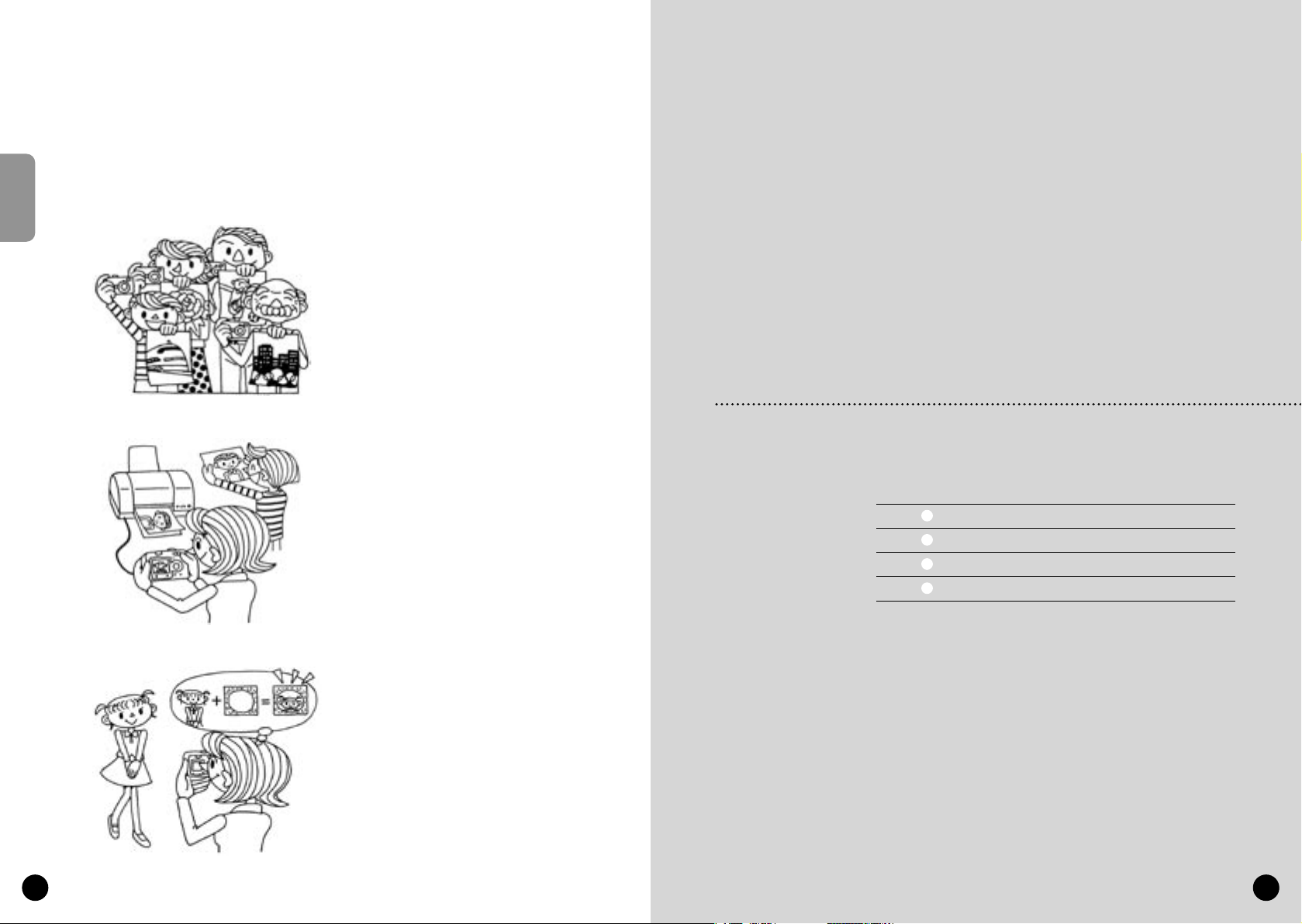
ВОЗМОЖНОСТИ КАМЕРЫ EPSON
Благодарим вас за покупку камеры EPSON L-400. Это высококачественная
цифровая камера, имеющая много полезных возможностей. Внимательно
прочтите весь буклет с инструкциями, чтобы потом много лет наслаждаться
фотографированием.
Получите прекрасные результаты от множества легких в использовании
возможностей камеры!
ВОЗМОЖНОСТИ КАМЕРЫ EPSON
Вы можете получать высококачественные
фотоснимки точно так же, как и
с помощью обычной пленочной
фотокамеры. У камеры есть специальные
«Режимы съемки», позволяющие в любых
ситуациях в автоматическом режиме
получать хорошие результаты даже
неподготовленным пользователям.
Описание «Режимов съемки»
см. на стр. 52-53.
Печатайте ваши фотографии сразу на вашем принтере EPSON!
Вам не нужен компьютер. С помощью
кабеля USB вы можете напрямую
печатать фотографии на принтере EPSON
(см. стр. 66). Превосходные цифровые
изображения, сделанные камерой,
позволяют получать высококачественные
распечатки при прямой печати.
Описание «Прямой печати»
см. на стр. 67.
Улучшайте ваши фотографии с помощью специальных функций печати!
Вы можете выбирать различные макеты,
хранящиеся прямо в памяти вашей
камеры, и при прямой печати из камеры
на принтере EPSON добавлять эти макеты
к вашим фотографиям.
ПОДГОТОВКА КАМЕРЫ
Как настроить вашу камеру для получения
оптимальных характеристик работы
CТР. 12
CТР. 14
CТР. 16
CТР. 18
КОМПОНЕНТЫ КАМЕРЫ
ВИД СВЕРХУ
УСТАНОВКА БАТАРЕЕК И КАРТЫ ПАМЯТИ
НАСТРОЙКА ВАШЕЙ КАМЕРЫ
10
Описание «PRINT Image Framer»
см. на стр. 44.
Описание «Прямой печати»
см. на стр. 67.
11
Page 8
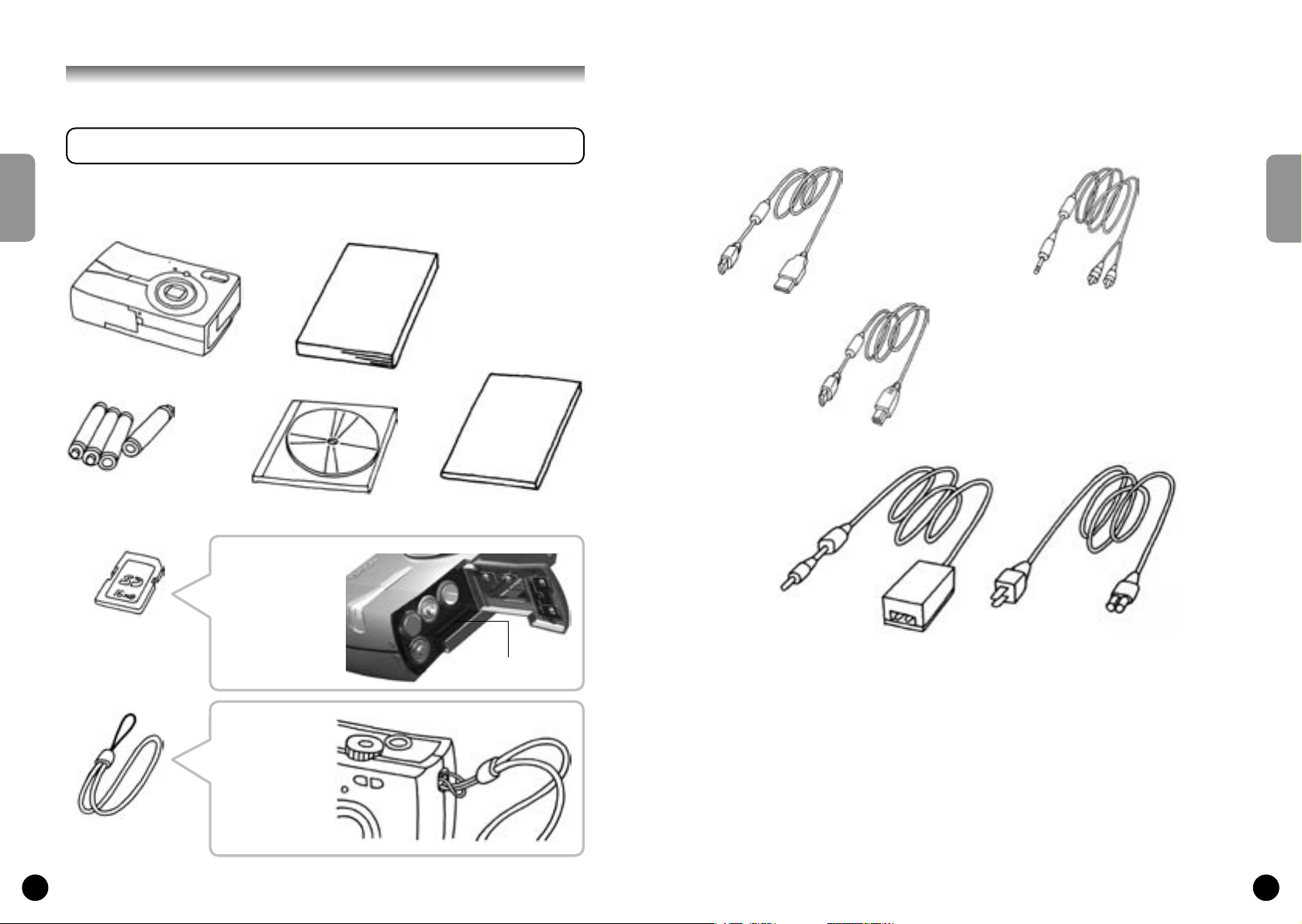
12
13
КОМПОНЕНТЫ КАМЕРЫ
ПРОВЕРКА КОМПЛЕКТНОСТИ ПОСТАВКИ
Убедитесь, что в коробке вашей фотокамеры находятся все перечисленные
ниже предметы и что эти предметы не повреждены. При возникновении
проблемы обратитесь в магазин по месту покупки камеры.
КОМПОНЕНТЫ КАМЕРЫ
Руководство
польз ователя
Фотокамера
4 алкал иновые ба тарейки
разм ера АА
Один ком пакт-диск
Руководство по про граммно му
обесп ечению кам еры
ПК-кабель
Его нужно использ овать для
подк лючения ка меры к принтеру,
которы й может поддерживат ь USB
DIRECT-PRINT
(STY LUS Photo 935)
Кабель п ринтера
КОМПОНЕНТЫ КАМЕРЫ
Аудио/видео кабел ь
Карта памяти S D 16 Мб
Ремен ь для
переноски
Карта памяти SD
Установлена в кам еру
Батарейки не
устано влены в камеру
Как прикрепить
ремень
Смотр ите на
прив еденный ри сунок.
Карта памяти S D
Адап тер переменного
тока (А211Н)
Сетево й кабель, упа кованный в месте с ваши м
адаптером, должен соответствов ать
напр яжению местной сети.
Сетево й кабель к адаптеру
переменн ого тока
Page 9

14
15
ВИД СВЕРХУ
ВИД СВЕРХУ
Ушко дл я ремня
Дисковый переключатель
Режим Video Cl ip (Видеок лип)
Режим Ph oto (Фотосъемка)
Режим Pl ayback (Во спроизведение)
Режим S etup (Настройка)
Датчик освещенн ости
Объек тив/Крышка
объек тива
Встро енная всп ышка
Микр офон
Диско вый
переключ атель
Кноп ка Print (Печа ть)
Светов ые
инди каторы
Видоискател ь
Дина мик
Кноп ка Menu (Меню)
Вкл ./Выкл
ВИД СВЕРХУ
Кноп ка затвораКноп ка питания
Кноп ка Zoom (Зум)
Крыш ка батареек и ка рты памяти
Подсвет ка
Гнездо дл я штатива
Крыш ка разъемов
Под кры шкой разъемов
Кноп ка Macro
(Макро)
ЖК-монитор
Разъе м аудио/видео
Разъе м цифрового
интер фейса
Разъе м для адаптера
переменн ого тока
Кноп ка Flash (Всп ышка)
Кноп ка Display
(Дис плей)
Селектор
Селектор
Кноп ка Review (Прос мотр)
Инди катор обращения к
карте па мяти
Кноп ка l
Кноп ка u
Кноп ка r
Кноп ка d
Page 10
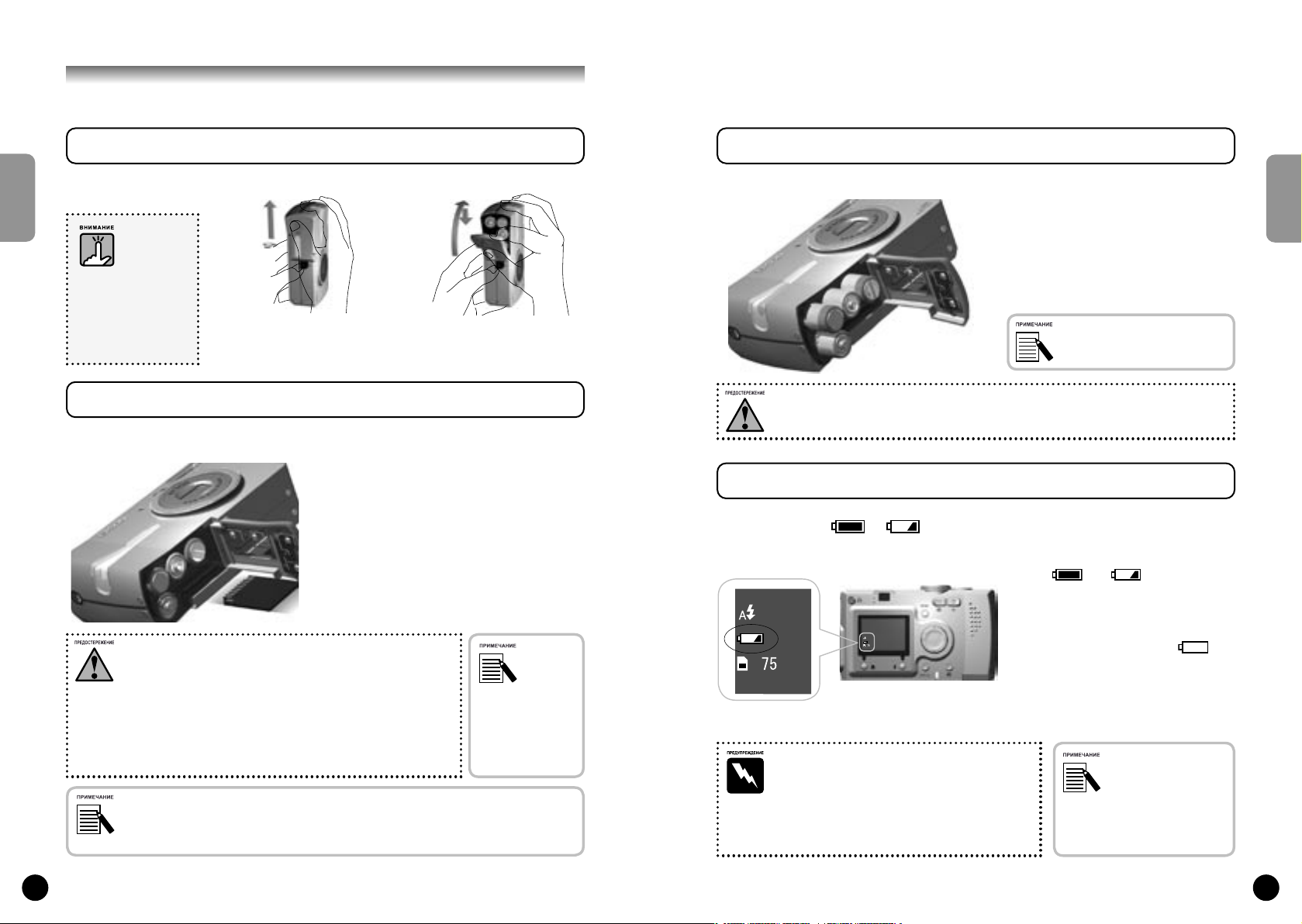
16
17
УСТАНОВКА БАТАРЕЕК И КАРТЫ ПАМЯТИ
ДОСТУП К БАТАРЕЙКАМ И К КАРТЕ ПАМЯТИ
Как открыть крышку Как закрыть крышку
УСТАНОВКА БАТАРЕЕК И КАРТЫ ПАМЯТИ
Перед тем как
открыть или закрыть
крышку батареек
и карты памяти,
убедитесь, что
камера ВЫКЛЮЧЕНА.
Нажи мая на крыш ку батареек
и карты памят и, сдвиньте ее
в напр авлении, у казанном
стрелкой.
Сдвин ьте крышку б атареек и
карты памят и в направле нии,
указа нном стрелкой, чтобы
крыш ка со щелчком встала н а
место.
КАК ВСТАВЛЯТЬ И УДАЛЯТЬ КАРТУ ПАМЯТИ
Камера комплектуется картой памяти на заводе. Проверьте, что она правильно
установлена.
Установка карты памяти
Следя за тем, чтобы карта была обращена
лицевой стороной вправо, вдвигайте ее до тех
пор, пока она не защелкнется.
Удаление карты памяти
Освободите карту, нажав на нее один раз,
после чего пальцами вытащите карт у. (Один раз
нажмите, чтобы вставить карту, и снова нажмите,
чтобы освободить карту.)
Карта памяти является прецизионным электронным компонентом.
Строго соблюдайте приведенные ниже указания, чтобы не допустить ее поломки.
• Не дотрагивайтесь до контактов пальцами или металлическим предметом.
Статическое электричество может вызвать поломку. Перед тем, как вы
возьмете карту, нужно разрядить свое тело от статического электричества.
Для этого нужно дотронуться до металлического предмета.
• Не изгибайте, не роняйте и не подвергайте карту ударам.
• Держите карту вдали от воды, от источников тепла и от прямого солнечного
света.
• Не вскрывайте и не разбирайте карту памяти.
Карта памяти удаляется в случаях, когда:
• вы хотите скопировать изображения, хранящиеся на карте, в компьютер.
• у принтера есть слот для карты памяти, который вы можете использовать для прямой печати.
Вы также можете
использ овать
Multi media Card.
Вы можете и спользовать
карту п амяти SD или
Mult imedia Card. См.
стр. 29, 98 – 99.
УСТАНОВКА БАТАРЕЕК
Следите за правильным расположением полюсов (+ и -) батареек.
Установка батареек
Вставьте батарейки с учетом полярности,
обозначенной на крышке.
Чтобы узнат ь, какие бата рейки
можно и спользовать, см. стр. 99.
Если вы вставите батарейки неправильно, то это может привести к вытеканию электролита, к
перегреву или к телесной травме. Вы также можете повредить камеру.
ИНДИКАТОР ПРИГОДНОСТИ БАТАРЕЕК
По мере того, как батарейки разряжаются, пиктограмма на ЖК-мониторе будет
менять свой вид с на .
Когда пиктограмма изменила
Batterie s Icon
вид с на
Батарейки почти полностью
разрядились. Подготовьте запасные
батарейки для замены.
Когда мигает пиктограмма
Батарейки полностью разрядились и вы
больше не можете фотографировать.
После этого световой индикатор станет
красным и камера автоматически
выключится.
• При замене батареек нужно одновременно заменить
все 4 батарейки на батарейки одной и той же марки.
• Срок службы батареек существенно зависит от марки
и от категории. На срок службы также влияют условия и
режимы съемки.
• Обычные батарейки (не аккумуляторы) нельзя
перезаряжать. Для разрядки аккумуляторов следуйте
прилагаемым к ним инструкциям.
Если батарей ки
разрядил ись,
то для п родолжени я
испол ьзовани я камеры
вы можете п росто
присоедин ить к камере
адаптер перемен ного
тока. См. стр. 40.
УСТАНОВКА БАТАРЕЕК И КАРТЫ ПАМЯТИ
Page 11
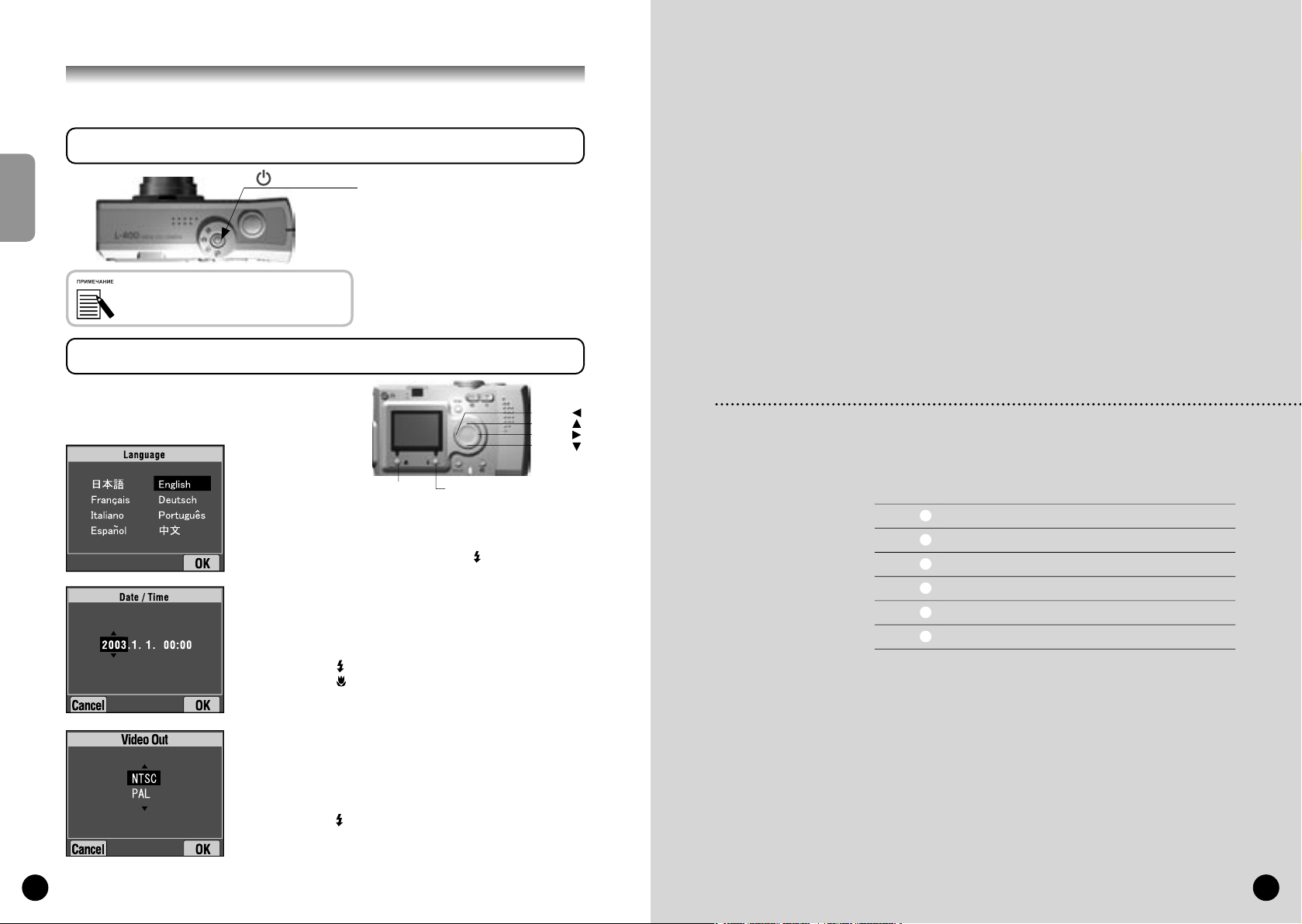
НАСТРОЙКА ВАШЕЙ КАМЕРЫ
ВКЛЮЧЕНИЕ И ВЫКЛЮЧЕНИЕ ПИТАНИЯ
НАСТРОЙКА ВАШЕЙ КАМЕРЫ
Если кам еру длитель ное время не и спользуют,
то она ав томатиче ски выкл ючается для
эконо мии батаре ек. См. стр. 90.
При первом использовании камеры
вы должны сделать три установки.
Эта процедура выполняется один раз.
Кнопка Power
(Питание)
Включение питания
Чтобы включить камеру нужно нажать
кнопку Power (Питание). При этом
автоматически откроется крышка
объектива и объектив выдвинется.
Выключение питания
Повторное нажатие кнопки Power
(Питание) выключает камеру. Объектив
автоматически задвинется и закроется
крышка объектива.
НАЧАЛЬНЫЕ НАСТРОЙКИ
Кнопка MACRO
1. Выбор языка
При первом включении питания появится экран “Language”
(Язык). С помощью кнопок
(Английский), после чего нажмите кнопк у
См. стр. 95.
u
и
2. Установка даты и времени
Появится следующий экран “Date/Time” (Дата/Время), в
котором будет выделен год.
С помощью кнопок
а с помощью кнопок
Нажмите кнопку
Нажмите кнопку
установкам.
Для ускорения прокрутки ну жно удерживать в нажатом
положении кнопки
Позднее вы можете изменить эти установки. См. стр. 91.
u
и d вы можете изменять числа,
l и r можно выделять следующий пункт.
FLASH, чтобы сохранить установки.
MACRO, чтобы вернуться к предыдущим
u
или d.
Кнопка FLASH
d
выберите English
FLASH.
Кнопка
Кнопка
Кнопка
Кнопка
СТАНДАРТНАЯ РАБОТА
Как снимать в автоматическом режиме.
СТР. 20
СТР. 22
СТР. 32
СТР. 36
СТР. 38
СТР. 40
КАК ДЕРЖАТЬ КАМЕРУ/СПУСК ЗАТВОРА
ФОТОСЪЕМКА
ВОСПРОИЗВЕДЕНИЕ
УДАЛЕНИЕ ФАЙЛОВ
ИСПОЛЬЗОВАНИЕ ВАШИХ ИЗОБРАЖЕНИЙ
ИСПОЛЬЗОВАНИЕ АДАПТЕРА ПЕРЕМЕННОГО ТОКА
18
3. Установка сигнала Video Out (Видеовыход)
На последнем экране будет показан Video Out (Видеовыход).
С помощью кнопок
нажмите кнопку
См. стр. 95. Начальная настройка завершена.
u
и d выберите PAL или NTSC, после чего
FLASH, чтобы сохранить установку.
19
Page 12
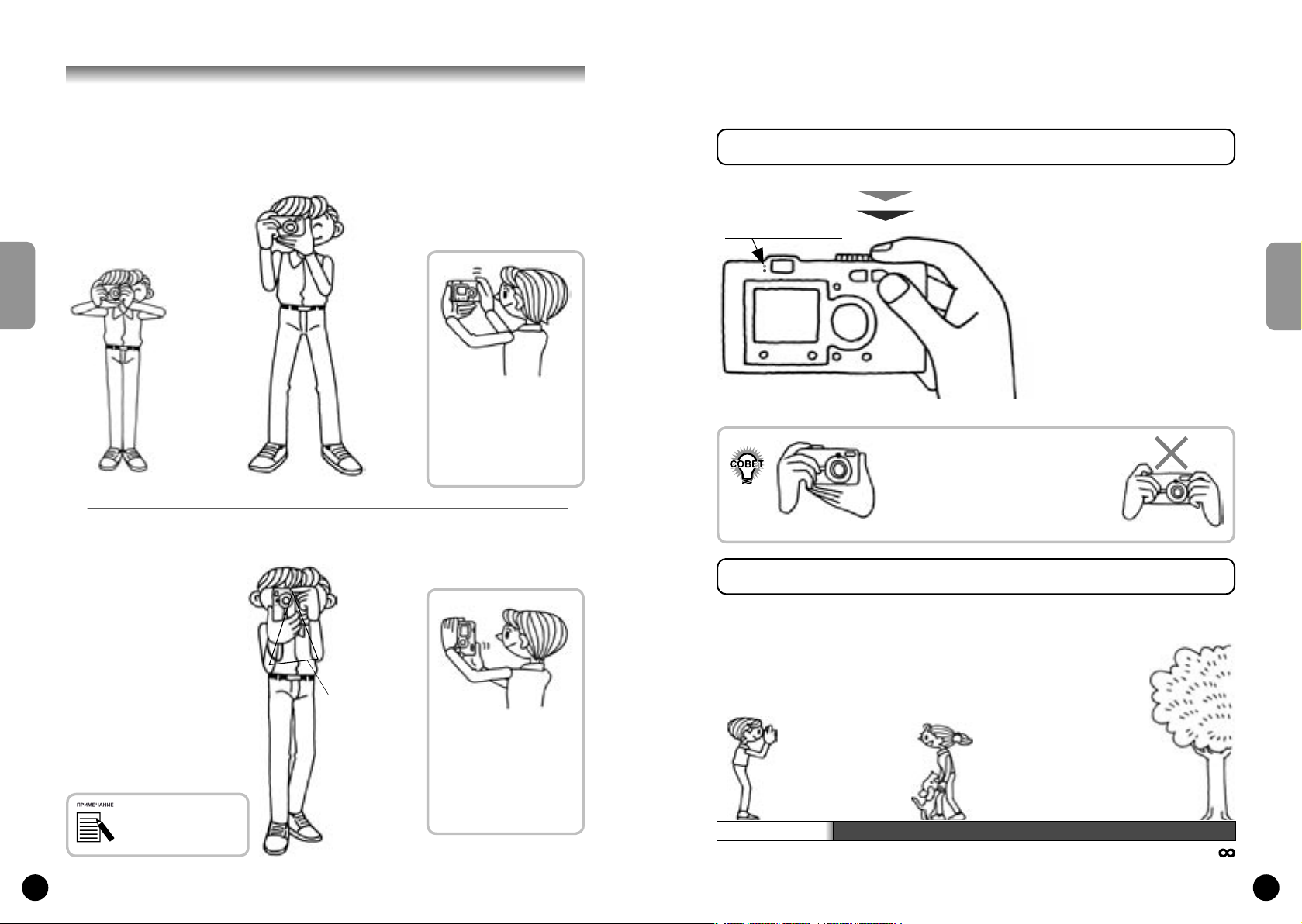
20
21
КАК ДЕРЖАТЬ КАМЕРУ/СПУСК ЗАТВОРА
Для данной конкретной камеры нет каких-либо специальных положений для съемки,
но для получения хороших снимков полезно знать основные способы фотосъемки.
ПОЛНОЕ И НЕПОЛНОЕ НАЖАТИЕ КНОПКИ ЗАТВОРА
Плохое положение
КАК ДЕРЖАТЬ КАМЕРУ/СПУСК ЗАТВОРА
Хорошее положение для съемки горизонтальных кадров
Стара йтесь,
чтобы п алец,
которы м вы
нажи маете на
кноп ку затвор а,
не изг ибался
Обе рук и
сжима ют
камеру
Локт и
разведены
Колени
сведен ы
вместе
Кисть левой
руки дол жна
образовы вать
подставку
L-образ ной
форм ы.
Обе рук и
расположены
близко к
корпусу
Ноги немно го
расста влены для
аморт изации
Хорошее положение для съемки вертикальных кадров
Больш ой палец
Больш ой палец
прав ой руки
упра вляет
кноп кой затвора
В режиме P.I.F.
изображение иногда
будет перевернуто
вверх ногами.
левой ру ки
находится около
лба
Обе рук и
расположены
около корпуса
Форм ируют из
тела штат ив
Колени д ля
аморт изации
немн ого согнуты
Положение ЖКвидоискателя
(Горизонтальное)
Удерживая левой ру кой
L-образ ную форму з ахвата,
рассла бьте плечи, чтоб ы
вытя нуть руки в перед.
Положение ЖКвидоискателя
(Вертикальное)
Больш ой палец пра вой
руки уп равляет кнопко й
затвора. Лев ая рука затеняет
ЖК-монитор д ля улучшения
просмотра.
Нажата наполовину
Нажата полностью
Световые индикаторы
Загорается световой индикатор
Срабатывает затвор
Полное и неполное нажатие
Кнопка затвора работает в два
этапа. Нажав ее на половину
расстояния, вы активируете
мигающий зеленый световой
индикатор. При этом камера
автоматически настраивает фокус
и устанавливает выдержку. Нажав
кнопку полностью, вы вызовете
срабатывание затвора.
Помн ите о необходи мости L-образной п одставки
и следите з а тем, чтобы не закры вать паль цами
объек тив или всп ышку. Если вы из огнули
указа тельный палец пра вой руки, то можете
слишком сил ьно нажать кнопк у затвора, и камер а
вздр огнет при срабат ывании за твора. Кроме того,
при из огнутом пальце т рудно об еспечить н ажатие
кноп ки затвора наполо вину.
ДИАПАЗОН РАБОТЫ КАМЕРЫ
При фотосъемке расстояние от камеры до объекта съемки должно
быть не менее 50 см.
Если вы хотите снимать на расстоянии, меньшем 50 см, то для
улучшения качества съемки нужно использовать режим MACRO
(Макросъемка). См. стр. 50.
Точка фокусировки
50 см. (19,6 дюйма)
КАК ДЕРЖАТЬ КАМЕРУ/СПУСК ЗАТВОРА
Page 13

22
23
ФОТОСЪЕМКА
Краткое руководство по фотографированию.
ФОТОСЪЕМКА С ПОМОЩЬЮ ЖК-МОНИТОРА
Для создания фотоснимка с помощью автоматической фокусировки вы можете
использовать ЖК-монитор. Снятое изображение появится на ЖК-мониторе, а потом исчезнет.
Полностью нажмите кнопку затвора, чтобы
сделать снимок.
Вы узнаете, что изображение записалось,
когда услышите звук затвора. Этот звук можно
выключить. См. стр. 81.
Соблюдайте осторожность и следите за тем, чтобы пальцами не перекрывать объектив и не
дотрагиваться до него. Не пытайтесь вручную выдвигать или задвигать объектив, так как это
может привести к поломке механизма.
ФОТОСЪЕМКА
Кнопка Power (Питание)
Когда вы закончите фотосъемку, то
нажмите кнопку Power (Питание), чтобы
выключить камеру.
Объектив задвинется на место и крышка
объектива закроется.
ФОТОСЪЕМКА
Установите дисковый переключатель в режим PHOTO
(Фотосъемка).
ВКЛЮЧЕНИЕ И ВЫКЛЮЧЕНИЕ РЕЖИМА QUICK VIEW (БЫСТРЫЙ ПРОСМОТР)
Нажмите кнопку Power (Питание), чтобы
включить камеру.
Объектив выдвинется и откроется крышка
объектива. На ЖК-мониторе появится картинка.
Поместите объект съемки в центр рамки
фокусировки ЖК-монитора.
Нажмите наполовину кнопку затвора,
чтобы настроить фокус.
После настройки фокуса световой индикатор
станет гореть непрерывно, а рамка фокусировки
на ЖК-мониторе станет зеленой. Когда картинка
не в фокусе, то световой индикатор мигает,
а рамка фокусировки на ЖК-мониторе
становится красной. Если это произошло,
то снимите палец с кнопки затвора и попробуйте
заново настроить фокус изображения.
При этом нужно учитывать, что вы не
можете настроить фокус, если расстояние
от объекта съемки до объектива менее 50
см. В этом случае нужно использовать режим
MACRO (Макросъемка). См. стр. 50.
Indi cator light (green)
focus f rame
В режиме Quick View (Быстрый просмотр) вы можете в течение трех секунд
просмотреть на ЖК-мониторе снятую фотографию. Данную функцию можно
включать и выключать.
Установите дисковый переключатель в режим SET UP
(Настройка) и нажмите кнопку Power (Питание).
Кнопка l
Кнопка u
Кнопка r
Кнопка d
С помощью кнопок u и d выделите Quick
View (Быстрый просмотр). С помощью кнопок
l и r выберите ON (Вкл.) или OFF (Выкл.).
Выводится записанный снимок. Он исчезнет
через 3 секунды или после нажатия наполовину
кнопки затвора (в зависимости от того, какое из
событий произойдет раньше).
Если для фотосъемки исполь зуется только
видоискатель, то функ ция Quick V iew (Бы стрый
просмотр) не работает.
Page 14

24
25
ФОТОСЪЕМКА С ИСПОЛЬЗОВАНИЕМ ТОЛЬКО
ВИДОИСКАТЕЛЯ
Как фотографировать, используя только видоискатель, при выключенном ЖК-мониторе. Это
похоже на фотосъемку обычной фотокамерой с видоискателем. Данный способ существенно
экономит энергию батареек по сравнению с фотосъемкой с использованием ЖК-монитора.
Соблюдайте осторожность и следите за тем, чтобы пальцами не перекрывать объектив и не
дотрагиваться до него. Не пытайтесь вручную выдвигать или задвигать объектив, так как это
может привести к поломке механизма.
Кнопка Power (Питание)
ФОТОСЪЕМКА
Установите дисковый переключатель в режим PHOTO
(Фотосъемка).
Нажмите наполовину кнопку затвора,
чтобы настроить фокус.
После настройки фокуса световой индикатор
станет гореть непрерывно, а рамка
фокусировки на ЖК-мониторе станет зеленой.
Когда картинка не в фокусе, световой индикатор
мигает. Если это произошло, то снимите палец с
кнопки затвора и попробуйте заново настроить
фокус изображения.
При этом нужно учитывать, что вы не можете
настроить фокус, если расстояние от объекта
съемки до объектива менее 50 см. В этом случае
нужно использовать режим MACRO. См. стр. 50.
Светов ой индикато р
(зелены й)
ФОТОСЪЕМКА
Нажмите кнопку Power (Питание), чтобы
включить камеру.
Объектив выдвинется и откроется крышка
объектива. На ЖК-мониторе появится картинка.
Начиная с этого места, в дальнейшем мы будем
опускать указания о включении питания камеры.
Нажмите кнопку DISPLAY (Дисплей), чтобы
выключить ЖК-монитор.
О том, как использовать кнопку DISPLAY (Дисплей), говорится
на стр. 42.
Видоискатель
Кнопка Display (Дисплей)
Поместите объект в центр рамки
фокусировки.
Камера будет настраивать фокус по
изображению, находящемуся точно в центре
рамки.
Видоискател ь в момент съе мки.
Полностью нажмите кнопку затвора, чтобы
сделать снимок.
Звук затвора указывает, что затвор сработал.
О том, как выключить звук затвора, см. стр. 81.
Вы можете делать следующий снимок, когда
зеленый индикатор перестанет мигать.
Не забудьте выключить камеру после
окончания съемки. Для этого нажмите
кнопку Power (Питание).
Объектив задвинется и автоматически
закроется крышка объектива.
Начиная с этого места, в дальнейшем мы будем
опускать указания о выключении питания
камеры
При использовании видоискателя для макросъемки будет некоторая разница между тем, что
вы видите в видоискателе, и тем, что запишет камера через объектив. Эта разница называется
параллакс. При макросъемке необходимо все время помнить об этой разнице.
При фотосъем ке через видо искатель с вык люченн ым ЖК-монитором н ажатие кнопки ME NU (Меню)
будет вкл ючать меню, благодар я чему, в зависи мости от сит уации, вы може те изменят ь установки.
См. стр. 43, 51 – 62.
Вы можете в ыключи ть вывод мен ю, для чего ну жно еще раз нажать н а кнопку MENU (Меню).
Page 15
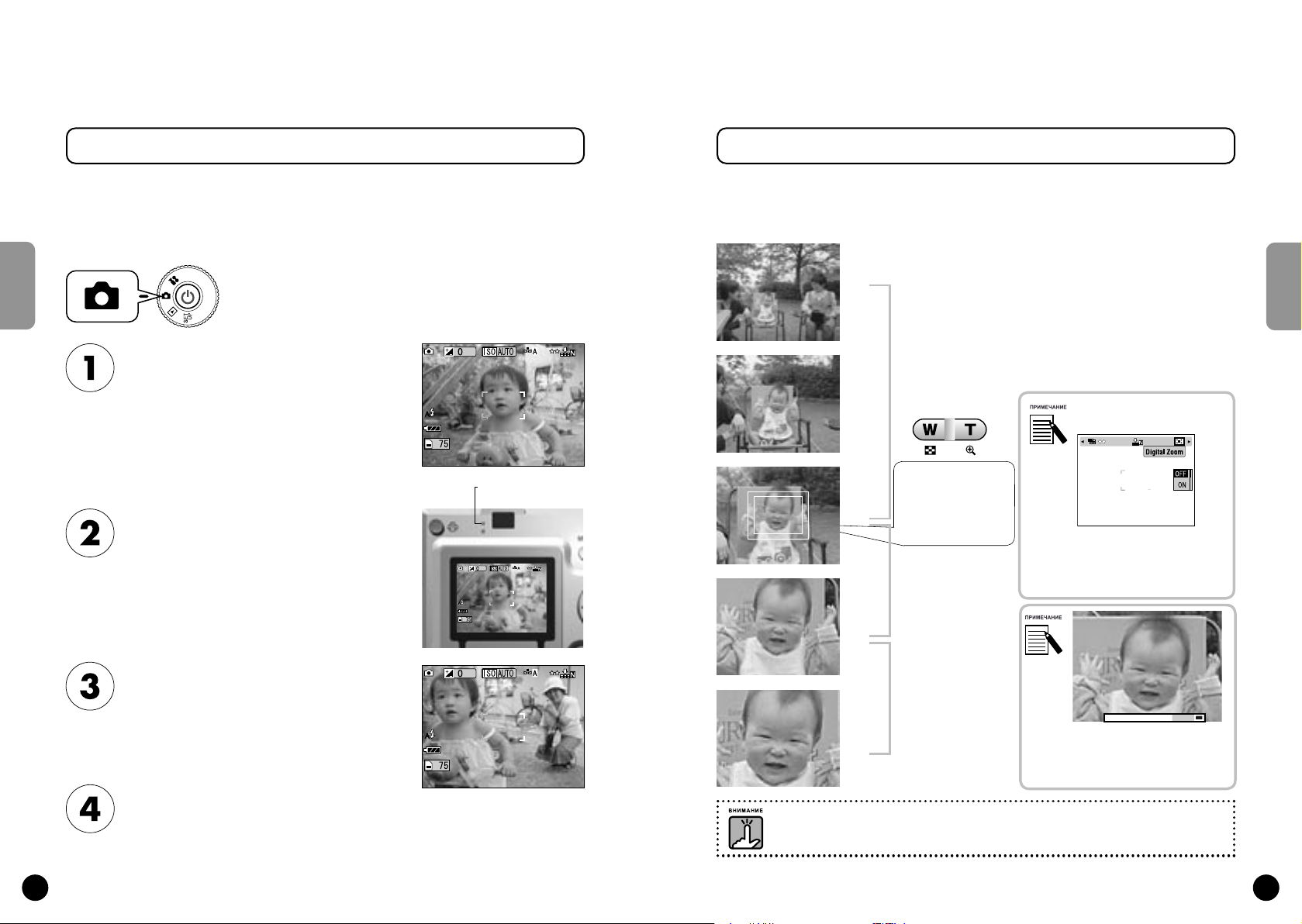
26
27
ЕСЛИ ИЗОБРАЖЕНИЕ НЕ В РАМКЕ ФОКУСА
ОПТИЧЕСКИЙ ЗУМ И ЦИФРОВОЙ ЗУМ
Автоматическая фокусировка работает только в том случае, когда объект
находится в РАМКЕ ФОКУСА видоискателя в то время, как кнопка затвора нажата
наполовину. После того, как фокус для объекта зафиксировался, вы можете
изменить положение рамки, чтобы получить нужную композицию, и тогда уже
полностью нажать кнопку затвора.
Установите дисковый переключатель в режим PHOTO
(Фотосъемка), после чего включите питание.
ФОТОСЪЕМКА
Поместите объект в центр рамки
фокусировки.
Точно так же, как и при использовании для
съемки ЖК-монитора, вы дол жны поместить
объект, по которому будет проводиться
фокусировка, в центр видоискателя.
Светов ой индикато р
(зелены й)
Нажмите наполовину кнопку затвора,
чтобы настроить фокус.
Когда автофокус будет зафиксирован, световой
индикатор и ЖК-монитора и видоискателя
перестанут мигать.
У камеры есть трехкратный ОПТИЧЕСКИЙ ЗУМ и двух- и трехкратный
ЦИФРОВОЙ ЗУМ (две разные рамки). При использовании ЦИФРОВОГО ЗУМА
нужно использовать ЖК-монитор. В этом режиме возможна фотосъемка с
максимальным 9-кратным увеличением.
Диап азон фокус ного
рассто яния для
34 мм
35- мм объект ива с
оптическим зум ом.
Диапазон
Чтобы активировать цифровой зум
сначала нажимайте Т ZOOM для
максимального оптического увеличения.
Потом отпустите кнопку и снова нажмите
ее. Тогда начнет действовать 2х зум.
Если еще раз отпустить и потом нажать
кнопку Т, то начнет действовать 3х зум.
Для возврата к оптическому зуму нужно
нажать кнопку зума W, потом отпустить
ее и снова нажать.
оптического
68 мм
102 мм
зума (3х)
Двукр атное цифр овое
увели чение,
соотве тствующее 20 4 мм.
Трехкра тное
цифро вое увеличе ние,
соотве тствующее 3 06 мм
Цифровой зум (2х)
Для увеличения
нажимайте T,
для уменьшения
нажимайте W.
Выбор цифрового зума с
помощью меню
Нажм ите кнопк у Menu (Меню),
а потом с помощ ью кнопок l и r
выделите Dig ital Zoom (Ци фровой зум).
С помо щью кнопок u и d выбе рите
ON (Вк л.) или OFF (Вы кл.).
ФОТОСЪЕМКА
Удерживая кнопку затвора в наполовину
нажатом положении, вы можете, если
нужно, переместить рамку.
Дожмите до конца кнопку затвора, чтобы
сделать снимок.
Звук затвора укажет на то, что затвор сработал.
204 мм
306 мм
Вы также можете использовать цифровой зум при съемке через видоискатель, хотя
разрешение всех изображений, увеличенных цифровым способом, будет ухудшаться.
Цифровой зум (3х)
Для увеличения
нажимайте T,
для уменьшения
нажимайте W.
При использ овании ци фрового
увели чения справа от полосы Т
появ ится индикатор ци фрового
зума. П ри 2х зуме он будет в центре,
а при 3х зуме – в пр авой части.
Page 16
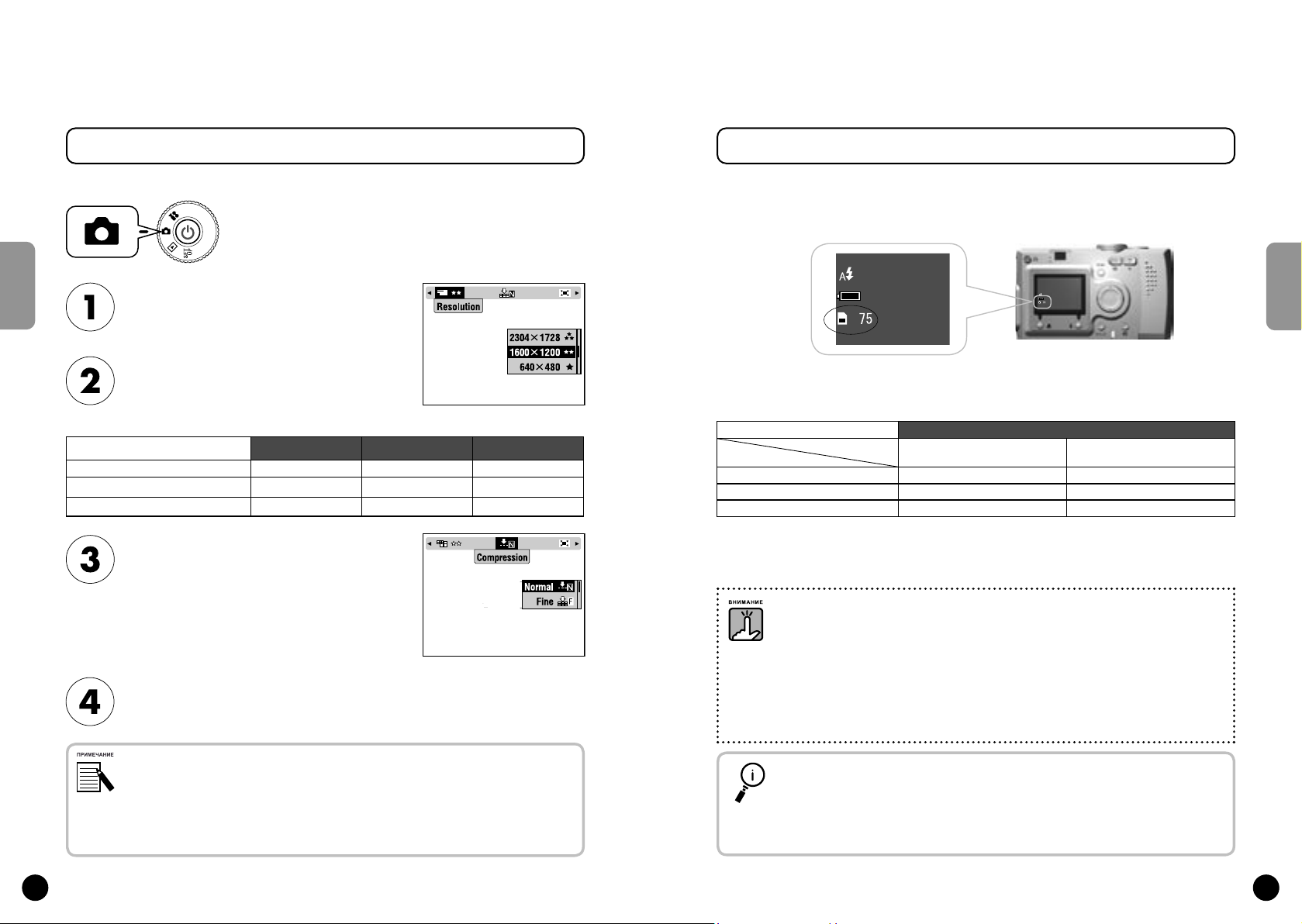
28
29
НАСТРОЙКИ ЗАХВАТА ИЗОБРАЖЕНИЯ
ИНФОРМАЦИЯ О ЧИСЛЕ ФОТОГРАФИЙ
Выберите Resolution (Разрешение) и Compression (Сжатие).
Установите дисковый переключатель в режим PHOTO
(Фотосъемка), после чего включите питание.
Нажмите кнопку MENU (Меню) и с помощью
кнопок l и r выделите Resolution
(Разрешение).
ФОТОСЪЕМКА
С помощью кнопок u и d выберите число
пикселов (размер). Вы можете выбирать из
Standard (Стандартное), Fine (Высокое) и
Superfine (Сверхвысокое).
Разрешение Обычное
Standard (Стандартное)
Fine (Высокое)
Super fine (Сверхвысокое)
640 ×480 пикселов 640 ×480 пикселов 640 ×480 пикселов
1600×1200 пикселов 1280 ×960 пикселов 800×600 пикселов
2304 ×1728 пикселов 1280 ×960 пикселов 800×600 пикселов
Нажмите кнопку MENU (Меню) и с помощью
кнопок l и r выделите Compression
(Сжатие).
В режиме Normal (Обычное) задается высокое
сжатие, которое занимает меньше места в памяти,
но при этом ухудшается качество фотографии.
Режим Fine (Точное) создает фотографии
наивысшего качества, но при этом требуется
больше памяти.
С помощью кнопок u и d выберите тип
сжатия: Normal (Обычное) или Fine (Точное).
Цифровой зум 2х Цифровой зум 3х
Число фотографий, записанных на карте памяти (с текущими установками
качества и разрешения), выводится на ЖК-монитор.
Число фотогра фий
Примерное число фотографий
Качество Примерное число фотографий (для карты памяти 16 Мб)
РАЗРЕШЕНИЕ
Standard (Стандартное)
Fine (Высокое)
Super fine (Сверхвысокое)
На поставляемую карту памяти SD будут также записаны данные макетов. Это приведет к тому, что реальное число
фотографий будет меньше, приведенного в таблице.
• Приведенные числа получены в результате заводских испытаний, проведенных производителем.
• Числа, показанные на ЖК-мониторе, приведены только для справки.
Реальные числа могут несколько отличаться.
• Числа, показанные на ЖК-мониторе, могут меняться в зависимости от настроек для захвата
изображений.
• Число, выведенное на ЖК-монитор, будет меняться после каждого сделанного снимка.
Каждый снимок может требовать другой объем памяти.
Число определяется на основе средних заводских данных.
• Когда вы снимаете видеоклип, то количество снимков, которые можно записать, резко
изменится. Более подробная информация по съемке видеоклипов приведена на стр. 64.
• Максимальное число кадров, которые можно снять, равно 9999.
СЖАТИЕ
Normal (Нормальное) Fine (Точное)
Примерно 127 фото Примерно 6 8 фото
Примерно
35
Примерно
фото Примерно
17
фото Примерно 8 фото
17
фото
ФОТОСЪЕМКА
Настройки качества фотографий
Число фотографий, которые можно записать в карту памяти, определяется
качеством фотографий. См. стр. 29.
После выключения в камере будет сохраняться последняя заданная вами установка.
Заводской уста новкой дл я режима сжати я является “N ormal” (Нормал ьное). Измен ив установку
на “Fin e” (Точн ое), вы будете получат ь фотографи и более высоко го качества (см. стр. 29), н о число
фотографий, которы е можно запи сать на одну ка рту памят и, при этом уме ньшится.
Сравнение карт памяти SD и Multimedia
В этой кам ере можно исп ользоват ь как карту пам яти SD, так и карт у памяти M ultiMediaCa rd (MMC).
Карта памяти S D работает очень бы стро и может хранить больши е объемы данных. M ultiMediaCard
потре бляет меньше энергии, поэтом у с ней батаре йки будут работа ть дольше.
Если вы собираетесь к упить но вую карту памяти, то мы реко мендуем купить ка рту памят и SD за ее
быстродействие и з а возможнос ть блокиров ки и защиты з аписанн ых данные. См. стр. 93.
Page 17
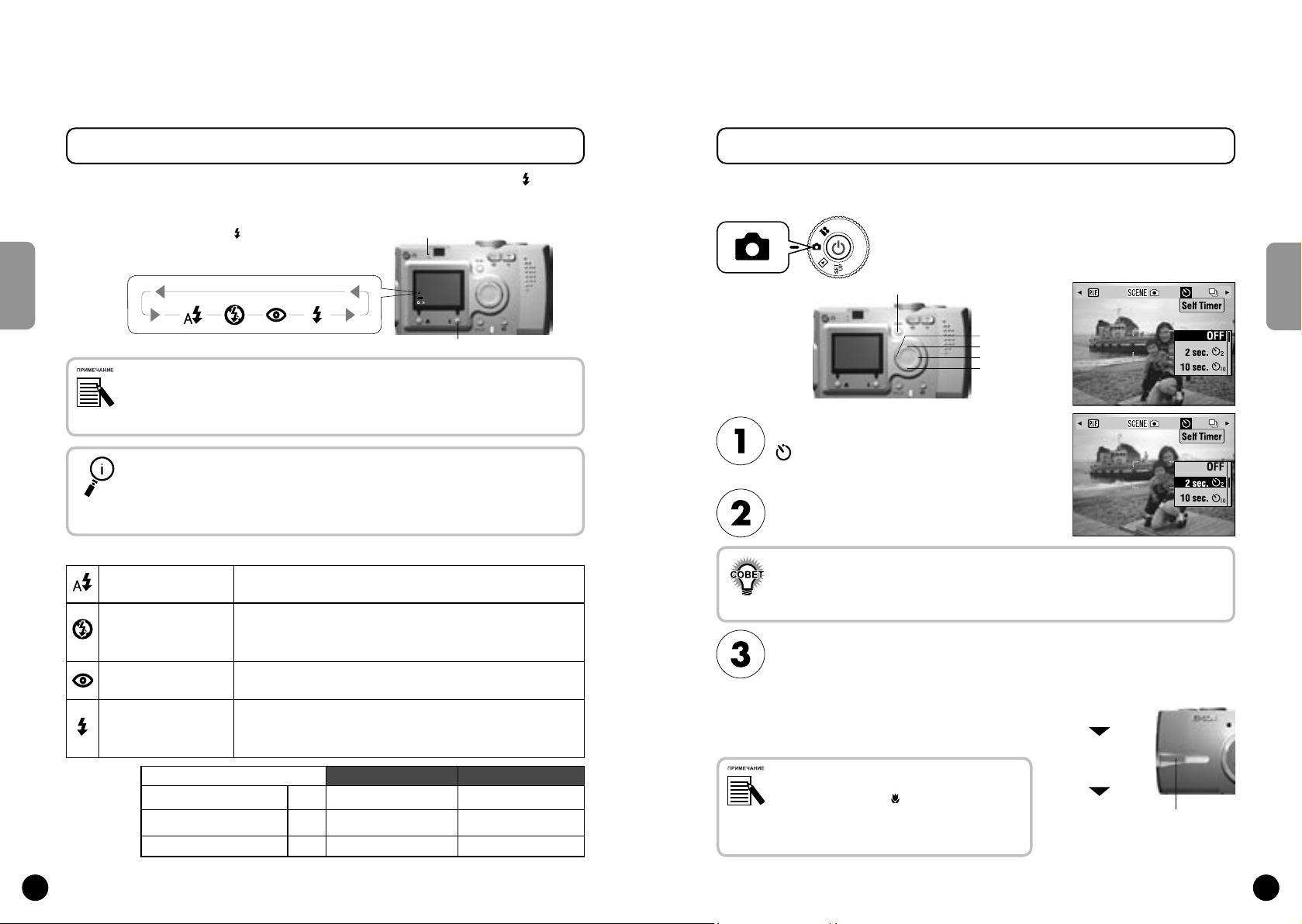
30
31
УПРАВЛЕНИЕ ВСПЫШКОЙ
ИСПОЛЬЗОВАНИЕ АВТОСПУСКА
Вы можете изменять настройки вспышки, для чего нужно нажать кнопку FLASH
(Вспышка) и просмотреть пиктограммы на ЖК-мониторе.
Режим работы вспышки будет меняться при
каждом нажатии на кнопку FLASH (Вспышка)
Пиктограммы режимов вспышки
ФОТОСЪЕМКА
Нерезкий снимок
При фотосъем ке с установкой “No Fl ash” (Без вспышки) или с установ кой “Forced Flash” (Принудитель ная
вспышка) (Режи м Slow Sin chro (Замедленна я синхро низация)) выдержка будет меньше, чем 1/30 сек пр и
широкоугол ьном объективе, и мень ше, чем 1/60 при телеобъек тиве. При такой низкой выде рже в условиях
недостаточн ой освещенности изо бражение может оказатьс я нерезк им из-за дрожания камер ы. Поэтому при
таком режиме зеле ный индикатор будет мигать, предуп реждая вас об этом.
Съемка с замедленной синхронизацией затвора
Этот метод позвол яет вам синхрониз ировать работу всп ышки при съемке с замед ленным срабаты ванием
затвора (S low Shutter Shoot ing). В большинстве случае в при исполь зовании вспыш ки в условиях оч ень слабой
освещен ности задний план на фотог рафии становится оче нь темным, но при исполь зовании установ ки Forced
Flash (Пр инудительная вспыш ка) время экспо зиции увеличив ается (съемка с замедленно й синхро низацией
затвора), ч то позволя ет сделать задн ий план более светлым. При этом для предот вращения нерез кости
снимка реко мендуется использоват ь штатив.
Световой
индикатор
Кнопка FLASH (Вспышка)
Основные функции пиктограмм вспышки
Автоматическая вспышка
(Установка по умолчанию)
No Flash
(Без вспышк и)
Автом атическое
устранени е эффекта
красных глаз
Forced Flash
(Принудительная
вспышка)
Диапазон
действия
вспышки
чувствительность
в ISO
(см. стр. 56-57)
Чувствительность в ISO
Стандартная чув ствительность
Высокая чув ствительн ость
Сверхвысокая чув ствительн ость
В условиях недостаточной освещенности вспышка будет включаться автоматически.
В условиях достаточной освещенности вспышка выключится. Этот режим можно
использовать в большинстве случаев.
Выключает вспышку даже для темных сцен. Этот режим можно использовать
для съемки ночных сцен, а также для случаев, когда использование вспышки
запрещено. Учтите, пожалуйста, что в этом случае снимки могут оказаться
нерезкими. Данную установку нельзя использовать в режимах CONTINUOUS
(Непрерывная) или VIDEO CLIP (Видеоклип).
Эту установку нужно использовать при съемках со вспышкой ночью или в помещении. Вспышка сработает один раз предварительно и потом сработает повторно при
съемке. Это поможет уменьшить эффект красных глаз.
Вспышка будет срабатывать каждый раз независимо от условий освещенности.
Этот режим нужно использовать при съемке с ярким фоном или при съемке против
солнца. При съемке в темноте длительность выдержки увеличится (переход в режим
съемки с замедленной синхронизацией затвора). Учтите, что при этом снимки могут
стать нерезкими.
Нормальный (широкоугольник) Нормальный (телеобъект ив)
ISO 10 0
ISO 20 0
ISO 4 00
0.5 - 2.6 м 0.5 - 1.5 м
0.5 - 3.7 м 0.5 - 2.1 м
0.5 - 5.2 м 0.5 - 3.0 м
Мигаю щий зелены й
свет оз начает, что
вспы шка заряжаетс я для
следующе го снимка.
Автоспуск нужно использовать, когда вы хотите сфотографировать самого себя
или снять группу вместе с вами. Эта возможность также устраняет нерезкость.
Установите дисковый переключатель в режим PHOTO
(Фотосъемка), после чего включите питание.
Кнопка MENU (Меню)
Кнопка l
Кнопка u
Кнопка r
Кнопка d
Нажмите кнопку MENU (меню)
и с помощью кнопок l и r выберите
SELF TIMER (Автоспуск).
С помощью кнопок u и d выберите 2 sec.
(2 секунды) или 10 sec. (10 секунд).
Быстрый автоспуск
Фотогр афии, сделан ные ночью, при зака те или в режиме M ACRO могут очень легко ока заться
нерез кими. Сни мки часто полу чаются нерезким и из-за дви жений камеры (при откры том затворе),
пока на жата кнопка затвора. При и спользовании б ыстрого автоспус ка затвор будет сра батывать
через 2 с екунды по сле нажатия к нопки, что позвол ит вам избежать нерезкост и ваших сни мков. Перед
срабатыв анием затвора св етовой индикатор будет быстр о мигать 2 сек унды.
Поместите изображение в центр и нажмите кнопку затвора.
В 10-секундном режиме световой индикатор
будет медленно мигать в течение 8 секунд,
а потом за 2 секунды до срабатывания
затвора станет мигать быстро.
Можно включить звуковой сигнал автоспуска.
См. стр. 86..
Если вы, после на жатия кнопки за твора в режим е
автос пуска, захоти те останови ть работу а втоспуска,
то просто нажмите кн опку MACRO.
При съемке в реж име автосп уска фирма EPS ON
реком ендует исполь зовать штатив ил и ставить кам еру
на ров ную горизонталь ную поверх ность.
Светов ой сигнал
будет медле нно
мигать 8 сек унд.
Светов ой сигнал
будет быстро мига ть
2 секу нды
Сработает затвор
Светов ой
инди катор
ФОТОСЪЕМКА
Page 18
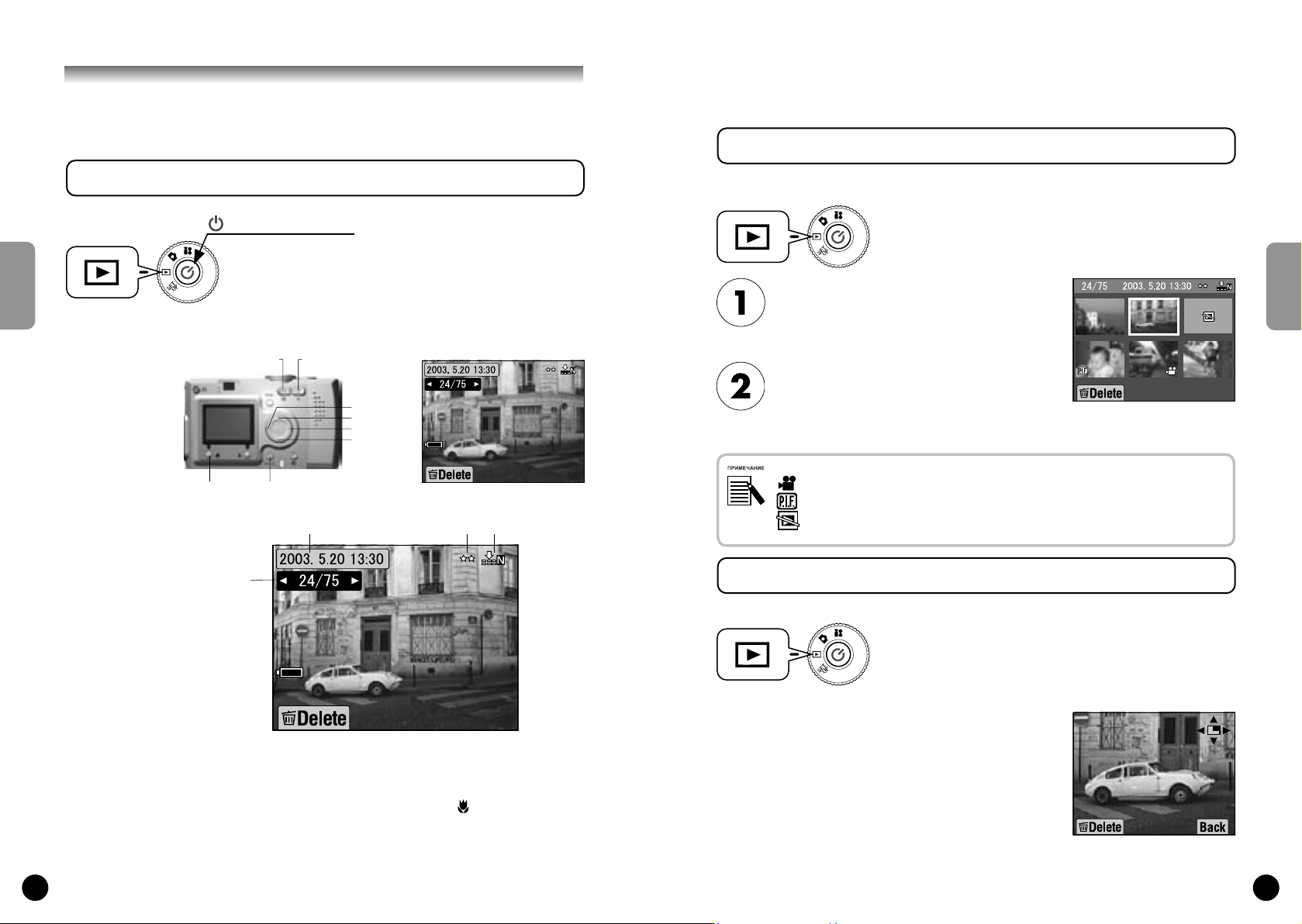
32
33
ВОСПРОИЗВЕДЕНИЕ
Изображения и видеоклипы можно воспроизводить несколькими способами.
ПРОСМОТР НЕСКОЛЬКИХ ИЗОБРАЖЕНИЙ
ПООЧЕРЕДНОЕ ВОСПРОИЗВЕДЕНИЕ
Кнопка Power (Питание)
На жк-мониторе можно одновременно просматривать 6 изображений.
Установите дисковый переключатель в режим PLAYBACK
(Воспроизведение), после чего включите питание.
Установите дисковый переключатель в режим PLAYBACK
(Воспроизведение), после чего включите питание.
Камера превратится в устройство просмотра и начнет
воспроизводить сделанные вами к данному моменту снимки.
ВОСПРОИЗВЕДЕНИЕ
Кнопка зума
W
Кнопка зума
Т
Чтобы одновременно вывести 6
изображений, нажмите кнопку зума W.
ВОСПРОИЗВЕДЕНИЕ
Нажимая кнопки l, r, u и r можно менять
изображения.
l
Кнопка MACRO
Изображение в системе ID
Число сле ва – 24 – являетс я
номе ром текуще го изображения.
Число сп рава – 75- показыв ает
число сделанных фотографи й.
Кнопка DISPLAY
Дата Размер Сжатие
кнопка
кнопка
кнопка
кнопка
u
r
d
Как на ЖК-мониторе увеличивать снятые изображения до 4-х крат.
Для вывода только одного изображения ну жно
нажать кнопку зума Т.
На ЖК-мониторе могут появиться следующие пиктограммы
Данные видеоклипа (См. стр. 64 – 66)
Изображение в макете P.I.F. (См. стр. 44 – 49)
Данные нельзя показать или напечатать.
УВЕЛИЧЕНИЕ ИЗОБРАЖЕНИЙ НА ЖК-МОНИТОРЕ
Для просмотра предыдущего изображения нужно нажать кнопку l.
Для просмотра следующего изображения нужно нажать кнопку r.
Вы можете удалить изображение, для чего нужно нажать кнопку
При каж дом нажатии на кнопку DISPL AY информационные пиктограммы на ЖКмониторе могут включаться или вык лючаться.
MACRO. См. стр. 36.
Установите дисковый переключатель в режим PLAYBACK
(Воспроизведение), после чего включите питание.
Нажмите кнопку зума Т.
Кнопка Т увеличивает изображение,
а кнопка W – уменьшает его.
Если вы продолжите нажимать кнопку W,
то изображение вернется к своему
нормальному размеру.
С помощью кнопок l, r, u и d можно
перемещать область указателя.
При каж дом нажатии на кнопку DISPL AY
информационные пиктограммы на ЖК-мониторе
будут включаться или вык лючаться.
Page 19

34
35
СЛАЙД-ШОУ
БЫСТРЫЙ ПРОСМОТР ФОТОГРАФИЙ
Фотографии можно воспроизводить в определенной последовательности.
Можно, также, поворачивать фотографии.
Установите дисковый переключатель в режим PLAYBACK
(Воспроизведение), после чего включите питание.
Кнопка MENU (Меню)
ВОСПРОИЗВЕДЕНИЕ
Кнопка
Кнопка
Кнопка
Кнопка
Кнопка MACRO Кнопка FLASH
Нажмите кнопку MENU (Меню) и с помощью
кнопок со стрелками l и r, выберите SLIDE
SHOW (Слайд-шоу).
При пр осмотре фото графий во время сла йд-шоу
сним ки будут выводи ться на 3 сек унды. После начала
слайд- шоу как фотографии, так и видеок липы будут
воспроиз водиться непрерывн о.
Для запуска слайд-шоу нажмите кнопку FLASH.
Просмотр фотографий в режиме PHOTO (Фотосъемка).
Установите дисковый переключатель в режим PHOTO
(Фотосъемка), после чего включите питание.
Кнопка зума W
Кнопка MENU (Меню)
Кнопка MACRO Кнопка FLASH
Кнопка зума T
Кнопка
Кнопка
Кнопка
Кнопка
Кнопка
REVIEW
Нажмите кнопку REVIEW (Просмотр).
ЖК-монитор перейдет в режим REVIEW
(Просмотр).
Для увеличения изображения нужно
нажимать кнопку зума Т.
Для уменьшения изображения к его
нормальному размеру нужно нажимать
кнопку зума W.
l r
Эти кнопки меняют изображения.
Кнопка MACRO удаляет изображение.
Кнопка REVIEW (Просмотр) возвращает в
режим PHOTO (Фотосъемка).
ВОСПРОИЗВЕДЕНИЕ
Чтобы приостановить показ слайд-шоу, нужно
нажать кнопку MACRO. Повторное нажатие
кнопки MACRO возобновляет слайд-шоу.
Для прекращения показа слайд-шоу нужно
нажать кнопку FLASH.
Page 20

36
37
УДАЛЕНИЕ ФАЙЛОВ
Удаление ненужных файлов.
УДАЛЕНИЕ ВСЕХ ФАЙЛОВ
УДАЛЕНИЕ ОДНОЙ ФОТОГРАФИИ
Удаление одного изображения за раз.
УДАЛЕНИЕ ФАЙЛОВ
Кнопка MACRO Кнопка FLASH
С помощью кнопок со стрелками l и r,
выберите фотографию, которую нужно удалить.
После этого нажмите кнопку MACRO.
Нажмите кнопку зума W, чтобы одновременно
видеть 6 фотографий.
С помощью кнопок u и d выберите «Delete
this file» (Удалить этот файл). Нажмите
кнопку FLASH.
Если вы не хотите ничего удалять, то нажмите
кнопку MACRO.
Если данные были сделаны другой камерой и
были заблокированы, то появится сообщение
“This file cannot be deleted because this file is
locked or cannot be deleted” (Данный файл
нельзя удалить, потому что он заблокирован или
не может быть удален). См. стр. 107.
Если на карте памяти все еще остались данные, то монитор вернется к
режиму экрана PLAYBACK (Воспроизведение). Если данных не осталось, то
появится сообщение «No image» (Нет изображений).
Установите дисковый переключатель в режим PLAYBACK
(Воспроизведение), после чего включите питание.
Кнопка зума W
Кнопка зума T
Кнопка
Кнопка
Кнопка
Кнопка
Кнопка
REVIEW
Вы можете одновременно удалить из карты памяти все изображения.
Установите дисковый переключатель в режим PLAYBACK
(Воспроизведение), после чего включите питание.
С помощью кнопки MACRO выберите
Delete (Удалить).
Нажмите кнопку зума W, чтобы одновременно
видеть 6 фотографий.
С помощью кнопок u и d выберите
«Delete all files» (Удалить все файлы)
Нажмите кнопку FLASH.
Появится сообщение «Delete all files?»
(Удалить все файлы?).
Для удаления всех файлов нажмите
кнопку MACRO.
Для отмены процесса удаления нажмите кнопку
FLAS H.
Если карта памяти была заблокирована другой
камерой, то появится сообщение «Some files
are locked or could not be deleted» (Некоторые
файл заблокированы или их нельзя стереть).
См. стр. 107
Когда все изображения будут удалены, на экране появится сообщение
«No image» (Нет изображений).
УДАЛЕНИЕ ФАЙЛОВ
Page 21

38
39
ИСПОЛЬЗОВАНИЕ ВАШИХ ИЗОБРАЖЕНИЙ
ВЫВОД НА ТЕЛЕВИЗОР
С помощью вашего аудио/видео кабеля подключите камеру к видеовходу
Перед подключением убедитесь, что питание всех устройств выключено.
Крышку разъемов открывайте осторожно, чтобы не повредить ее.
Откройте крышку разъемов и подключите камеру с помощью аудио/видео кабеля
к телевизору.
ИСПОЛЬЗОВАНИЕ ВАШИХ ИЗОБРАЖЕНИЙ
Убедите сь, что установка “Vi deo-out” (Видеовы ход) вашей ка меры соответствует телевиз ионному
станда рту вашего телевизора. З аводская устан овка для ка меры – NTSC (Японский ста ндарт).
О том, как и зменить эту установк у см. стр. 95.
телевизора.
Звук – белый штекер
Видео – желтый ште кер
ЭКСПОРТ ИЗОБРАЖЕНИЙ В КОМПЬЮТЕР
Как копировать ваши изображения непосредственно в ваш компьютер.
Перед подключением убедитесь, что питание всех устройств выключено.
Крышку разъемов открывайте осторожно, чтобы не повредить ее.
РАБОТА С ИЗОБРАЖЕНИЯМИ НА КОМПЬЮТЕРЕ
В комплект поставки вашей камеры входят программы для работы с цифровыми
фотографиями «EPSON Photo!4» и «EPSON PhotoQuicker».
Возможности EPSON Photo!4
С помощью этой программы вы можете хранить,
просматривать и располагать в нужном порядке
изображения, сделанные с помощью вашей
цифровой камеры. Прочтите, пожалуйста, все
инструкции, прилагаемые к диску.
Возможности EPSON PhotoQuicker
Эта программа позволяет печатать и улучшать
ваши снимки так, как это делают
в фотолабораториях. Прочтите, пожалуйста,
все инструкции, прилагаемые к диску.
Когда фотогр афии, сделан ные с помощью режи ма P.I.F., копируются на компьютер, то связь меж ду
макето м и изображен ием разры вается.
ПРЯМАЯ ПЕЧАТЬ ИЗ КАМЕРЫ НА ПРИНТЕР
Вы можете легко напечатать выбранные фотографии, нажав на этой модели
камеры кнопку PRINT (Печать). Так как это цифровая камера, то вы можете
напечатать выбранные фото такими, как вы их видите, и создать коллекцию из
напечатанных фотографий, вообще не используя для этого компьютер. См. стр. 67.
ИСПОЛЬЗОВАНИЕ ВАШИХ ИЗОБРАЖЕНИЙ
Откройте крышку разъемов и подключите камеру с помощью ПК-кабеля к компьютеру.
В зависимости от
операционной системы
вашего компьютера возможно,
что вам придется установить
драйвер. Драйвер находится
на компакт-диске, входящем
в комплект поставки камеры.
За более подробными
указаниями обратитесь
к вашему Руководству по
программному обеспечению
цифровой камеры.
Page 22

ИСПОЛЬЗОВАНИЕ АДАПТЕРА ПЕРЕМЕННОГО ТОКА
Как подключить адаптер переменного тока. При использовании режима DIRECT
PRINTING (Прямая печать) или при подключении камеры к компьютеру или к
телевизору, вы можете использовать адаптер переменного тока, чтобы вам не
нужно было беспокоиться о сроке службы батареек, установленных в камере.
КАК ПОДКЛЮЧИТЬ АДАПТЕР ПЕРЕМЕННОГО ТОКА
• До подключения адаптера переменного тока убедитесь, что питание камеры выключено.
• При использовании режима DIRECT PRINTING (Прямая печать) рекомендуем использовать
адаптер переменного тока.
• Адаптер переменного тока НЕ ПЕРЕЗАРЯЖАЕТ батарейки, установленные в камере.
ИСПОЛЬЗОВАНИЕ АДАПТЕРА ПЕРЕМЕННОГО ТОКА
А
даптер переменного тока
(модель No. A211H)
Сетевой кабель адаптера переменного тока
РАСШИРЕННЫЕ ФУНКЦИИ
Подключите адаптер переменного тока так,
как это показано на рисунке.
Не используйте устройства, не указанные в данном руководстве. См. стр. 8-9 с указаниями
по технике безопасности. Для камеры L-400 используйте только прилагаемый адаптер
переменного тока (модель No. A211H). Не используйте этот адаптер для других устройств.
СТР. 42
СТР. 44
СТР. 45
СТР. 47
СТР. 50
СТР. 51
СТР. 52
СТР. 54
СТР. 56
СТР. 58
СТР. 60
СТР. 62
СТР. 63
СТР. 64
УСТАНОВКИ ДЛЯ КНОПОК DISPLAY И MENU
ФУНКЦИЯ PRINT IMAGE FRAMER (P.I.F)
СЪЕМКА С PRINT IMAGE FRAMER (P.I.F)
ЗАМЕНА МАКЕТОВ
РЕЖИМ MACRO
НЕПРЕРЫВНАЯ СЪЕМКА
РЕЖИМЫ SCENE
БАЛАНС БЕЛОГО
СВЕТОЧУВСТВИТЕЛЬНОСТЬ
ЗАДАНИЕ УСТАНОВОК ЭКСПОЗИЦИИ
БЫСТРЫЙ ВЫЗОВ ФУНКЦИЙ МЕНЮ
ПЕРЕХОД К НАСТРОЙКАМ ПО УМОЛЧАНИЮ
ПРОСМОТР ПАРАМЕТРОВ ЗАПИСАННЫХ ИЗОБРАЖЕНИЙ
ВИДЕОКЛИПЫ
40
41
Page 23

42
43
УСТАНОВКИ ДЛЯ КНОПОК DISPLAY И MENU
Функции кнопки DISPLAY и кнопки MENU
ФУНКЦИИ КНОПКИ DISPLAY
Установите дисковый переключатель в режим PHOTO
(Фотосъемка), после чего включите питание.
Нажмите кнопку DISPLAY, чтобы включить или выключить пиктограммы
работы. При каждом нажатии кнопки DISPLAY монитор будет циклически
переключаться между режимами: пиктограммы работы включены;
пиктограммы работы выключены; ЖК-монитор выключен.
Нажмите кнопку MENU (Меню) и на ЖК-мониторе появится меню.
При каждом нажатии кнопки MENU (Меню) меню будет включаться или
выключаться.
Пиктогра ммы работы
вкл ючены
ФУНКЦИИ КНОПКИ MENU
Установите дисковый переключатель в режим PHOTO
(Фотосъемка), после чего включите питание.
Пиктогра ммы работы
вык лючены
ЖК-монитор
вык лючен
Кнопка MENU (Меню)
УСТАНОВКИ ДЛЯ КНОПОК DISPLAY И MENU
Пиктогра ммы работы включены
Кнопка DISPLAY
Пиктогра ммы работы выкл ючены
В режиме PHOTO (Фотосъемка), когда вы нажимаете кнопку MENU (Меню), с
помощью кнопок l и r можно прокручивать меню.
Кнопка
Кнопка
Кнопка
Кнопка
УСТАНОВКИ ДЛЯ КНОПОК DISPLAY И MENU
В режиме PLAYBACK (Воспроизведение) пункты меню будут становиться
активными при каждом нажатии кнопок l и r.
Меню для режима Photo (Фотосъемка)
ЖК-монитор в ыключен
Для прокрутки меню используйте
кнопки l и r (показано ниже).
Список команд меню
Меню для режима PLAYBACK (Воспроизведение)
Перемещайтесь по меню с
помощью кнопок l и r
Page 24

44
45
ФУНКЦИЯ PRINT IMAGE FRAMER
(P.I.F)
PRINT Image Framer (P.I.F) связывает макет с вашим снимком, когда тот
записывается. После этого вы можете с помощь процесса DIRECT PRINTING
(Прямая печать) напечатать составную фотографию.
СЪЕМКА С PRINT IMAGE FRAMER (P.I.F)
ФОТОСЪЕМКА С МАКЕТОМ
Иллюстрация использования PRINT Image Framer (P.I.F)
Установите дисковый переключатель в режим PHOTO
(Фотосъемка), после чего включите питание.
Результирующая
Макет
составная фотография
Нажмите кнопку MENU (Меню), после чего
с помощью кнопок l и r выделите P.I.F.
Фотосъемка
Нажмите кнопку FLASH, чтобы выбрать
эту функцию.
©DISN EY
Based on th e "Winni e the Pooh" works , by A.A.Mi lne and E.H.S hepard.
Нажимая кнопки u и d, найдите нужный
Есть также вертикал ьные
ФУНКЦИЯ PRINT IMAGE FRAMER (P.I.F)
макеты. Данн ый макет при веден
только в кач естве примера.
©DISN EY
При использ овании реж има P.I.F на Ж К-монитор е появляется зелен ая линия. При съем ке убедитесь ,
что зеленая ли ния находится у верх ней части ра мки.
В памя ть вашей кам еры
однов ременно м ожно загружать
макси мум 5 разны х макетов.
Камера п оставляется с одним
макето м, уже загруженны м
в памя ть. На постав ляемой
с камер ой карте памя ти
SD ест ь 10 разных ма кетов.
Други е макеты можн о найти
на при лагаемом компак т-диске
или на we b-сайте ф ирмы EPSON.
©DISN EY
Based on th e "Winni e the Pooh" works , by A.A.Mi lne and E.H.S hepard.
Макет не з аписыва ется на
ориг инальное изображен ие,
а только св язывается с ним.
Объеди нение про исходит во
врем я печати.
макет. Выберите его с помощью кнопки
FLASH button.
Чтобы вернуться к нормальному просмотру, нажмите
кнопку MACRO.
На мониторе появится составное
P.I.F.-изображение. Теперь вы можете
делать снимок.
На ЖК-мо ниторе макет будет представлен в в иде цветного
изображен ия.
Чтобы вернуться к нормальному просмотру, нажмите
кнопку MACRO.
СЪЕМКА С PRINT IMAGE FRAMER (P.I.F)
Съемка P.I.F и печать P.I.F.
В режим е P.I. F. в ы будете использо вать макеты , которые ране е были загру жены в камеру. Выберите
один ма кет и сделайте сни мок. Фотогр афия будет напечатан а в этом макете во время п рямой печа ти.
Вы можете и зменить м акет перед печ атью.
При коп ировани и изображения, сн ятого в режим е P.I. F., на компь ютер связь меж ду изображе нием и
макето м P.I. F. будет потеряна.
Изображения, снятые в режиме P.I.F, переведенные в формат DPOF и сохраненные в карте памяти,
при печати на принтере Stylus Photo 935 будут печататься с первым макетом, записанном в принтере.
Изменение цветов P.I.F.-макетов.
Изме нение цвето в P.I. F.- макетов.
Вы можете п ереключ ать макет PRI NT Image Fram er, делая его либо
цветн ым, либо че рно-бел ым.
Установ ите дисковы й переключател ь в режим SET UP (Настройка),
после че го включи те питание. На ЖК-монитор е появится м еню SETUP.
С помо щью кнопок u и d выбе рите “P.I.F. Color”.
С помо щью кнопок l и r можно и зменять установ ку.
После того, как вы сн ова нажмете кноп ку MENU, пик тограмм ы на мониторе изменятс я. Теперь вы можете,
как обы чно, выбир ать установ ки для MACRO и FLASH, несм отря на то, что ма кет остается видимы м.
Page 25

46
47
ПРОСМОТР P.I.F.-ИЗОБРАЖЕНИЙ
С помощью функции PREVIEW (Просмотр) вы можете посмотреть, какой макет
присоединен к снимку.
ЗАМЕНА МАКЕТОВ
Чтобы добавить или заменить макеты, загруженные в память камеры, вы должны
прочитать карту памяти, в которой уже есть макеты для замены. Макеты можно
найти на прилагаемом компакт-диске или на web-сайте фирмы EPSON.
ИСПОЛЬЗОВАНИЕ КОМПАКТ-ДИСКА
Установите дисковый переключатель в режим PLAYBACK
(Воспроизведение), после чего включите питание.
Кнопка зума ТКнопка зума W
Кнопка
Кнопка
Кнопка
Кнопка
Кнопка MACRO Кнопка FLASH
ПРОСМОТР P.I.F.-ИЗОБРАЖЕНИЙ
С помощью кнопки FLASH выберите
PREVIEW (Просмотр).
Если изображения с прикрепленными макетами
отсутствуют, то меню PREVIEW (Просмотр)
не появится.
Нажмите кнопку зума W, чтобы просматривать
сразу 6 снимков.
Вам потребуется компьютер с дисководом CD-ROM.
Вам также нужно будет предварительно установить Print Image Framer Tool.
Загру зите макеты на
карту п амяти
За более подробной
информацией обратитесь к
интерактивной справке по
EPSON PRINT Image Framer.
ЗАГРУЗКА МАКЕТОВ С WEBСАЙТА
Вам потребуется компьютер, подключенный к Интернет.
Вы должны установить Print Image Framer Tool.
ЗАМЕНА МАКЕТОВ
Изображение будет выводиться
с прикрепленным макетом.
В это время нель зя измени ть макет, но его мож но измени ть
или удалить перед печатью. См. стр. 75
Чтобы вернуться в режим PLAYBACK
(Воспроизведение), нажмите кнопк у MACRO
Нажат ие кнопки зума Т будет увеличи вать изображен ие,
а нажат ие кнопки з ума W будет уменьшать изображени е.
С помо щью кнопок l r u d вы можете п еремещать часть картинки
вну три макета.
Более подробную
информацию можно найти
с помощью интерактивной
справки web-сайта EPSON.
Загру зите макеты на
карту п амяти
Дальнейшие инструкции предполагают, что вы уже загрузили макеты из карты
памяти SD в память камеры.
Page 26

48
49
УДАЛЕНИЕ МАКЕТОВ
УСТАНОВКА МАКЕТОВ
Как удалять макеты, хранящиеся в памяти камеры или на карте памяти.
Вы должны удалять существующие макеты, чтобы можно было добавлять новые,
когда память уже заполнена.
Установите дисковый переключатель в режим SET UP
(Настройка), после чего включите питание.
С помощью кнопок u и d выберите
«P.I.F. Frames» (P.I.F.-макеты),
после чего нажмите либо кнопку r,
либо кнопку FLASH.
УДАЛЕНИЕ МАКЕТОВ
Для удаления из памяти камеры
хранящихся там ненужных макетов с
помощью кнопок u и d выберите эти
макеты.
Вы также можете нажать кнопк у FLASH, чтобы
получить доступ к “In Memor y Card” (На карте памяти).
Чтобы удалить макеты, хранящиеся на карте
памяти, ну жно с помощью кнопки r выбрать
«In Memory Card» (На карте памяти).
С помощью кнопок u и d выберите ненужные
макеты.
Вы также можете нажать кнопк у FLASH, чтобы
получить доступ к “In Camera” (В камере).
Установка макетов из карты памяти в память камеры и наоборот. В камере можно
хранить не более 5 макетов.
Установите дисковый переключатель в режим SET UP
(Настройка), после чего включите питание.
С помощью кнопок u и d выберите
«P.I.F. Frames» (P.I.F.-макеты),
после чего нажмите либо кнопку r,
либо кнопку FLASH.
УСТАНОВКА МАКЕТОВ
При загрузке макетов из карты памяти в
память камеры, нужно с помощью кнопки r
выбрать «In Memory Card» (На карте
памяти), а потом с помощью кнопок u и d
выбрать нужный макет.
Нажатие кнопки MACRO приведет к удалению
макета.
Для переноса макетов, хранящихся в памяти
камеры, нужно с помощью кнопки l выбрать
«In Camera» (В камере). Потом с помощью кнопок
u и d выберите нужные макеты.
Нажатие кнопки MACRO приведет к удалению
макета.
Для удаления выбранных макетов нажмите
кнопку MACRO. Появится сообщение:
«Delete this P.I.F. frame?» (Удалить этот
P.I.F.-макет?). Нажмите кнопку FLASH,
чтобы подтвердить удаление.
Нажмите кнопку MACRO, чтобы остановить
процесс удаления.
После того, как вы нажмете кнопку FLASH, на мониторе появится запрос
на подтверждение. Чтобы установить макет снова нажмите кнопку FLASH.
Нажмите кнопку MACRO, чтобы остановить процесс.
Если в па мяти камер ы или на карте па мяти недоста точно места, то появ ится сообще ние «Not eno ugh
free sp ace on the mem ory card» (Недостаточно места на ка рте памяти) или «Not e nough free s pace
in the camera’s memory» (Недостаточ но места в памяти кам еры). В этом случа е вам нужно для
высвобождения п амяти под новые м акеты снача ла удалит ь ненужные макеты.
Page 27

50
51
РЕЖИМ MACRO
В режиме MACRO (Макросъемка) вы можете фотографировать объекты, которые
находятся от камеры на расстоянии в пределах от 11 до 50 см.
При съемке объектов, находящихся от камеры на расстоянии не менее 50 см
переведите камеру в режим NORMAL (Нормальный). См. стр. 21.
ФОТОСЪЕМКА В РЕЖИМЕ MACRO
Установите дисковый переключатель в режим PHOTO
(Фотосъемка), после чего включите питание.
Нажмите кнопку MACRO, чтобы переключиться в режим MACRO (Макросъемка).
В режиме MACRO зум автоматически блокируется на W.
Вы не сможете использовать кнопки зума.
РЕЖИМ MACRO
НЕПРЕРЫВНАЯ СЪЕМКА
Вы сможете непрерывно записывать изображения, если будете удерживать в
нажатом положении кнопку затвора.
НЕПРЕРЫВНАЯ СЪЕМКА
При непрерывной съемке вспышка не работает.
Установите дисковый переключатель в режим PHOTO
(Фотосъемка), после чего включите питание.
Нажмите кнопку MENU (Меню) и с помощью
кнопок l и r выберите CONTINUOUS
SHOOTING (Непрерывная съемка).
НЕПРЕРЫВНАЯ СЪЕМКА
С помощью кнопок u и d выберите ON (Вкл.).
Кнопка MACRO
Если вы выключите ЖК-монитор с помощью кнопки
DISPLAY, то пиктограмма MACRO все равно будет
видна.
Область фокусировки
11 см
При фотосъемке в режиме MACRO с использованием видоискателя при выключенном
ЖК-мониторе необходимо помнить о проблеме параллакса. См. стр. 25.
Если при съемке на очень коротких расстояниях использовать вспышку, то изображение может
оказаться передержанным. Более подробная информация о диапазоне работы вспышки
приведена на стр. 30.
50 см
Кнопка DISPLAY
Пока кнопка затвора будет оставаться
полностью нажатой, изображения будут
непрерывно записываться.
Когда нажата кнопка DISPL AY, то пик тограмма
CONTINUOUS заменяет пиктограмму
FLASH.
Таблица непрерывной записи изображений
Качество Примерное число снимков
Разрешение
Standard (Стандартное) H
Fine (Высокое) HH
Superfine (Сверхвысокое) HHH
Fine/Superfine (Высокое/Сверхвысокое), цифровой зум (3х)
Fine/Superfine (Высокое/Сверхвысокое), цифровой зум (2х)
Общее число снимков будет зависеть от качества, степени сжатия, доступной памяти,
оставшейся на карте памяти, и от условий съемки.
Сжатие
Нормальное Точное
Примерно 30 снимков Примерно 30 снимков
Примерно 25 снимков Примерно 12 снимков
Примерно 12 снимков Примерно 6 снимков
Примерно 30 снимков Примерно 30 снимков
Примерно 30 снимков Примерно 20 снимков
Page 28

52
53
РЕЖИМЫ SCENE
При использовании запрограммированного режима Scene (Сюжет) камера
в зависимости от ситуации сама автоматически конфигурирует наилучшие
установки для захвата изображений.
Режим Normal
(Нормальный)
РЕЖИМ NORMAL (НОРМАЛЬНЫЙ)
Этот режим подходит для большинства случаев
фотосъемки. Вспышка срабатывает автоматически
в зависимости от освещенности объекта. Выдержка
выбирается так, чтобы минимизировать нерезкость.
Режим Portrait
(Портрет)
Режим Landscape
(Пейзаж)
РЕЖИМ LANDSCAPE (ПЕЙЗАЖ)
Этот режим подходит для съемок природных
Выбор правильного режима
поможет вам автоматически
получить наилучшие снимки.
А в сочетании с печатью P.I.F.
(см. стр. 68) результаты будут
просто поразительными.
РЕЖИМЫ SCENE
ВЫБОР РЕЖИМА SCENE
Установите дисковый переключатель в режим PHOTO
(Фотосъемка), после чего включите питание.
Нажмите кнопку MENU (Меню) и с помощью
кнопок l и r выберите режим
SCENE.
С помощью кнопок u и d выберите нужный
режим Scene.
Управление вспышкой в режиме SCENE
В режим е SCENE (Сюжет) можн о использов ать любые установ ки для всп ышки. Учти те, пожалуйста, что
испол ьзование устано вок NO FLAS H (Без вспыш ки) или FORCE D FLASH (Принудительна я вспышка) в
услови ях темноты удлиня ет время эксп озиции (вы держка) до 1/2 сек, что м ожет привест и к нерезкост и
кадра. Для п редотвраще ния нерезкости ре комендуем использ овать штат ив.
ландшафтов. Вспышка отключается и
увеличивается глубина резкости. При низкой
освещенности выдержка уменьшается, благодаря
чему вы можете снимать даже ночные сцены. Для
предотвращения нерезкости используйте штатив.
РЕЖИМ PORTRAIT (ПОРТРЕТ)
Этот режим предназначен для фотосъемки людей.
Глубина резкости уменьшается (1 – 3 м) и вспышка
автоматически переводится в режим уменьшения
эффекта красных глаз. При использовании FORCED
FLASH (Принудительная вспышка) в условиях темноты
устанавливается функция SLOW SYNCHRO SHATTER
(Замедленная синхронизация затвора) (см. стр. 30),
что позволяет делать снимки с более светлым
задним планом. Для предотвращения нерезкости
рекомендуем использовать штатив.
Когда задан любой из режимов Scene, то выбор MACRO переводит установки камеры в режим NORMAL
(Нормальный). Если вы отмените MACRO, то установки камеры останутся в режиме NORMAL (Нормальный)
При использовании режима SCENE
Испол ьзование режим ов SCENE в сочетании с прог раммой Ex if 2.2 и Print Im age Matching II позволи т
получи ть при печати наи лучшие резул ьтаты.
Другие установки и функции камеры в режиме SCENE
Режим SCENE не в лияет на автоспуск, наст ройку эксп озиции, н а непрерывную з апись, циф ровой зум,
макеты и т.п.
РЕЖИМЫ SCENE
Page 29

54
55
БАЛАНС БЕЛОГО
Функция баланса белого позволяет настраивать камеру в зависимости от
условий освещения. Она делает так, что белый имеет один и тот же цвет в любой
ситуации. У камеры есть два режима баланса белого: автоматический и ручной.
В ручном режиме вы можете изменять установки цвета в зависимости от ваших
потребностей.
Баланс белого и цветовая температура
Диап азон цветов с вета довольно широ к: от таких выс окотемпера турных и сточников, ка к солнце,
имею щих синий оттенок, до таких ни зкотемпер атурных источн иков, как лам пы накалив ания, име ющих
красный от тенок. Челов еческий глаз ав томатиче ски адапти руется к этим раз ным цветам, поэтом у нам
в больш инстве случа ев предметы кажу тся одного и того же цвета п ри разных усло виях осве щения.
Однако, св еточувств ительные элементы камер ы иногда нужно настр аивать, чтобы он и при некотор ых
услови ях правил ьно воспро изводили ц вета.
РУЧНАЯ НАСТРОЙКА БАЛАНСА БЕЛОГО
При некоторых условиях для более правильной передачи цветов вы
можете специально настроить баланс белого. Возможные настройки:
DAYLIGHT (Дневной свет); CLOUDY (Облачность);
INCANDESCENT (Лампа накаливания); FLUORESCENT (Люминесцентная лампа).
Установите дисковый переключатель в режим PHOTO
(Фотосъемка), после чего включите питание.
АВТОМАТИЧЕСКАЯ НАСТРОЙКА БАЛАНСА БЕЛОГО
В этом режиме камера автоматически воспринимает источник света и
корректирует цвета таким образом, чтобы вы воспринимали один и тот же белый
цвет при разных условиях освещения. Мы рекомендуем регулярно использовать
БАЛАНС БЕЛОГО
камеру в этом режиме.
Установите дисковый переключатель в режим PHOTO
(Фотосъемка), после чего включите питание.
Нажмите кнопку MENU (Меню) и с помощью
кнопок l и r выберите WHITE BALANCE
(Баланс белого).
С помощью кнопок u и d выберите AUTO
(Автоматически).
Нажмите кнопку MENU (Меню) и с помощью
кнопок l и r выберите WHITE BALANCE
(Баланс белого).
С помощью кнопок u и d выберите наиболее подходящую настройку из следующего
списка: auto (автоматически), daylight
(дневной свет); cloudy (облачность);
incandescent (лампа накаливания);
fluorescent (люминесцентная лампа).
Эффективное использование ручной настройки баланса белого
• Сн имки, сделанные п ри люмине сцентном о свещении, могут им еть зеленова тый оттено к. Для
устранени я этого явлени я выберите FLUORESCENT (Люми несцентн ая лампа).
• При осве щении ламп ами накаливан ия предметы могут вы глядеть красно-желты ми. Исполь зование
устано вки DAYLIGHT (Д невной свет) позволит кр асно-желтым солнеч ным лучам остатьс я таковыми.
БАЛАНС БЕЛОГО
Page 30

56
57
СВЕТОЧУВСТВИТЕЛЬНОСТЬ
Фотопленка, заправленная в камеру, имеет фиксированную
светочувствительность, но цифровая камера имеет большую гибкость.
В любой момент вы можете вручную изменить чувствительность для каких-либо
специальных целей или позволить камере сделать это автоматически.
В общем случае установка более высокой светочувствительности (в единицах ISO)
облегчает фок усировку и снижает риск получения нерезкой фотографии. Однако
при этом фотографии имеют большую зернистость и теряют в богатстве цветов.
Перед тем как задать чувствительность (в ISO), подумайте об условиях фотосъемки
и о том, какие результаты вы хотите получить.
Условия записи
Более точ ный фокус
Качество
изображения
Мелкое з ерно
Прек расные цвета
СВЕТОЧУВСТВИТЕЛЬНОСТЬ
ПЕРЕХОД В РЕЖИМ АВТОМАТИЧЕСКОГО ОПРЕДЕЛЕНИЯ ЧУВСТВИТЕЛЬНОСТИ
На заводе камера устанавливается в режим AUTO (Автоматически), поэтому
в самом начале вам ничего не нужно менять для использования этого режима.
Это наилучшая установка для большинства случаев съемки. Это состояние будет
показано на ЖК-мониторе. Вы можете задать эту функцию во время съемки
с использованием видоискателя.
Меньше нерезкост ь
РУЧНАЯ УСТАНОВКА СВЕТОЧУВСТВИТЕЛЬНОСТИ
Вы можете задавать чувствительность вручную. Этот режим следует использовать
в тех случаях, когда вы ожидаете проблемы с нерезкостью из-за дрожания
камеры, когда вам нужно управлять глубиной резкости и когда вы хотите
управлять диапазоном действия вспышки.
Установите дисковый переключатель в режим PHOTO
(Фотосъемка), после чего включите питание.
Нажмите кнопку MENU (Меню) и с помощью
кнопок l и r выберите SENSITIVITY
(Чувствительность).
СВЕТОЧУВСТВИТЕЛЬНОСТЬ
С помощью кнопок u и d вы можете
выбрать нужную чувствительность из: [100],
[200] и [400].
Установите дисковый переключатель в режим PHOTO
(Фотосъемка), после чего включите питание.
Нажмите кнопку MENU (Меню) и с помощью
кнопок l и r выберите SENSITIVITY
(Чувствительность).
С помощью кнопок u и d выберите AUTO
(автоматически).
Ситуации, когда нужно вручную задавать чувствительность
• Когда объек т слишком тем ный, а вы не можете испол ьзовать вс пышку.
Или когда изобра жение нерез кое, а вы не можете использ овать вспы шку.
• Когда вам ну жно переме щать камеру д ля того, чтобы с делать снимо к.
Или когда объ ект получается нер езким из- за того, что пере мещается с большой скорост ью.
• Когда вы ожида ете проблемы в режиме M ACRO или в любо й ситуации с макр осъемкой.
Когда снимок получ ился нерезким в реж име MACRO или в л юбой ситуа ции с макро съемкой.
• Когда вы хотите сфотог рафирова ть удаленный о бъект с помо щью вспыш ки.
Вы можете у величить д иапазон действия вспышки п утем увели чения чув ствительности.
Page 31

58
59
ЗАДАНИЕ УСТАНОВОК ЭКСПОЗИЦИИ
Вы можете регулировать экспозицию, чтобы лучше контролировать, сколько
света должно попасть на CCD. Она влияет на яркость всего изображения. Обычно
вам нет необходимости вручную выполнять регулировки, но для каких-либо
специальных целей вы можете увеличивать (+) или уменьшать (-) экспозицию.
Эти регулировки рекомендуется делать при съемках против солнца или при
съемках с очень ярким задним планом, когда автоматические датчики могут
работать неправильно.
НАСТРОЙКИ
Установите дисковый переключатель в режим PHOTO
(Фотосъемка), после чего включите питание.
ЗАДАНИЕ УСТАНОВОК ЭКСПОЗИЦИИ
Нажмите кнопку MENU (Меню) и с помощью
кнопок l и r выберите EXPOSURE
ADJUSTMENT (Настройка экспозиции).
С помощью кнопок u и d выберите
значение настройки.
Результаты настройки экспозиции
– 2.0EV ±0EV + 2.0EV
Во вре мя программирования съемки м ожно настра ивать эксп озицию в пр еделах от –2.0EV до + 2.0EV.
Настр ойку можно пров одить в 9 шагов с п риращен иями по 0,9EV. Вы можете проверит ь установку на
панел и вывода ЖК-мо нитора. См. стр. 22 – 42.
Вы так же можете задать ч исло при съем ке через видо искатель.
Съемка против солнца или с ярким задним планом: +1,5EV
Темное изображение: -1,0EV Светлое изображение: +2.0EV
Эффективное использование средств настройки экспозиции
+ Увеличение экспозиции
• Чтобы сделать бел ые объекты еще белее (особенно изображения б елой бумаги в режиме M ACRO),
исключая серые тона.
• Чтобы сделать ярче изо бражения объектов, снимае мых на фоне солнца.
• Чтобы сделать ярче изо бражения объектов, снимае мых в очень ярком отражен ном свете.
Напр имер, на пля же, на сне гу или на фон е белой стены. (Фо н может стать сов сем белым, но о бъекты
будут выгля деть четко.)
- Уменьшение экспозиции
• Чтобы те мные объек ты сделать еще ч ернее, иск лючая серые тона.
• Когда объек т подсвечен точ ечными ис точниками света на п лощадке.
• Чтобы сбалан сировать я ркость при фотосъе мке объекто в на таком фоне, ка к черная стена.
Перед настройкой
ЗАДАНИЕ УСТАНОВОК ЭКСПОЗИЦИИ
Page 32

60
61
БЫСТРЫЙ ВЫЗОВ ФУНКЦИЙ МЕНЮ
Как назначать пользовательские установки.
MENU SORTCUTS (БЫСТРЫЙ ВЫЗОВ ФУНКЦИЙ МЕНЮ)
Menu Sortcuts (Быстрый вызов функций меню) позволяет назначать кнопкам
селектора различные функции из меню фотосъемки. После этого вы сможете
быстрее менять в фотокамере установки для съемки. Например, если одной
из кнопок вы присвоили функцию «exposure adjustment» (настройка экспозиции),
то у вас не будет проблем с быстрым изменением яркости, когда неожиданно
возникнет необходимость в съемке с подсветкой.
БЫСТРЫЙ ВЫЗОВ ФУНКЦИЙ МЕНЮ
Установите дисковый переключатель в режим PHOTO
(Фотосъемка), после чего включите питание.
С помощью кнопок l r u d выберите
назначаемую функцию.
После назначения нужно нажать кнопку FLASH,
чтобы подтвердить назначение. Когда установка
подтверж дена, экран вернется к шагу 2.
При каждом нажатии кнопки назначаемые функции будут меняться в
указанной ниже последовательности.
Не
назначено
На шаге 2 с помощью кнопок u и d можно
включать и выключать функцию быстрого
вызова.
P.I.F.
Цифровой
зум
Режим Scene
Автоспуск
РазрешениеСжатие
Непрерывная
съемка
Баланс
белого
Настройка
экспозиции
Чувстви
тельность
БЫСТРЫЙ ВЫЗОВ ФУНКЦИЙ МЕНЮ
Нажмите кнопку MENU (Меню) и с помощью
кнопокl и r выберите Menu Sortcuts
(Быстрый вызов функций меню).
Нажмите кнопку FLASH, чтобы показать
экран установок.
В режиме ON (Вк л.) использование назначенных
функций разрешено.
В режиме OFF (Выкл.) даже, если функции были
назначены кнопкам l r u d, эти кнопки не будут
выполнять функцию быстрого вызова.
Как использовать быстрый вызов меню
• P.I.F.
• Режим Scene
• Автоспуск
• Непрерывная съемка
• Настройка экспозиции
См. стр. 44-46
См. стр. 52-53
См. стр. 31
См. стр. 51
См. стр. 58-59
• Чувствительность
• Баланс белого
• Разрешение
• Сжатие
• Цифровой зум
См. стр. 56-57
См. стр. 54-55
См. стр. 28
См. стр. 29
См. стр. 27
Page 33

63
ПЕРЕХОД К НАСТРОЙКАМ ПО УМОЛЧАНИЮ
ПРОСМОТР ПАРАМЕТРОВ ЗАПИСАННЫХ ИЗОБРАЖЕНИЙ
Как вернуть всем установкам их значения по умолчанию.
ПЕРЕХОД К НАСТРОЙКАМ ПО УМОЛЧАНИЮ
Установите дисковый переключатель в режим PHOTO
(Фотосъемка), после чего включите питание.
Нажмите кнопку MENU (Меню) и с помощью
кнопок l и r выберите RESET DEFAULT
(Переход к настройкам по умолчанию).
Когда будет нажата кнопка FLASH, то на
мониторе появится сообщение.
ПЕРЕХОД К НАСТРОЙКАМ ПО УМОЛЧАНИЮ
Для перехода к настройкам по умолчанию
нажмите кнопку MACRO, чтобы
подтвердить переход.
Для отмены перехода нажмите кнопку FLASH.
Как просматривать технические данные записанных изображений.
ВЫВОД ДАННЫХ ЗАПИСАННЫХ ИЗОБРАЖЕНИЙ
Установите дисковый переключатель в режим PLAYBACK
(Воспроизведение), после чего включите питание.
Нажмите кнопку MENU (Меню) и с помощью
кнопок l и r выберите INFORMATION
(Информация).
На ЖК-мониторе появятся данные изображения.
Для возврата в меню нажмите кнопк у l.
ПРОСМОТР ПАРАМЕТРОВ ЗАПИСАННЫХ ИЗОБРАЖЕНИЙ
Для просмотра остальных данных
изображения нажмите кнопку d.
Для просмотра предыдущих данных
изображения нажмите кнопк у u.
62
Page 34

64
65
ВИДЕОКЛИПЫ
Как записывать со звуком, как воспроизводить и удалять видеоклипы.
ЗАПИСЬ ВИДЕОКЛИПА
Установите дисковый переключатель в режим VIDEO CLIP,
после чего включите питание.
Файлы видеоклипов имеют большие размеры. Перед началом съемки убедитесь, что у вас достаточно места
в памяти камеры.
Размер и зображения Длитель ность непрерывной записи
320 ×240
160 ×120
Прим ерно 120 сек унд
Прим ерно 300 секунд
Hа ЖК-мониторе появится экран VIDEO CLIP
ВОСПРОИЗВЕДЕНИЕ КЛИПА
(Видеоклип).
Звук будет записываться одновременно с записью
видеоклипа. Следите, чтобы при записи вы не
перекрывали микрофон камеры.
ВИДЕОКЛИПЫ
Чтобы начать запись, нажмите кнопку
затвора.
В левом верхнем углу монитора появится
пиктограмма VIDEO CLIP, световой индикатор
будет мигать красным, а в правом верхнем углу
будет отображаться число секунд до полного
заполнения памяти камеры.
Для остановки записи снова нажмите
кнопку затвора.
После того как вы закончите запись,
последовательность будет переслана в карту
памяти. Когда пересылка закончится, вы
сможете продолжать запись.
При записи видеоклипа вам нужно до начала записи установить фокус обычным способом.
После начала записи фокус нельзя изменить, и кнопки зума не будут работать.
Выбор разрешения для видеоклипа
Когда в режим е видеоклипа вы н ажмете кно пку MENU
(Меню), то на мон иторе появ ится экран R esolution
(Разрешен ие). С помощью кноп ок u и d вы можете выб рать
между 32 0 х 240 и 160 х 120 пикселов. Пр и повторно м нажатии
кноп ки MENU (Мен ю) экран Reso lution (Разреш ение)
исчез нет.
Вы можете просматривать видеоклип с помощью ЖК-монитора.
Установите дисковый переключатель в режим PLAYBACK
(Воспроизведение), после чего включите питание.
С помощью кнопок l и r выберите
последовательность для просмотра.
На ЖК-мониторе появится информация
о видеоклипе..
Если вы хо тите одновр еменно пр осматрив ать несколь ко
изображен ий, то нажми те кнопку зума W.
Для в идеокли пов появи тся пиктог рамма .
Для воспроизведения видеоклипа нажмите
кнопку FLASH.
Для прерывания воспроизведения нажмите
кнопку MACRO.
Для возобновления воспроизведения снова
нажмите кнопку MACRO.
Громкость динамика
С помо щью кнопок u и d вы можете регули ровать
гром кость динамика.
ВИДЕОКЛИПЫ
Page 35

УДАЛЕНИЕ ВИДЕОКЛИПОВ
Удаление видеоклипов с карты памяти SD. См. стр. 36.
Установите дисковый переключатель в режим PLAYBACK
(Воспроизведение), после чего включите питание.
С помощью кнопок l и r найдите
видеоклип. Потом выберите этот клип с
помощью кнопки MACRO.
На ЖК-мониторе появится информация о
видеоклипе.
Для одновременного просмотра
ВИДЕОКЛИПЫ
6 изображений нажмите кнопк у зума W.
Для видеоклипов появится пиктограмма .
С помощью кнопок u и d вы можете
выбирать между «Delete this file» (Удалить
этот файл) и «Delete all files» (Удалить все
файлы). После этого нажмите кнопку
FLASH, чтобы подтвердить удаление.
Если вы не хотите удалить ни один из файлов, то
нажмите кнопку MACRO.
Если данные защищены, то на экране появится
одно из сообщений: «This file cannot be deleted
because it is locked» (Этот файл нельзя удалить,
потому что он заблокирован) или «Cannot be
deleted» (Удаление невозможно). См. стр. 107.
ПРЯМАЯ ПЕЧАТЬ
СТР. 68
СТР. 69
СТР. 72
СТР. 73
СТР. 76
СТР. 79
ПРЯМАЯ ПЕЧАТЬ
ПРОЦЕСС ПРЯМОЙ ПЕЧАТИ
ПЕЧАТЬ PRINT IMAGE FRAMER (P.I.F.)
ПЕЧАТЬ ИЗОБРАЖЕНИЙ PRINT IMAGE FRAMER (P.I.F.)
НАСТРОЙКИ ПЕЧАТИ
УТИЛИТЫ ПРИНТЕРА
66
Если на карте памяти еще остались
данные, то на монитор вернется экран
режима PLAYBACK (Воспроизведение). Если
данных не осталось, то появится
сообщение «No images» (Нет изображений).
67
Page 36

68
69
ПРЯМАЯ ПЕЧАТЬ
Печать, которая выполняется напрямую из камеры на принтер, называется процессом
прямой печати. С этой камеры вы можете напрямую печатать на принтере, не пропуская
данные через компьютер. Различные модели поддерживают различные возможности
и разные аппаратные средства, поэтому перед использованием этого режима нужно
проверить совместимость с вашим принтером.
В зависимости от модели принтера
нужно подобрать правильный
интерфейсный кабель. Обратитесь к
приведенному ниже списку.
ПРОЦЕСС ПРЯМОЙ ПЕЧАТИ
Проверьте, что для соединения камеры с принтером вы используете правильный кабель. Включите
принтер и приведите его с состояние готовности. Обратитесь к руководству для принтера.
Процесс печати быстро
разряжает батарейки.
Для печати рекомендуем
использовать адаптер
переменного тока.
На рисунке показано подключение к принтеру Stylus Photo 830U. Для других принтеров обратитесь к их руководствам.
СПИСОК СОВМЕСТИМЫХ ПРИНТЕРОВ
Принтеры, совместимые с камерами L400
Модель Кабель
Кабель принтера
к
камер е
к прин теру
Об Exif Print и PRINT Image Matching
PRINT Image Matching представляет собой программу, которая
работает с вашей цифровой камерой и принтером и позволяет
создавать поистине прекрасные фотоснимки. Снимки, сделанные
этой камерой, можно пересылать на принтер так, как есть,
и изображения будут печататься точно такими, какими они были,
когда камера их захватила. За самой последней информацией
обратитесь на web-сайт фирмы EPSON.
ПРЯМАЯ ПЕЧАТЬ
Stylus Photo 810
Stylus Photo 830
Stylus Photo 830U
Stylus Photo 90 0
Stylus Photo 1290 s
Эта камера записы вает информаци ю и настройки, заф иксирова нные для ка ждого изоб ражения,
в формате Exif.2.2. Ин формаци я включает режим S cene и сюжеты с ни зкой освещенностью.
Вы можете п ечатать с использ ованием PR INT Image M atching на л юбом принтере, под держиваю щем
эту систему.
Когда вы печатаете на принтере, который не поддерживает PRINT Image Matching, или если
вы внесли изменения с помощью программы обработки фотографий, то параметры PRINT
Image Matching не будут действовать. Изображение будет рассматриваться (печататься)
как обычные данные, и оно не покажет изменений, сделанных в камере.
Модель Кабель
ПК-кабель
Stylus Photo
935
к
камер е
к ПК и к при нтеру
Apr. 20 03-present
ПЕЧАТЬ ИЗОБРАЖЕНИЯ, ВЫВЕДЕННОГО НА ЖК-МОНИТОР
Печатать можно только те изображения, которые видны на ЖК-мониторе.
Установите дисковый переключатель в режим PLAYBACK
(Воспроизведение), после чего включите питание.
Нажатие кнопки PRINT (Печать)
переводит вывод в режим DIRECT PRINTING
(Прямая печать) и выделяет «Displayed
image» (Выведенного изображения).
Снова нажмите кнопку PRINT (Печать),
чтобы подтвердить выбор. С помощью кнопок
u и d выберите число отпечатков.
Чтобы изменить настройку печати нажмите кнопку
FLASH или кнопк у MENU (Меню). См. стр. 75-82.
Для возврата к шагу 1 нажмите кнопку MACRO.
Нажмите кнопку PRINT (Печать), чтобы
начать печать.
Для отмены печати нажмите кнопк у MACRO.
ПРОЦЕСС ПРЯМОЙ ПЕЧАТИ
Page 37

70
ПЕЧАТЬ ВЫБРАННЫХ ИЗОБРАЖЕНИЙ
ОТБОР ИЗОБРАЖЕНИЙ
Как выбрать и напечатать изображение.
Нажмите кнопку PRINT (Печать), чтобы
перевести вывод в режим DIRECT PRINTING
(Прямая печать).
Для возврата в режим PLAYBACK
(Воспроизведение) нажмите кнопку MACRO.
С помощью кнопок u и d выберите
«Selected images» (Выбранные
изображения), после чего нажмите кнопку
PRINT (Печать).
С помощью кнопок l и r выберите
ПЕЧАТЬ ВЫБРАННЫХ ИЗОБРАЖЕНИЙ
изображения, а потом с помощью кнопок
u и d задайте желаемое число копий.
Чтобы вернуться к шагу 2 нажмите кнопку .
Чтобы изменить выбранный макет нажмите
кнопку FLASH. См. стр. 71, 75-82.
Чтобы вывести только одно изображение,
нажмите кнопку зума Т.
Нажмите кнопку PRINT (Печать), чтобы
вывести на экран «selected images»
(выбранные изображения). Снова нажмите
эту кнопку, чтобы начать печатать.
Для изменения настройки печати нажмите кнопк у
FLASH или кнопк у MENU. См. стр. 71, 75-82.
Для отмены печати, пока на экран выведено
“printing…” (идет печать), нажмите кнопку MACRO.
Если существуют какие-либо DPOF-файлы (см. стр. 80), то появится сообщение, запрашивающее, хотите ли вы
использовать установки. Если вы не хотите использовать установки, то для всех изображений будет задан “0”.
Установите дисковый переключатель в режим PLAYBACK
(Воспроизведение), после чего включите питание.
Как выбрать или отменить выбор изображений для печати.
Продолжение стр. 70.
Нажмите кнопку MENU или кнопку FLASH,
чтобы перевести вывод в режим Print
Settings (Настройки печати).
С помощью кнопок l и r выберите Pick
Images (Обор изображений).
Для возврата к шагу 2 нажмите кнопку MACRO.
С помощью кнопок u и d выберите «Set all
image to one» (Выбрать все изображения),
«Cancel all images» (Отмена всех
изображений) или «Designate printing
extent» (Назначить диапазон печати).
Нажмите кнопку FLASH, чтобы выбрать
изображения. Для возврата к шагу 2 нажмите
кнопку MACRO.
Set all image to one (Выбрать все изображения).
Задает настройку для печати всех снимков,
хранящихся в памяти.
Cancel all images (Отмена всех изображений).
Устанавливает число печатаемых изображений в 0.
Designate printing extent
(Назначить диапазон печати).
С помощью кнопок u d l r выберите первый
снимок для печати, после чего нажмите кнопку
FLASH.
Теперь с помощ ью кнопок
последний снимок для печати и нажм ите кнопку
FLASH.
После за дания “Pick I mage” (Отбор
изображен ий) вы можете выб ирать каж дый
сним ок и задават ь число копий д ля печати
каждо го снимка.
u d l r
выберите
ОТБОР ИЗОБРАЖЕНИЙ
диап азон печат и
71
Page 38

72
73
ПЕЧАТЬ PRINT IMAGE FRAMER
Фотоснимки, которые были сделаны в режиме P.I.F., нужно печатать с
использованием прямой печати, чтобы в распечатке присутствовал макет. Любые
другие способы печати разорвут связь между макетом и изображением. В
результате будет напечатано только изображение без макета.
Съемка в режиме P.I.F.
Использование прямой печати
(P.I.F.)
Будет напечатано правильно
ПЕЧАТЬ ИЗОБРАЖЕНИЙ PRINT IMAGE FRAMER
(P.I.F.)
ПЕЧАТЬ P.I.F.-ИЗОБРАЖЕНИЙ, ВЫВЕДЕННЫХ НА ЖК-МОНИТОР
Как печатать снимки, сделанные в режиме P.I.F., используя метод прямой печати.
Установите дисковый переключатель в режим PLAYBACK
(Воспроизведение), после чего включите питание.
Выберите снимок, сделанный в режиме P.I.F., и выведите его на монитор.
Кнопка PRINT
Кнопка MENU (Меню)
Печать через ваш
компьютер
Когда изобр ажение, снятое в режи ме P.I.F., передается
в компь ютер, то связь будет ра зорвана и из ображени е будет
напечатано без ма кета
ПЕЧАТЬ PRINT IMAGE FRAMER (P.I.F.)
Кнопка MACRO Кнопка FLASH
Кнопка
Кнопка
Кнопка
Кнопка
ПЕЧАТЬ ИЗОБРАЖЕНИЙ PRINT IMAGE FRAMER (P.I.F.)
Нажмите кнопку PRINT (Печать),
Печать из карты памяти
Печать на принтере Stylu s Photo 935
чтобы вывести экран DIRECT PRINTING
(Прямая печать).
Для возврата в режим PLAYBACK
(Воспроизведение) нажмите кнопку MACRO .
Макет не будет напеч атан
Печать в лаб оратории цифр овой печати
Снова нажмите кнопку PRINT (Печать),
чтобы напечатать изображение.
Для изменения настройки печати нажмите
кнопку MENU (Меню). См. стр. 75-82.
Макет не будет напеч атан
Когда изображения сняты в режиме P.I.F. и данные в карте памяти заданы в DPOF, то, если изображения
будут печататься на принтере Stylus Photo 935, то будет выбран первый макет из списка.
Нажмите кнопку MACRO, чтобы верну ться к
шагу 2.
Page 39

74
75
ДРУГИЕ ВОЗМОЖНОСТИ P.I.F.-ПЕЧАТИ
ИЗМЕНЕНИЕ МАКЕТОВ
Вы также можете напечатать все или только избранные изображения, снятые в
режиме P.I.F.
Установите дисковый переключатель в режим PLAYBACK
(Воспроизведение), после чего включите питание.
Нажмите кнопку PRINT (Печать).
ЖК-монитор покажет экран печати.
Для возврата в режим PLAYBACK
(Воспроизведение) нажмите кнопку MACRO.
С помощью кнопок u и d выберите режим
печати, после чего нажмите кнопку
PRINT (Печать).
ДРУГИЕ ВОЗМОЖНОСТИ P.I.F.-ПЕЧАТИ
Если вы выбрали “Selected images” (Выбранные
изображения), то будут напечатаны только те
изображения (вместе с макетами), которые вы
пометите. Изображения, снятые не в режиме
P.I.F., будут печататься нормально. Вы также
можете напечатать несколько копий каж дого
изображения. См. стр. 70.
Нажмите кнопку PRINT (Печать), чтобы
начать печать.
Для изменения установок печати нажмите
кнопку MENU (Меню) или кнопку FL ASH.
См. стр. 71, 75-82.
Для возврата к шагу 2 нажмите кнопку MACRO.
При прямой печати из камеры макеты можно менять.
Установите дисковый переключатель в режим PLAYBACK
(Воспроизведение), после чего включите питание.
Для выбора изображения для печати при просмотре одного
изображения нужно использовать кнопки l и r, а при просмотре
6 изображений нужно использовать кнопки l, r, u и d.
Для перехода к экрану печати, нажмите кнопку PRINT (Печать).
Режимы печати описаны на стр. 69 – 70.
Нажмите кнопку PRINT (Печать), чтобы перейти к печати
экрана. С помощью кнопок
l и r
выберите нужный режим
печати, после чего нажмите кнопку PRINT (Печать).
Если вы выбрали “Select Images” (Выбрать изображения), то нажмите
кнопку FLASH, после чего на мониторе появятся макеты для выбора.
Для возврата к шагу 2 нажмите кнопку MACRO.
Вы можете просмотреть P.I.F.-снимок с его макетом, если выберете “P.I.F. Preview”. См. стр. 46.
“Dis played image”
(Выведенное изоб ражение)
Есть дру гой способ из менения м акетов. Нуж но нажать
кноп ку MENU или к нопку FL ASH, чтобы в ывести “Pri nt
Sett ings” (Наст ройки печати). Потом с пом ощью кноп ок
u и d вы можете в ыбрать “Select P.I.F.” или “P.I.F. Preview”
“Selected im ages”
(Выб ранные изображения)
ИЗМЕНЕНИЕ МАКЕТОВ
Если есть какие-либо файлы DPOF (см. стр. 84), то появится сообщение, запрашивающее,
хотите ли вы использовать заданные установки. Если вы не захотите использовать установки,
то все изображения будут установлены в “0”.
С помощью кнопок u и d выберите макет, который
вы хотите использовать. Чтобы удалить макет
выберите “---”.
Для возврата к шагу 2 нажмите кнопку MACRO.
Нажмите кнопку
FLASH, чтобы соединить макет с
вашим снимком.
Page 40

76
77
НАСТРОЙКИ ПЕЧАТИ
Как выбирать различные настройки печати для получения более качественных
изображений.
УСТАНОВКА РАЗМЕРА БУМАГИ
КАК ИЗМЕНИТЬ НАСТРОЙКИ ПЕЧАТИ
Как задать размер бумаги для вашей фотографии.
Продолжение страницы 76.
Установите дисковый переключатель в режим PLAYBACK
(Воспроизведение), после чего включите питание.
С помощью кнопок u и d выберите “Paper
size” (Размер бумаги).
Кнопка PRINT (Печать)
Кнопка MACRO Кнопка FLASH
Кнопка MENU (Меню)
Кнопка
Кнопка
Кнопка
Кнопка
Нажмите кнопку PRINT (Печать), чтобы
перейти в режим DIRECT PRINTING (Прямая
НАСТРОЙКИ ПЕЧАТИ
печать).
Для возврата в режим PLAYBACK
(Воспроизведение) нажмите кнопку MACRO.
С помощью кнопок u и d выберите режим
печати, после чего нажмите кнопку
PRINT (Печать).
Вы можете печатать снимки с границами или без границ.
Не путайте с макетами. Границы обозначают белые промежутки меж ду краями фотографии и краями бумаги.
Для возврата к шагу 2 нажмите кнопку MENU
(Меню) или кнопку MACRO.
Для изменения настроек используйте
кнопки l и r.
Для возврата к шагу 2 нажмите кнопку MENU
(Меню) или кнопку MACRO.
Вы можете п ечатать на бу маге Premiu m Glossy pa per одного из д вух следующи х размеров :
«4” x 6” / Prem Glossy », «10 x 15 см / Prem G lossy».
4” x 6”
Prem. Glossy
10 x 15 см
Prem. Glossy
ВЫБОР ГРАНИЦ ПЕЧАТИ
НАСТРОЙКИ ПЕЧАТИ
Нажмите кнопку MENU (Меню) или кнопку
FLASH, чтобы перейти в режим PRINT
SETUP (Настройка печати).
Для возврата к шагу 2 нажмите кнопку MENU
(Меню) или кнопку MACRO.
Для перехода к экранам “Select Images”
(Выбор изображений), “P.I.F.” или “Utility”
(Сервис) нажимайте кнопки l и r.
Дальнейшие действия для всех настроек будут продолжаться, начиная с п. .
Продолжение страницы 76.
С помощью кнопок u и d выберите “Border”
(Граница).
Для возврата к шагу 2 нажмите кнопку MENU
(Меню) или кнопку MACRO.
Для изменения настройки используйте
кнопки l и r.
Для возврата к шагу 2 нажмите кнопку MENU
(Меню) или кнопку MACRO.
Page 41

78
79
ПЕЧАТЬ ДАТЫ
У всех снятых фотографий есть запись даты (день.месяц.год или день.часы.минуты).
Вы можете выбрать, нужно ли печатать запись даты на ваших снимках.
УТИЛИТЫ ПРИНТЕРА
Вы можете использовать несколько утилит принтера.
УТИЛИТЫ ПРИНТЕРА
Продолжение страницы 76.
С помощью кнопок u и d выберите “DATA”
(Дата).
Для возврата к шагу 2 нажмите кнопку MENU
(Меню) или кнопку MACRO.
Для изменения настройки используйте
кнопки l и r.
Для возврата к шагу 2 нажмите кнопку MENU
(Меню) или кнопку MACRO.
В этой камере можно объединять фотоснимок и макет, что позволяет пользователю печатать их
вместе в режиме DIRECT PRINTING (Прямая печать). Если пользователь попытается с макетом
напечатать дату, то дата не напечатается, потому что композиция с макетом имеет более
высокий приоритет.
НАСТРОЙКИ ПЕЧАТИ
Вы можете печатать ваши снимки быстрее, но это отразится на их качестве. HIGH
SPEED OFF (Быстрая печать выключена) позволяет получить распечатки более
высокого качества.
БЫСТРАЯ ПЕЧАТЬ
Продолжение страницы 76.
С помощью кнопок u и d выберите “MODE”
(Режим).
Для возврата к шагу 2 нажмите кнопку MENU
(Меню) или кнопку MACRO.
Установите дисковый переключатель в режим PLAYBACK
(Воспроизведение), после чего включите питание.
Кнопка PRINT (Печать)
Кнопка MACRO Кнопка FLASH
Кнопка MENU (Меню)
Кнопка
Кнопка
Кнопка
Кнопка
Нажмите кнопку PRINT (Печать), чтобы перевести вывод в режим DIRECT
PRINTING (Прямая печать).
Для возврата в режим PLAYBACK (Воспроизведение) нажмите кнопку MACRO.
С помощью кнопок u и d выберите режим печати, после чего нажмите
кнопку PRINT (Печать).
Нажмите кнопку MENU (Меню) или кнопку
FLASH, чтобы перейти в режим PRINT
SETUP (Настройка печати).
Для возврата к шагу 2 нажмите кнопку MENU
(Меню) или кнопку MACRO.
УТИЛИТЫ ПРИНТЕРА
Для изменения настройки используйте
кнопки l и r.
Для возврата к шагу 2 нажмите кнопку MENU
(Меню) или кнопку MACRO.
• Законченный результат может несколько варьироваться в зависимости от размера бумаги или от типа
используемого вами принтера.
• P.I.F.-изображение, которое вы видите на экране ЖК-монитора, может отличаться от распечатки.
• Если пользователь выберет в камере режим High Speed (Быстрая печать), то принтер StylusPhoto935 напечатает
изображение в режиме “high quality” (Высокое качество). Если будет выбран режим Normal Speed (С нормальной
скоростью), то StylusPhoto935 напечатает изображение в режиме “Super high quality” (Отличное качество).
Для перехода к экрану “Utility” (Сервис)
нажмите кнопку r.
Для перехода к экрану PRINT SETUP (Настройка
печати) нажмите кнопку l
Дальнейшие действия для всех
настроек будут продолжаться, начиная с п. .
Page 42

80
81
ТЕСТОВАЯ ПЕЧАТЬ ДЛЯ ПРОВЕРКИ ДЮЗ
КАЛИБРОВКА ПЕЧАТАЮЩЕЙ ГОЛОВКИ
С помощью утилиты “Nozzle Check” (Проверка дюз) вы можете проверить принтер,
если у вас возникли проблемы с качеством напечатанного изображения.
Продолжение страницы 79.
С помощью кнопок u и d выберите “Nozzle
Check” (Проверка дюз).
Для возврата к шагу 2 нажмите кнопку MENU
(Меню) или кнопку MACRO.
Нажмите кнопку FLASH.
На мониторе появится сообщение: “Print a Nozzle Check pattern? Load A4 or Letter size
paper.” (Напечатать шаблон проверки дюз? Загрузите в принтер бумагу размера
А4 или Letter.). Вставьте в принтер бумагу, после чего нажмите кнопку Flash, чтобы
напечатать шаблон проверки дюз.
За информацией о том, как проверить напечатанный шаблон проверки дюз или как
устранить промежутки в печати, обратитесь к документации, прилагаемой к вашему
принтеру.
Если используемый вами принтер не поддерживает функцию Nozzle Check (Проверка дюз),
то на мониторе появится сообщение: “This function cannot be performed from the camera with
the printer you are using” (Данную функцию нельзя выполнить из камеры для используемого вами
принтера). В этом случае обратитесь к руководству по принтеру.
УТИЛИТЫ ПРИНТЕРА
ПРОЧИСТКА ГОЛОВКИ
Если напечатанные изображения выглядят грязными или печать выполняется
с пятнами, то для прочистки печатающей головки нужно использовать эту утилиту.
Продолжение страницы 79.
С помощью кнопок u и d выберите “Head
Cleaning” (Прочистка головки).
Для возврата к шагу 2 нажмите кнопку MENU
(Меню) или кнопку MACRO.
Нажмите кнопку FLASH.
На мониторе появится сообщение: “Clean the print head?” (Прочистить печатающую
головку?). Нажмите кнопку Flash, чтобы начать процедуру прочистки головки.
Если используемый вами принтер не поддерживает функцию Head Cleaning (Прочистка
головки), то на мониторе появится сообщение: “This function cannot be performed from the
camera with the printer you are using” (Данную функцию нельзя выполнить из камеры для
используемого вами принтера). В этом случае обратитесь к руководству по принтеру.
Вы можете калибровать печатающую головку. Если при печати изображения
возникают проблемы, то попробуйте выполнить калибровку печатающей головки.
Продолжение страницы 79.
С помощью кнопок u и d выберите
«Print Head Alignment»
(Калибровка печатающей головки).
Для возврата к шагу 2 нажмите кнопку MENU
(Меню) или кнопку MACRO.
Нажмите кнопку FLASH.
На мониторе появится сообщение: «An alignment sheet will be printed. Make sure
that A4 or Letter size plain paper is loaded in the sheet feeder» (Будет напечатан лист
калибровки. Проверьте, что в податчик листов загружен лист формата А4 или Let ter).
Заправьте лист в принтер, после чего нажмите кнопку Flas h, чтобы напечатать
шаблон калибровки печатающей головки. Для проверки напечатанного шаблона,
а также для устранения промеж утков в печати обратитесь к документа ции по
вашем у принтеру.
После печати появится экран Print Head
Alignment.
С помощью кнопок u и d укажите в
напечатанном шаблоне номер строки,
которая лучше всего выровнена. Нажмите
кнопку r, чтобы вернуться к шагу 6.
Нажмите кнопку Flash, чтобы вернуться к шагу
2, чтобы запомнить новый результат калибровки.
Или нажмите кнопку MACRO, чтобы вернуться
к шагу 2, не запоминая новую калибровку.
Если используемый вами принтер не поддерживает функцию калибровки печатающей головки,
то на мониторе появится сообщение: “This function cannot be performed from the camera with
the printer you are using” (Данную функцию нельзя выполнить из камеры для используемого
вами принтера). В этом случае обратитесь к руководству по принтеру.
Утилита Print Hea d Alignment (Калибровка печатающей головки) до ступна только для
принтера Styl us Photo 830U.
УТИЛИТЫ ПРИНТЕРА
Page 43

ПРОВЕРКА УРОВНЯ ЧЕРНИЛ
Вы можете проверить, сколько чернил осталось в принтере.
Продолжение страницы 79.
С помощью кнопок u и d выберите
«Ink Level Check» (Проверка уровня чернил).
Для возврата к шагу 2 нажмите кнопку MENU
(Меню) или кнопку MACRO.
ДОПОЛНИТЕЛЬНЫЕ НАСТРОЙКИ
СТР. 84
СТР. 84
Нажмите кнопку FLASH.
УТИЛИТЫ ПРИНТЕРА
На ЖК-мониторе появится количество
оставшихся чернил.
СТР. 86
СТР. 87
СТР. 88
СТР. 89
СТР. 89
На ЖК-мониторе могут появляться следующие пик тограммы:
: Осталось мало чернил
: В принтере кончились чернила
: Ошибка
СТР. 90
СТР. 90
СТР. 91
СТР. 92
СТР. 93
Нажмите кнопку MACRO, чтобы вернуться
к шагу 5.
СТР. 94
СТР. 94
СТР. 95
СТР. 95
СТР. 96
СТР. 96
ФОРМАТ ЦИФРОВОЙ ПЕЧАТИ DPOF
СОХРАНЕНИЕ ФОТОГРАФИЙ В ФОРМАТЕ DPOF
НАСТРОЙКИ ДЛЯ ЗВУКА И ЗАТВОРА
УСТАНОВКА/ИЗМЕНЕНИЕ ЗВУКА ЗАТВОРА
ЗАПИСЬ/УДАЛЕНИЕ ЗВУКОВЫХ СИГНАЛОВ
ЗАПИСЬ ЗВУКОВЫХ СИГНАЛОВ
УДАЛЕНИЕ ЗВУКОВЫХ СИГНАЛОВ
АВТОМАТИЧЕСКАЯ ЭКОНОМИЯ ЭНЕРГИИ
СБРОС АВТОМАТИЧЕСКОЙ ЭКОНОМИИ ЭНЕРГИИ
ФОРМАТЫ ДАТА И ВРЕМЯ И ДАТА/ВРЕМЯ
РЕГУЛИРОВКА ЯРКОСТИ ЖК-МОНИТОРА
ФОРМАТИРОВАНИЕ КАРТЫ ПАМЯТИ
ПРАВИЛА ДЛЯ ИМЕНОВАНИЯ ФАЙЛОВ
(ФУНКЦИЯ НАКОПЛЕНИЯ)
СБРОС НОМЕРОВ ФАЙЛОВ
СБРОС НАСТРОЕК ВИДЕОВЫХОДА
УСТАНОВКА ЯЗЫКА МЕНЮ
• • • • • • • • • •• • • • • • • • • • • • • • • • • • • • • •
ПРОВЕРКА ВЕРСИИ
82
83
Page 44

84
85
ФОРМАТ ЦИФРОВОЙ ПЕЧАТИ DPOF
DPOF является аббревиатурой для Digital Print Order Format. Этот формат позволяет
вам записывать на карту памяти SD информацию об изображениях и числе копий
СОХРАНЕНИЕ ФОТОГРАФИЙ В ФОРМАТЕ DPOF
для печати.
В этой камере вы можете использовать кнопку PRINT
(Печать) для того, чтобы выбрать определенные снимки и
настроить их как файлы изображений, имеющие формат
DPOF. Сохранив эту информацию в карте памяти, вы легко
сможете печатать эти снимки на принтере, который умеет
читать и понимать DPOF-файлы.
Компьютер при этом не требуется. Для форматирования
файлов нужно просто использовать средства управления,
выводимые на ЖК-монитор.
Информация о макетах не сохраняется в формате
DPOF. Изображения, имеющие связи P.I.F., не будут
правильно печататься на DPOF-принтерах.
СОХРАНЕНИЕ ИЗОБРАЖЕНИЙ В ФОРМАТЕ DPOF
Установите дисковый переключатель в режим PLAYBACK
(Воспроизведение), после чего включите питание.
С помощью кнопок l и r выделите
сообщение, которое вы хотите напечатать
как DPOF. С помощью кнопок u и d задайте
число копий, после чего нажмите кнопку
FLASH, чтобы сохранить данные на карте
памяти .
При задании порядка печати с DPOF вы можете печатать до 99 копий одного
изображения. Вы можете копировать до 999 разных изображений, но в DPOF вы
можете напечатать не более 9999 копий.
Для отмены нажмите кнопку MACRO.
Возможности DPOF-печати
• Если вы п одключили каме ру к компьютеру и запуст или EPSON Ca mera Starter, то можете печатат ь
выбр анные изо бражения с п омощью EPS ON PhotoQui cker.
• Вы можете п ечатать вы бранные изображени я, вынув карту памяти и з камеры и вставив ее в п ринтер,
которы й умеет читат ь DPOF-ф айлы.
• Вы можете в ынуть карт у памяти и з камеры и отне сти ее в лабора торию цифровой фотопеч ати, где
будут нап ечатаны вы бранные ф айлы.
DPOF-принтеры не могут читать данные макетов. Фотографии с макетами можно печатать только
методами прямой печати. См. стр. 68.
СОХРАНЕНИЕ ФОТОГРАФИЙ В ФОРМАТЕ DPOF
Нажмите кнопку PRINT (Печать), чтобы перевести вывод в режим DIRECT
PRINTING (Прямая печать).
Для возврата в режим PLAYBACK (Воспроизведение)
нажмите кнопку MACRO.
С помощью кнопок u и d выберите “Make
print order” (Задать порядок печати), после
чего нажмите кнопку PRINT (Печать).
Для возврата к п.1 нажмите кнопку MACRO.
Пиктограмма сообщения
Можно п росматри вать на ЖК-монито ре, но нельзя н апечатать.
Выбор и отмена выбора изображений для печати.
Нажм ите кнопк у MENU, чтобы в ывести на эк ран Print Settin gs
(Настройк и печати). С по мощью кнопок l и r выберите
Pick Images (Обор из ображений).
Нажм ите кнопк у MACR O, чтобы вернуться в режи м
DIRECT PRIN TING (Прям ая печать).
С помо щью кнопок u и d выбе рите «Set al l image to
one» (В ыбрать все изобр ажения), «C ancel all im ages»
(Отме на всех изображени й) или «Designa te printing extent »
(Назн ачить диа пазон печа ти). См. стр. 71.
Нажм ите кнопк у FLAS H, чтобы поменя ть выбран ные
изображен ия.
Для в озврата к ша гу 1 нажмите кноп ку MACRO.
Page 45

86
87
НАСТРОЙКИ ДЛЯ ЗВУКА И ЗАТВОРА
УСТАНОВКА / ИЗМЕНЕНИЕ ЗВУКА ЗАТВОРА
Вы можете выбирать различные звуки, сигнализирующие о срабатывании
затвора, а также включать или выключать звуковые сигнализации работы затвора
и других функций камеры.
Установите дисковый переключатель в режим SET UP
НАСТРОЙКИ ДЛЯ ЗВУКА И ЗАТВОРА
(Настройка), после чего включите питание.
На экране ЖК-монитора появится меню SETUP.
С помощью кнопок u и d выберите
«Shutter» (Затвор), «Focus Lock» (Фиксация
фокуса), «Self Timer» (Автоспуск) или «Sound»
(Звук). С помощью кнопок l и r измените
установки.
Установки дл я звука
УСТАНОВКИ УСТАНОВКИ ПО УМОЛЧАНИЮ
Звук затвора Звук бипа
Звук фиксации фокуса Звук бипа
Звук автоспуска OF F (Выкл.)
Установки звука ON (Вк л.)
Вы можете следующим образом менять заранее заданные звуки затвора и настройки:
WEB
Скопируйте звуковой сигнал в компьютер
За указаниями обратитесь к меню
интерактивной справки на Web- сайте
фирмы EPSON.
Карта памяти
Скопируйте звуковой сигнал на карту памяти
За более подробной информацией обратитесь к меню
интерактивной справки на Web- сайте фирмы EPSON
НАСТРОЙКИ ДЛЯ ЗВУКА И ЗАТВОРА
Запишите звуковой сигнал из карты
памяти в память вашей камеры
И, наконец, перепишите новые звуковые сигналы
из карты памяти в память вашей камеры.
(Запись/удаление звуковых сигналов, см. стр. 88)
Page 46

88
89
ЗАПИСЬ/УДАЛЕНИЕ ЗВУКОВЫХ СИГНАЛОВ
Для изменения звукового сопровождения работы затвора и подготовки к съемке
используются одни и те же процедуры.
ЗАПИСЬ ЗВУКОВОГО СИГНАЛА
Продолжение стр. 88.
Установите дисковый переключатель в режим SET UP
(Настройка), после чего включите питание.
НАСТРОЙКИ ДЛЯ ЗВУКА И ЗАТВОРА
На экране ЖК-монитора появится меню SETUP.
С помощью кнопок u и d выберите Shutter
С помощью кнопок u и d выберите
звуковой сигнал для записи.
Вы можете воспроизвести звук, для чего нужно
нажать кнопку REVIEW.
НАСТРОЙКИ ДЛЯ ЗВУКА И ЗАТВОРА
(Затвор), Focus Lock (Фиксация фокуса) или
Self Timer (Автоспуск).
С помощью кнопок l и r выберите звук,
Нажмите кнопку FLASH.
Появится сообщение с запросом на
подтверж дение копирования. Если в камере
осталось мало места в памяти, то новый звук
нельзя скопировать. В этом случае ну жно сначала
удалить старый звук, а потом записать новый.
который нужно изменить.
Вы можете выбирать звуки в следующем порядке:
звук Beep (бип) → Sound1 (Звук 1) → Sound2 (Звук 2).
Вы можете записать Sound1 (Звук 1) и Sound2 (Звук 2).
Нажмите кнопку FLASH.
На экране появятся звуковые сигналы,
записанные в камере.
Если (на приведенном выше шаге 6) в памяти не хватает места для новых звуков,
то удалите старые звуки следующим способом:
Нажмите кнопку MACRO.
В камеру скопируется новый звук. Для отмены
этой операции нужно нажать кнопку FLASH.
УДАЛЕНИЕ ЗВУКОВОГО СИГНАЛА
Продолжение стр. 88.
С помощью кнопки r выведите звуковые
сигналы, записанные на карте памяти.
С помощью кнопок u и d выберите
звуковой сигнал для удаления.
Вы можете воспроизвести звук, для чего нужно
нажать кнопку REVIEW.
Все следующие действия продолжаются с п. .
Если назван ие звуково го сигнала совпада ет с одним из назван ий звуковы х сигналов, запи санных
в камер е, то на эк ране появится сообщен ие, требующе е подтвердит ь перезапи сь звука. Дл я
подтве рждения за мены старого звука н а новый с тем же номером нуж но нажать кн опку FLASH,
Нажмите кнопку MACRO.
Появится сообщение с запросом на
подтверж дение удаления.
Нажмите кнопку FLASH.
Звуковой сигнал будет удален.
Page 47

90
91
АВТОМАТИЧЕСКАЯ ЭКОНОМИЯ ЭНЕРГИИ
ФОРМАТЫ ДАТА И ВРЕМЯ И ДАТА/ВРЕМЯ
Когда камера включена, на некоторое время не используется, то для экономии
энергии батареек камера автоматически выключается.
Если камера в течение 3 минут не
АВТОМАТИЧЕСКАЯ ЭКОНОМИЯ ЭНЕРГИИ
используется, то она переходит в режим
ожидания
В режиме покоя будет мигать зеленый световой
индикатор. ЖК-монитор выключится, и
процессор перейдет в режим покоя
Для отмен ы режима покоя нажм ите кнопк у затвора ил и
любую д ругую кно пку на задн ей стенке каме ры. Вы также
можете пр осто поверн уть дисков ый перек лючатель.
.
ЖК-монитор
Если камера будет оставаться в режиме
покоя более 10 минут, то она автоматически выключится.
Задвинется объек тив и закроется крышка объектива.
СБРОС РЕЖИМА АВТОМАТИЧЕСКОЙ ЭКОНОМИИ ЭНЕРГИИ
Вы можете изменить установку для автоматической экономии энергии. По
умолчанию время равно 3 минутам, но вы можете задать 1, 5 или 20 минут.
Установите дисковый переключатель в режим SET UP
(Настройка), после чего включите питание.
На ЖКмониторе появится меню SETUP (настройка).
Светов ой индикато р
(зелены й)
Как задать дату и время.
С помощью кнопок u и d выберите “Date/
Time” (Дата/Время).
С помощью кнопок l и r выберите год/
месяц/дата.
Предельные з начения д ля DATE (Дата) и TI ME (Время)
составляют 2 033.12.31.
С помощью кнопок u и d измените числа,
после чего нажмите кнопку FLASH, чтобы
подтвердить новые значения.
Для отмены выбора нажмите кнопку MACRO.
С помощью кнопок u и d выберите
«Date Format» (Формат даты), после чего
с помощью кнопок l и r выберите
«Y.M.D. 24hr» (Г.М.Д.24ч).
Установите дисковый переключатель в режим SET UP
(Настройка), после чего включите питание.
На ЖК-мониторе появится меню SETUP.
ФОРМАТЫ ДАТА И ВРЕМЯ И ДАТА/ВРЕМЯ
С помощью кнопок u и d выберите “Power
Save” (Экономия энергии).
С помощью кнопок l и r измените
установку.
При использовании адаптера переменного тока
При использ овании ада птера пере менного тока камер а будет переходить в режим п окоя через
20 мин ут (незав исимо от устан овок). Камер а автоматически вык лючится через 5 ми нут после того,
как она п ерешла в режи м ожидания.
С помощью кнопок u и d измените формат
на «M.D.Y.» (М.Д.Г.). С помощью кнопок l и r
выберите формат «hr.» (ч.). Затем снова
используйте кнопки u и d для того, чтобы
изменить формат часов на «12 hr.» (12ч.).
Для подтверждения новых форматов
нажмите кнопку FLASH.
Для отмены выбора нажмите кнопку MACRO.
Page 48

92
93
РЕГУЛИРОВКА ЯРКОСТИ ЖК-МОНИТОРА
ФОРМАТИРОВАНИЕ КАРТЫ ПАМЯТИ
Вы можете менять яркость ЖК-монитора.
Установите дисковый переключатель в режим SET UP
(Настройка), после чего включите питание.
РЕГУЛИРОВКА ЯРКОСТИ ЖК-МОНИТОРА
На ЖК-мониторе появится меню SETUP.
С помощью кнопок u и d выберите “LCD
Brightness” (Яркость ЖК-монитора).
С помощью кнопок l и r измените
установки.
Вы можете вернуть карту памяти в ее состояние по умолчанию.
• Все содержимое карты будет полностью удалено.
• Учтите, пожалуйста, что при форматировании карты памяти все данные, записанные на карту
на заводе, включая макеты Print Image Framer, также будут удалены.
• Перед форматированием следует сделать резервные копии нужных изображений. Эти
изображения можно экспортировать на компьютер.
• Никогда не форматируйте карту памяти на компьютере. Используйте только камеру.
Установите дисковый переключатель в режим SET UP
(Настройка), после чего включите питание.
На ЖК-мониторе появится меню SETUP.
С помощью кнопок u и d выберите Format
Card (Форматировать карту).
Потом нажмите кнопку r или кнопку
FLASH button.
Появится сообщение: «All data on the
memory card will be erased» (Все данные
на карте памяти будут стерты).
Чтобы начать форматирование,
нажмите кнопку MACRO.
Если вы хотите отменить форматирование, то
нажмите кнопку FLASH.
ФОРМАТИРОВАНИЕ КАРТЫ ПАМЯТИ
Более яркий ЖК-монитор Более темный ЖК-монитор
Механизм блокировки карты памяти SD
Как предохран ить сделанные ранее сни мки от случай ного стирания. Пе редвиньте малень кий
переключ атель, расположенн ый на боковом ребре ка рты памят и SD в направ лении стрел ки к позици и
LOCK (Блок ировка). Тогда изо бражения н а карте памяти нельз я будет ни сте реть, ни пере записать. Если
вы поп ытаетесь сдела ть снимок п ри заблокир ованной ка рте, то на монито ре появитс я сообщение: “Thi s
memory card is wri te-protected” (Да нная карта па мяти защи щена от записи).
Page 49

94
95
ПРАВИЛА ДЛЯ ИМЕНОВАНИ
ПРАВИЛА ДЛЯ ИМЕНОВАНИЯ ФАЙЛОВ
(ФУНКЦИЯ НАКОПЛЕНИЯ)
СБРОС НАСТРОЕК ВИДЕОВЫХОДА
Какие правила действуют для именования файлов.
Формат имени файла изображения всегда должен быть следующим:
EPSNXXXX.xxx
Снимки (файлы изображений) и связанные с ними файлы автоматически нумеруются
камерой. Когда параметр “File Number Reset” (Сброс номера файла) установлен
в ON (Вкл.), то номера в каждой новой папке вычисляются, начиная с EPSN0001.xx x.
Когда параметр “File Number Reset” (Сброс номера файла) установлен в OFF (Выкл.),
Я ФАЙЛОВ (ФУНКЦИЯ НАКОПЛЕНИ
Я)
то нумерация ведется с накоплением. Например, если последний снимок на одной
карте памяти имел номер EPSN0500.jpg, то снимок на новой карте памяти получит
номер EPSN0501.jpg.
Карты памяти и имена файлов
• Если вы измените имя файла на карте памяти, то у камеры могут возникнуть проблемы
с просмотром этого файла.
• Когда номер папки достигнет значения 999 или когда номер файла достигнет значения 9999,
то вы не сможете больше добавлять фотографии на эту карту памяти. Замените карту на новую.
• При копировании любых данных на компьютер убедитесь, что в вашем каталоге фотографий
нет файла с таким же именем (номером). В противном случае новый файл запишется на место
старого, а старый файл будет утрачен.
СБРОС НОМЕРОВ ФАЙЛОВ
Вы можете сбросить последовательность номеров для файлов изображений.
О номерах файлов
Файл ы снимков ну меруются автомат ически так им образом , что два файла н е могут им еть один и тот
же номе р. Они нумеру ются в том поряд ке, в котором происходи ла съемка.
Установите дисковый переключатель в режим SET UP
(Настройка), после чего включите питание.
На ЖК-мониторе появится меню SETUP.
Возможно, что вам потребуется сбросить настройки видеовыход, чтобы привести их в
соответствие со стандартом телевизора, на котором вы хотите демонстрировать снимки.
СБРОС ВИДЕОВЫХО
Установите дисковый переключатель в режим SET UP
(Настройка), после чего включите питание.
На ЖК-мониторе появится меню SETUP.
С помощью кнопок u и d выберите “Video
out” (Видеовыход), а потом с помощью
кнопок l и r измените установку.
О видеосигналах
У камер ы есть два вар ианта установки в идеовыхода
для р азных стра н: NTSC и PAL.
ДА/УСТАНОВКА ЯЗЫКА МЕНЮ
УСТАНОВКА ЯЗЫКА МЕНЮ
Вы можете изменить язык вывода информации на ЖК-монитор.
Установите дисковый переключатель в режим SET UP
(Настройка), после чего включите питание.
На ЖК-мониторе появится меню SETUP (Настройка).
С помощью кнопок u и d выберите
“Language” (Язык).
Потом с помощью кнопки r перейдите к
списку языков.
С помощью кнопок u и d выберите
«File No. Reset» (Сбросить нумерацию
файлов), а потом с помощью кнопок l и r
выберите ON (Вкл.) или OFF (Выкл.).
С помощью кнопок u, d, l и r выберите
тот язык, который вы хотите использовать
на ЖК-мониторе. Для подтверждения
выбора нажмите кнопку FLASH.
Page 50

ПЕРЕХОД К РЕЖИМУ НАСТРОЕК ПО УМОЛЧАНИЮ
Как вернуть установки камеры в их оригинальные заводские значения по умолчанию.
ПЕРЕХОД К РЕЖИМУ НАСТРОЕК ПО УМОЛЧАНИЮ
Установите дисковый переключатель в режим SET UP
(Настройка), после чего включите питание.
На ЖК-мониторе появится меню SETUP.
С помощью кнопок u и d выберите “RESET
DEFAULT” (Сброс в состояние по умолчанию).
Нажмите кнопку FLASH.
Чтобы сбросить установки камеры к их
оригинальным значениям по умолчанию,
нажмите кнопку MACRO.
Для отмены сброса в состояние по умолчанию
нажмите кнопку FLASH..
ПРОВЕРКА ВЕРСИИ
Как проверить версию программного обеспечения, записанного в ПЗУ,
и как вывести перечень совместимых принтеров.
ДОПОЛНИТЕЛЬНАЯ ИНФОРМАЦИЯ
СТР. 98
СТР. 99
ЧИСТКА КАМЕРЫ
СПЕЦИФИКАЦИИ КАМЕРЫ L-400
96
Установите дисковый переключатель в режим SET UP
(Настройка), после чего включите питание.
На ЖК-мониторе появится меню SETUP.
С помощью кнопок u и d выберите “Version”
(Версия). Нажмите кнопку FLASH.
На ЖК-мониторе появится номер версии ПО,
записанного в ПЗУ, а также перечень совместимых
принтеров. Чтобы найти подходящий принтер,
проверьте типы принтеров, приведенные на базовой
странице Web -сайта фирмы EPSON
Нажмите кнопку MACRO, чтобы вернуться
к шагу 1.
97
Page 51

98
99
ЧИСТКА КАМЕРЫ
Чтобы камера все время хорошо работала, ее нужно содержать в чистоте.
При выполнении любых действий по обслуживанию камеры следите за тем, чтобы от нее был
отключен адаптер переменного тока. В противном случае вы можете получить удар током.
КОГДА КАМЕРУ НУЖНО ЧИСТИТЬ
ЧИСТКА КАМЕРЫ СНАРУЖИ
Вытирайте камеру снаружи мягкой сухой материей. Если камера сильно запачкалась,
то используйте материю, смоченную в нейтральном моющем средстве. Потом снова
протрите камеру мягкой сухой материей.
Перед тем, как чистить объектив, убедитесь, что камера включена. Потом сдуйте с него
пыль и грязь. Можно воспользоваться специальной кистью для чистки объектива и
камеры. Затем продуйте объек тив и вытрите влагу мягкой сухой материей.
ЖК-монитор нужно также чистить мягкой сухой материей.
ЧИСТКА КОНТАКТОВ БАТАРЕЕК
Когда контактные площадки батареек или контакты на крышке батареек и в гнезде для
батареек потемнеют (окислятся), то вы должны протереть их чистой сухой материей.
ЧИСТКА КАМЕРЫ
Загрязненные контакты батареек укорачивают срок службы батареек.
НИКОГДА не используйте летучие химикаты, такие, как спирт, разбавитель краски или бензин.
Эти химикаты могут повредить корпус камеры. То же самое верно и для гнезда для батареек.
ХРАНЕНИЕ КАМЕРЫ
Камера сделана из прецизионных электронных компонентов, которые чувствительны к сильным
магнитным полям. Соблюдайте осторожность при хранении камеры.
Обратитесь, пожалуйста, к УКАЗАНИЯМ ПО БЕЗОПАСНОСТИ, приведенным в начале данного
Руководства пользователя. За дополнительной информацией обратитесь к разделу “Служба
поддержки покупателей” на стр. 110.
Храните камеру в сухом прох ладном месте. Для предотвращения вытекания
электролита и коррозии вынимайте батарейки, если вы не будете длительное
время использовать камеру.
СПЕЦИФИКАЦИИ КАМЕРЫ L-400
ОБЩИЕ
Размеры
Источник питания
Внешний источник
питания
Носитель для записи
Число записываемых
изображений
ОПТИЧЕСКИЕ
Эффек тивных пикселов
Объектив
Диафрагма
Видоискатель
Диапазон
фокусировки
Выдержка
СООТВЕТСТВИЕ СТАНДАРТАМ И НОРМАМ БЕЗОПАСНОСТИ
Соответствует требованиям нормативных документов
105 мм (ширина) × 60 мм (высота) × 31,5 мм (глубина)
не считая выступающие части
Вес
185 г
без батареек, карты памяти и ремня
4 алкалиновые батарейки размера АА
4 никель-металлгидридных акк умулятора размера АА
4 никель-марганцевых аккумулятора размера АА
нельзя использовать марганцевые батарейки и литиевые батарейки размера АА
Специальный ада птер переменного тока модель: A211H
Вход: 10 0 – 240 В переменного тока, 50 –6 0 Гц.
Выход: 6,0 В постоянного тока, 2,0 А
Потребляемая мощность: 0,3 А, 16 Вт. Температура: от 5 до 35°С
Размеры: 43 × 104 × 31 мм
SD Memory Card, до 512 Мб, MultiMed ia Card (MMC), до 512 Мб
Карты Hit achi или Sa nDi sk MMC верси и 2.1 или позднее.
<при использовании S D Memory Card 16 Мб>
Стандартное 640 × 480 пикселов: 127 снимков
Высокое 1600 × 1200 пикселов: 35 снимков
Сверхвысокое 2304 × 1728 пикселов: 17 снимков
Для новых или отформатированных карт памяти без данных
P.I.F., причем снимки сделаны с нормальным сжатием.
Область цвета CCD 1/2,5 дюйма. Первичный цветной фильтр
CCD
4,07 млн. пикселов
f от 5,6 до 16,8 мм
Эквивалентно объективу 35 -мм камеры с фокусом от 34 до 102 мм.
F2,8 (Широкоугольник) до 4,9 (Телеобъектив)
7 элементов в 6 группах (включая 2 асферические линзы)
Широкоугольный режим: F2,8/F4,8. Режим телеобъектива F4,9/F8,4
Оптическое изображение в видоискателе охватывает
примерно 77% реального изображения.
Автофокусировка
Фокус
От 0,5 м до бесконечности
от 0,11 до 0,5 м (режим макросъемки, широкоугольник)
Механический затвор с элек трической диафрагмой
Затвор
Фотоснимки: режим Normal 1/2 - 1/200 0 сек
режим Landscape 1/2 - 1/20 00 сек
режим Portrait 1/2 - 1/20 00 сек
Видеоклип: 1/32 – 1/6200 сек
EMC Directive 89/336/ECC
EMC
EN 55022 Class B, EN 55024, EN 6100 0-3-2, EN 610 00-3-3
ГОСТ Р МЭК 60 06520 02, ГOCT Р МЭК 6095 02002,
ГOCT Р 51318.2299 (Класс Б)
СПЕЦИФИКАЦИИ КАМЕРЫ L-400
Page 52

Примечания
ПОИСК И УСТРАНЕНИЕ НЕИСПРАВНОСТЕЙ
ПРИМЕЧАНИЕ
СТР. 102
СТР. 107
ПОИСК И УСТРАНЕНИЕ НЕИСПРАВНОСТЕЙ
СПИСОК СООБЩЕНИЙ ОБ ОШИБКАХ
100
101
Page 53

102
ПОИСК И УСТРАНЕНИЕ НЕИСПРАВНОСТЕЙ
Данное руководство содержит список типичных проблем в работе камеры и
простые решения этих проблем. Выясните проблему и, при необходимости,
обратитесь к соответствующим страницам руководства.
ВЫ НЕ МОЖЕТЕ СДЕЛАТЬ СНИМОК
ЕСЛИ У ВАС ВОЗНИКЛИ ПРОБЛЕМЫ
Список типичных проблем в работе камеры и возможных их решений начинается на стр. 102.
Разъяснения сообщений об ошибках, выводимых на ЖК-монитор, приведены на стр. 107.
Если у вас сломалась камера или случилась одна из нижеприведенных ситуаций, то
необходимо вынуть из камеры батарейки, отсоединить адаптер переменного тока или зарядное
устройство и отнести камеру в магазин или в сервисный центр. Всю информацию о сервисных
центрах смотрите на сайте www.Epson.ru.
• Если камера, зарядное устройство или адаптер переменного тока начали нагреваться до
высокой температуры или изменилась форма корпуса.
• Если появился странный запах, издаются необычные звуки или устройство начало дымиться.
Внутри камеры используется высокое напряжение, поэтому во избежание поражения
электрическим током не разбирайте камеру.
ПОИСК И УСТРАНЕНИЕ НЕИСПРАВНОСТЕЙ
ПЕРЕД ОБРАЩЕНИЕМ В СЛУЖБУ ПОДДЕРЖКИ ПОКУПАТЕЛЕЙ
Перед тем как обратиться в службу поддержки покупателей с вопросами или за ремонтом,
просмотрите “Список сообщений об ошибках”. Если вы не сможете найти ответ после того,
как просмотрите весь этот список, то обратитесь за ответами в соответствующую службу.
Если ваша камера сломалась
Вы сами не сможете починить или заменить неисправные части камеры. Если камера
сломалась или ее нужно посмотреть, то отнесите камеру в магазин или в сервисный
центр. Всю информацию о сервисных центрах см. на сайте www.Epson.ru.
Информацию о службе технической поддержки покупателей смотрите на сайте
www.Epson.ru.
ПРОБЛЕМЫ С САМОЙ КАМЕРОЙ
Питание включено?
См. приведенный выше пункт “Не включается питание камеры”
и проверьте камеру.
Вы вставили карту памяти?
Вы не сможете фотографировать без карты памяти. См. стр. 16.
Достаточно ли осталось места на карте памяти?
Вы не сможете фотографировать, когда карта памяти заполнена.
См. стр. 16.
Полностью ли вы нажали кнопку затвора, и нажали ли вы ее прямо вниз?
Для фотосъемки кнопку затвора нужно нажать полностью и прямо вниз.
Не равен ли 0 номер фотоснимка на ЖК-дисплее?
Это означает, что карта памяти заполнена. Перешлите содержимое
заполненной карты памяти в ПК, удалите содержимое с карты, чтобы
освободить пространство. См. стр. 29.
Не горит ли красный световой индикатор?
Выключите питание. Установите дисковый переключатель в режим PHOTO
(Фотосъемка), после чего снова включите питание. Если питание не включается,
то выньте батарейки или отсоедините адаптер переменного тока, потом замените
батарейки, или заново присоедините адаптер и включите питание. Если красный
индикатор все еще горит, то отнесите камеру в магазин или в сервисный центр.
Всю информацию о сервисных центрах см. на сайте ww w.Epson.ru
ПИТАНИЕ АВТОМАТИЧЕСКИ ВЫКЛЮЧАЕТСЯ
Не включен ли режим Power Saving (Экономия энергии)?
Выключите функцию Power Saving (Экономия энергии). См. стр. 90
ПОИСК И УСТРАНЕНИЕ НЕИСПРАВНОСТЕЙ
НЕ ВКЛЮЧАЕТСЯ ПИТАНИЕ КАМЕРЫ
Правильно ли вы вставили батарейки?
Проверьте полярность (+-) батареек, чтобы убедиться, что они вставлены
правильно. См. стр. 17.
У батареек достаточен ресурс?
Пиктограмма разряда батареек на дисплейной панели покажет, когда батарейки
почти разрядились. Замените батарейки, когда индикатор начнет мигать. См. стр. 17.
Полностью ли вы повернули дисковый переключатель?
Полностью поверните дисковый переключатель к тому режиму, который вам
нужен, после чего полностью нажмите кнопку Power (Питание). См. стр. 18.
ПРИХОДИТСЯ ДОЛГО ЖДАТЬ, ЧТОБЫ СДЕЛАТЬ СНИМОК
Вы полностью нажали кнопку затвора?
Обычно вы сначала должны нажать кнопку затвора наполовину, чтобы настроить
фокус, а потом дожать кнопку полностью, чтобы сделать снимок. См. стр. 21.
Если вы сразу полностью нажали кнопку затвора, то до срабатывания затвора
некоторое время уйдет на настройку фокуса и установку экспозиции. Может
показаться, что такой режим требует больше времени, чем снимок в два этапа.
НЕТ ВСПЫШКИ
Вспышка не работает.
Правильно ли задана установка для вспышки? Если съемка настроена
на внешнее освещение и задана установка «No Flash» (Без вспышки),
то собственная вспышка камеры не будет срабатывать. См. стр. 30.
103
Page 54

104
ИЗОБРАЖЕНИЕ НЕ ВОСПРОИЗВОДИТСЯ НА ЖК-МОНИТОРЕ
Вы полностью повернули дисковый переключатель?
Аккуратно поверните дисковый переключатель к PLAYBACK
(Воспроизведение). Следите за тем, чтобы полностью нажимать на кнопку
Power (Питание). См. стр. 22.
Не включен ли режим Power Saving (Экономия энергии)?
Выключите функцию Power Saving (Экономия энергии). См. стр. 90.
Подключена ли камера к телевизору?
Если камера, подключенная к телевизору, работает только от батареек, то
ЖК-монитор отключается.
Правильно ли подключена камера к телевизору?
Проверьте, правильно ли воткнуты штекеры на обоих концах аудио/видео
кабеля, соединяющего камеру с телевизором. См. стр. 38.
Настроен ли телевизор на прием сигнала от камеры, как от источника сигнала?
Проверьте в вашем телевизоре настройку ТВ/видео. Она должна быть
установлена в видео. За более подробной информацией обратитесь к
руководству по телевизору.
Правильно ли задан [video out] (видеовыход) в вашей камере?
Убедитесь, что установка для видеовыхода в вашей камере (NTSC/PAL)
соответствует системе, в которой работает ваш телевизор. См. стр. 95.
ПРОБЛЕМЫ С ИЗОБРАЖЕНИЕМ
Подключена ли камера к компьютеру?
Когда камера подключена к компьютеру, то ЖК-монитор отключается.
ПОИСК И УСТРАНЕНИЕ НЕИСПРАВНОСТЕЙ
ПОСЛЕ ФОТОСЪЕМКИ ЧЕРЕЗ ЖК-МОНИТОР ИСЧЕЗАЕТ ДИСПЛЕЙНАЯ ПАНЕЛЬ
Не включен ли режим Power Saving (Экономия энергии)?
Если интервал экономии энергии установлен на 1 минуту, то возможно, что просто правильно
работает экономия энергии. Вы можете увеличить время, через которое камера переходит
в режим ожидания. Вы также можете отключить режим экономии энергии. См. стр. 90.
Достаточно ли заряда в батарейках?
Когда в батарейках становится мало энергии, то ЖК-монитор будет на
небольшое время гаснуть, пока камера после снимка готовится к новому снимку.
ПЛОХО ВИДЕН ЖК-МОНИТОР
Вы пробовали настроить уровень яркости ЖК-монитора?
Настройте “LCD Brightness” (Яркость ЖК-монитора). См. стр. 92.
ИЗОБРАЖЕНИЯ НЕ В ФОКУСЕ
Правильно ли вы используете автофокусировку?
Для использования автофокуса поместите объект съемки в центр
видоискателя и нажмите наполовину кнопку затвора. См. стр. 22
Правильно ли задана установка расстояния для камеры?
Когда камера находится в режиме NORMAL (Нормальный), то вы не можете
фотографировать на расстояниях менее 50 см от камеры. Для расстояний от
11 до 50 см. нужно снимать в режиме MACRO. См. стр. 50.
Не загрязнился ли объектив?
Используйте кисть для чистки объектива или аккуратно обдуйте объектив
воздухом, чтобы очистить его от грязи. Потом обдуйте его и протрите мягкой
сухой материей. См. стр. 98.
Снятое изображение нерезкое?
В момент съемки правильно держите камеру. Ваша рука, поддерживающая
камеру снизу, должна быть около вашего корпуса. См. стр. 22. Для съемки
ночью и при плохой освещенности используйте штатив.
ПОИСК И УСТРАНЕНИЕ НЕИСПРАВНОСТЕЙ
Не дотронулись ли вы до объектива во время съемки?
ЖК-МОНИТОР ПОКАЗЫВАЕТ ВЕРТИКАЛЬНЫЕ ЛИНИИ
Не направили ли вы камеру на очень яркий источник света?
Если для фотосъемки вы используете ЖК-монитор, то очень яркий свет может
воздействовать на CCD и вызывать появление линий на вашем экране.
Эти линии НЕ появятся на записанном изображении.
НА ТЕЛЕЭКРАНЕ НЕТ ИЗОБРАЖЕНИЯ, КОГДА КАМЕРА ПОДКЛЮЧЕНА К ТЕЛЕВИЗОРУ
Если во время съемки вы дотронетесь до объектива, то он может запачкаться, и тогда
изображение может оказаться нерезким. Если вы будете правильно держать камеру,
то это поможет вам не дотрагиваться до объектива. См. стр. 20. Если объектив почемулибо запачкался, то протрите его сухой мягкой материей. См. стр. 98.
ИЗОБРАЖЕНИЕ СЛИШКОМ ТЕМНОЕ
Используйте вспышку.
Информация о диапазоне действия вспышки приведена на стр. 30. Если вы
используете внешнюю вспышку, то обратитесь к руководству по вспышке.
Включено ли питание?
См. приведенный выше пункт “Не включается питание камеры”
(на стр. 102) и проверьте камеру.
Измените экспозицию в направлении +.
Вы можете увеличить яркость изображения, настраивая EV. См. стр. 58.
105
Page 55

106
Вы можете увеличить яркость изображения, настраивая EV. См. стр. 58.
Это особенно полезно, когда невозможно использовать вспышку. См. стр. 57
СПИСОК СООБЩЕНИЙ ОБ ОШИБКАХ
При появлении сообщения об ошибке следуйте соответствующим указаниям.
СООБЩЕНИЯ ДЛЯ РЕЖИМА PHOTO (ФОТОСЪЕМКА)
ИЗОБРАЖЕНИЕ СЛИШКОМ ЯРКОЕ
Вы направили камеру на сильный источник света?
Расположите ваш объект таким образом, чтобы свет был сзади камеры.
Старайтесь не использовать вспышку для макросъемки.
Установите управление на NO FLASH (Без вспышки). См. стр. 30. Если изображение
слишком темное, то увеличьте светочувствительность. См. стр. 57.
Измените экспозицию в направлении -.
Вы можете уменьшить яркость изображения, настраивая EV. См. стр. 58.
ПОИСК И УСТРАНЕНИЕ НЕИСПРАВНОСТЕЙ
ОТСУТСТВУЕТ ЧАСТЬ ИЗОБРАЖЕНИЯ
Не закрыл ли ваш палец объектив?
При фотосъемке с помощью видоискателя возможно, что ваш палец, ремень
или часть одежды частично перекрыли объектив.
Вы смотрите прямо через видоискатель?
Вы можете неправильно построить композицию снимка, если будете
смотреть в видоискатель под углом или держать камеру далеко от лица.
Может быть объект съемки расположен очень близко к камере?
Когда объект расположен на расстоянии менее 1 метра от камеры,
то возможна проблема с параллаксом. См. стр. 25. Вы можете выполнить
снимок с помощью ЖК-монитора. См. стр. 22.
НЕПРАВИЛЬНЫЙ ЦВЕТ ИЗОБРАЖЕНИЯ
Правильно ли настроен баланс белого?
• Если вы используете установку AUTO (Автоматически) при люминесцентном
освещении, то изображение сбалансируется только для зеленого цвета.
Вместо этого нужно использовать установку FLUORESCENT и камера
настроится для вашей сцены на люминесцентный источник освещения.
• Если вы хотите получить красно-желтый оттенок при съемке заката, то надо
выбрать настройку INCANDESCENT.
ПРОБЛЕМЫ С ПЕЧАТЬЮ
За более подробной информацией обратитесь к стр. 79 – 82
или к руководству по вашему принтеру.
СООБЩЕНИ Е ПРОБЛЕМА И РЕШЕ НИЕ
This memory card is write protected
(Карта памяти защищена от записи).
Memory card error. Check the
memory card (Ошибка в карте
памяти. Проверьте карту памяти).
No memory card inserted
(Не вставлена карта памяти).
The memory card is full
(Карта памяти заполнена).
No Frames (Нет макетов)
This Frame file cannot be used with
this camera
(Этот файл макета нельзя
использовать с данной камерой)
Проблема: Карта памяти заблокирована.
Решение: Вручную разблокируйте карту памяти. См. стр. 93.
Проблема: Неопределенная проблема с картой памяти.
Решение: Выньте карту памяти и замените ее. См. стр. 16.
Свяжитесь с производителем карты.
Проблема: В камеру не вставлена карта памяти.
Решение: Вставьте карту памяти. См. стр. 16.
Проблема: На карте памяти нет больше места для данных.
Решение: Освободите место, удалив часть данных (см. стр. 36-37),
или перешлите данные с карты в компьютер,
после чего отформатируйте карту. См. стр. 93.
Проблема: В камере нет макетов.
Решение: Загрузите в камеру до 5 макетов. См. стр. 48-49.
Проблема: Камера не поддерживает макет.
Решение: Загрузите другой макет, который может быть использован
данной камерой. См. стр. 49.
СООБЩЕНИЯ ДЛЯ РЕЖИМА PLAYBACK (ВОСПРОИЗВЕДЕНИЕ)
СООБЩЕНИ Е ПРОБЛЕМА И РЕШЕНИЕ
No images (Нет изображений).
This image cannot be displayed
(Данное изображение
нельзя вывести).
This file cannot be deleted
because this file is locked or
cannot be deleted (Данный файл
нельзя удалить, потому что он
заблокирован или не может
быть удален).
Some files are locked or could
not be deleted
(Некоторые файлы заблокированы
или их нельзя удалить).
The necessary Frame file does not
exist or is unusable
(Нужный файл макета не
существует или его нельзя
использовать).
Проблема: На карте памяти нет записанных изображений.
Решение: Вставьте карту памяти с изображениями. Кроме того, после
съемки каждого кадра, проверяйте изображение.
Проблема: Файл изображения существует, но его нельзя вывести.
Решение: Система воспроизведения. См. стр. 32.
Проблема: Данное изображение было заблокировано,
чтобы его не удалили.
Решение: Удалите изображение с помощью устройства,
которое сделало снимок или заблокировало его.
Проблема: Некоторые изображения на этой карте защищены от записи.
Решение: Удалите изображение с помощью устройства,
которое сделало снимок или заблокировало его.
Проблема: Снимок нельзя просмотреть, потому что нет файла
или разорвана связь.
Решение: Связь была разорвана или сами макеты были удалены.
Замените или добавьте макет, связанный с этим файлом.
См стр. 49.
СПИСОК СООБЩЕНИЙ ОБ ОШИБКАХ
107
Page 56

108
СООБЩЕНИЯ ДЛЯ РЕЖИМА SET UP (НАСТРОЙКА)
СООБЩЕНИ Е ПРОБЛЕМА И РЕШЕНИЕ
Not enough free space on the
memory card (Недостаточно
места на карте памяти).
Not enough free space in the
camera’s memory (Недостаточно
места в памяти камеры).
A Frame with the same name
already exists. Replace it with this
Frame? (Макет с таким именем
уже есть. Заменить его на данный
макет?)
СООБЩЕНИ Е ПРОБЛЕМА И РЕШЕНИЕ
СПИСОК СООБЩЕНИЙ ОБ ОШИБКАХ
Battery power is low. Connect
AC adapter. (Батарейки почти
сели. Подключите адаптер
переменного тока.)
Make sure that the printer is on
and connected (Проверьте,
что принтер включен и
подсоединен).
Black ink out. Replace the black
ink cartridge. (Нет черных чернил.
Замените черный чернильный
картридж).
Color ink out. Replace the color
ink cartridge (Нет цветных чернил.
Замените цветной чернильный
картридж).
Check the ink cartridges
(Проверьте чернильные
картриджи).
Paper out. Load paper.
(Нет бумаги. Загрузите бумагу).
Paper jam
(Заклинивание бумаги).
This image cannot be printed
(Данное изображение нельзя
напечатать).
Проблема: На карте недостаточно места для записи снимка.
Решение: Либо удалите несколько снимков, либо переформатируйте
карту. См. стр. 36 – 37.
Проблема: В памяти камеры недостаточно места для передачи
изображения.
Решение: Удалите из памяти камеры один или более P.I.F.-макетов.
См. стр. 48.
Проблема: В карте памяти или в памяти камеры уже есть макет с таким
именем.
Решение: Вы можете при желании заменить существующий макет.
Только учтите, что новый файл заменит старый.
СООБЩЕНИЯ ПРИ ПРЯМОЙ ПЕЧАТИ
Проблема: В батарейках почти не осталось энергии.
Решение: Камера не будет продолжать прямую печать, когда энергии
недостаточно. Подключите адаптер переменного тока
Проблема: Отсоединился кабель; выбранный принтер не поддерживает
прямую печать; принтер подключен к другому устройству (не к
компьютеру); выключено питание принтера.
Решение: Заново правильно подключите камеру к принтеру и включите
питание принтера. См. стр. 68.
Проблема: В принтере закончились черные чернила.
Решение: Замените черный чернильный картридж в соответствии
с указаниями в документации к принтеру.
Проблема: В принтере закончились цветные чернила.
Решение: Замените цветной чернильный картридж (картриджи)
в соответствии с указаниями в документации к принтеру.
Проблема: Чернильный картридж отсутствует или неправильно установлен
в принтере.
Решение: Установите или переустановите чернильный картридж
в соответствии с указаниями в документации к принтеру.
Проблема: Бумага неправильно загружена в принтер.
Решение: Загрузите или перезагрузите бумагу в соответствии
с указаниями в документации к принтеру.
Проблема: Во время печати заклинился лист бумаги.
Решение: Устраните заклинивание в соответствии с указаниями
в документации к принтеру.
Проблема: Вы выбрали изображение, которое нельзя напечатать.
Решение: Выберите другое изображение.
СООБЩЕНИ Е ПРОБЛЕМА И РЕШЕНИЕ
Printer error (Ошибка принтера).
Проблема: Возможно проблема с принтером.
Решение: Выключите принтер на несколько секунд, а потом снова
включите его. Если сообщение об ошибке все еще появляется,
то выключите принтер и проверьте, не попало ли что-нибудь
(бумага, упаковочные материалы) внутрь принтера. Потом
снова включите принтер.
There is no response from printer
(От принтера нет ответа).
Проблема: Принтер завис и не взаимодействует с камерой.
Решение: Проверьте соединение принтера с камерой. Убедитесь,
что питание принтера включено. За более подробной
информацией обратитесь к документации к принтеру.
Could not print. Try printing again?
(Не могу печатать. Попробовать
еще раз?).
Проблема: Если принтер находится в процессе печати, то возможно, что он
не может обработать следующий запрос.
Решение: Перезапустите принтер или подождите, пока не закончится
текущая печать, и повторите попытку.
Could not print (Не могу печатать).
Проблема: Принтер отказал в запросе на печать.
Решение: Если ничего из перечисленного выше не помогло, то обратитесь
к документации к принтеру за указаниями по дальнейшим
действиям. Перезапустите принтер или заново пошлите запрос
из камеры. Если ничто из этого не помогает, то обратитесь в
службу технической поддержки покупателей EPSON.
A communication error has
occurred (Случилась ошибка
связи)
xx images could not be printed
(хх изображения нельзя
напечатать).
Проблема: Отсоединился кабель или выключилось питание.
Решение: Проверьте, хорошо ли подключен кабель, потом включите
питание и попробуйте повторить печать.
Проблема:
Если некоторые изображения были сняты другой камерой или
были изменены с помощью программного обеспечения, то
печататься будут только изображения, сделанные этой камерой.
Решение: Для печати используйте соответствующую камеру или
компьютер, который использовали для создания изображений.
Cannot print because the
necessary Frame file does not
exist or is corrupted (Печать
невозможна, так как нужный
файл макета отсутствует или
поврежден).
This function cannot be performed
from the camera with the printer
you are using (Эту функцию
нельзя выполнить из камеры для
используемого вами принтера).
This printer is not supported
(Данный принтер не
поддерживается).
Parts inside your printer require
maintenance (Компоненты внутри
вашего принтера нуждаются в
обслуживании).
Проблема: Снимок нельзя напечатать, потому что нет файла макета
или нарушена связь.
Решение: Замените или добавьте макет, связанный с этим файлом.
См. стр. 49.
Проблема: Принтер не поддерживает эту функцию.
Решение:
Вы можете попробовать устранить эту проблему каким-либо
другим способом, но принтер не поддерживает функции
камеры.
Проблема: Принтер не предназначен для прямой печати.
Решение: Перед покупкой принтера убедитесь, что он поддерживает
прямую печать.
Проблема: Принтер не может печатать, так как его компоненты нуждаются
в настройке.
Решение: Выключите принтер на несколько секунд, а потом снова
включите его. Если сообщение об ошибке все еще появляется,
то обратитесь за консультацией в магазин или в службу
технической поддержки покупателей EPSON.
СПИСОК СООБЩЕНИЙ ОБ ОШИБКАХ
109
Page 57

ИНФОРМАЦИЯ EPSON
ПРЕДМЕТНЫЙ УКАЗАТЕЛЬ
ОБРАЩЕНИЕ В СЛУЖБУ ПОДДЕРЖКИ
Если ваше изделие EPSON работает неправильно, и вы не можете решить проблему с помощью
информации по поиску и устранению неисправностей, приведенной в документации по вашему
изделию, то обратитесь за помощью в службу поддержки покупателей. Если в вашем регионе нет
службы поддержки, то обратитесь к дилеру, у которого вы купили данное изделие.
Служба поддерж ки сумеет бы стрее помочь вам, есл и вы предост авите следующую
информацию:
• Серийный номер изделия
(Обычно он нанесен на задней стенке изделия)
• Модель изделия
• Версия программного обеспечения изделия
(В программе щелкните на About, Version Info или на аналогичной кнопке)
• Марка и модель вашего компьютера
• Название и версия операционной системы, работающей на вашем компьютере.
• Названия и версии программ, которые вы обычно используете с вашим изделием.
АДРЕС И СРОК СЛУЖБЫ
Юридический адрес SEIKO EPSON CORPORATION :
41 НисиСинздюку, 2Чоме, Синздюкуку, Токио, Япония.
Срок службы изделия 5 лет
ИНФОРМАЦИЯ EPSON
A
Автофокус 50, 21-26
Автоспуск
Автоспуск 31
Быстрый автоспуск 31
Замедленная выдержка 30
Адаптер переменного тока
Адаптер переменного тока (А211Н) 13, 40, 99
Сетевой кабель адаптера переменного
тока 13, 40
Аудио/видео 13, 38
Б
Баланс белого
Автоматическая настройка баланса белого 54
Ручной выбор баланса белого 55
Батарейки
Доступ к батарейкам 16
Установка батареек 16
Крышка батареек и карты памяти 16
Индикатор пригодности батареек 17
Чистка контактов батареек 98
Установка батареек 17
Быстрый вызов функций меню 60, 61
Быстрый просмотр фотографий 35
Быстрый просмотр 23
Нерезкий снимок 30
В
Версия 96
Видеоклип
Удаление видеоклипа 66
Воспроизведение клипа 65
Запись видеоклипа 64
Выбор разрешения видеоклипа 64
Пиктограмма Video 33
Видоискатель 24, 25
Включение и выключение питания 18
Вывод на телевизор 38
Вывод данных записанного изображения 63
Высокое разрешение 28, 29, 51
Вспышка
Управление вспышкой 30
Пиктограммы вспышки 30
Диапазон действия вспышки 30
Г
Громкость динамика 65
Д
Дата и время 18, 91
Диапазон работы камеры 21, 50
Дисковый переключатель
Режим Photo (Фотосъемка) 22-26, 28, 31, 35, 42-43, 45,
50-62
Режим Playback (Воспроизведение) 32-34, 36-37, 46, 63,
65-66, 69-70, 73-79, 84
Режим Setup (Настройка) 23, 48-49, 86-88, 91-96
Режим Video Clip 64
Е
Если захваченное изображение не в фокусе 26
Ж
ЖК-монитор
ЖК-монитор выключен 42
Печать изображения, выведенного на ЖК-монитор 69
Фотосъемка с использованием ЖК-монитора 22
Изображение не воспроизводится на ЖК-мониторе 104
З
Замедленная синхронизация затвора 30, 53
Звук
Настройка звука блокировки фокуса 86
Установка/изменение звука затвора 87
Запись/удаление звуковых сигналов 88, 90
Настройка звука автоспуска 86
Настройка звука затвора 86
Настройки звука 86
Зум 27
И
Изменение макета 75
Информация о числе фотографий 29
К
Кабель
Сетевой кабель 13, 40
Аудио/видео кабель 13, 38
ПК-кабель 13, 68
Кабель принтера 13, 38, 68
Как держать камеру 20
Карта памяти
Форматирование карты памяти 93
Multimedia card 16, 29
Карта памяти SD 12, 29, 63
Установка карты памяти SD 16
Защита от записи у карты памяти SD 93
Кнопки
Кнопка Display 42
Кнопка Flash 30
Кнопка Macro 50
Кнопка Menu 31, 43, 64
Кнопка Power 18
Кнопка Print 69-71, 73-76, 79
Кнопка Review 35
Кнопка затвора 21-26, 64
Кнопка зума 27, 33, 35, 46, 66
Кнопка затвора
Полное нажатие 21
Нажатие наполовину 21
Н
Нажатие затвора наполовину 21
Настройка экспозиции 58, 59
Настройки качества фотографий 28
Начальные установки 18
Непрерывная съемка 51
Нормальное сжатие 28, 29, 51
О
Область фокусировки 21, 50
Оптический зум 27
110
111
Page 58

113
П
Параллакс 25, 50
Пиктограмма сообщения 84
Полное нажатие затвора 21
Правила именования файлов 94
Прямая печать
Прямая печать из камеры на принтер 39, 68
Сообщения прямой печати 108
Прочистка головки 80
Быстрая печать 78
Список совместимых принтеров 68
Утилиты принтера 79-82
Печать с Print Image Framer (P.I.F.) 72-75
Печать выбранных изображений 70
Печать даты 78
Печать изображения, выведенного на ЖК-монитор 69
Настройки печати 76
Выбор границ печати 77
Установка размера страницы 77
Тестовая печать для проверки дюз 80
Р
Разрешение
Высокое разрешение 28, 29, 51
Стандартное разрешение 28, 29, 51
Сверхвысокое разрешение 28, 29, 51
Регулировка яркости ЖК-монитора 92
Режимы Scene
Режим Landscape (Пейзаж) 53, 99
Режим Normal (Нормальный) 52, 53, 99
Режим Portrait (Портрет) 53, 99
Выбор режима Scene 52
Режим Landscape 53
Режим Macro 50
Режим Normal 52, 53, 99
С
Сброс
Возврат камеры в состояние по умолчанию 86
Сброс номеров файлов 94
Сброс автоматической экономии энергии 90
Возврат в режим по умолчанию 62
Сброс видеовыхода 95
Сверхвысокое разрешение 28, 29, 51
Светочувствительность
Автоматическая установка чувствительности 56
Ручная установка чувствительности 57
Световой индикатор 31
Сжатие 28, 29, 32, 51
Точное сжатие 28, 29, 51
Нормальное сжатие 28, 29, 51
Система воспроизведения
Вывод нескольких изображений 33
Увеличение изображения 33
Меню для режима Playback 43
Поочередное воспроизведение 32
Воспроизведение клипа 65
Быстрый просмотр снимков 35
Слайд-шоу 34
Слайд-шоу 34
Совместимые принтеры 68
Спецификации 99
Стандартное разрешение 28, 29, 51
Т
Таблицы
Примерное число фотографий 29
Сжатие 29
Таблица непрерывной записи изображений 51
Диапазон вспышки 30
Разрешение 28, 29
Настройка звука затвора 86
Настройки звука 86
Разрешение для видеоклипов 65
Телевизор 38
Точное сжатие 28, 29, 51
У
Удаление
Удаление всех изображений 37
Удаление отдельного снимка 36
Удаление макетов 48
Удаление видеоклипов 66
Утилиты
Прочистка головки 80
Проверка уровня чернил 82
Калибровка печатающей головки 81
Утилиты принтера 79
Тестовая печать для проверки дюз 80
Ф
Фотосъемка
Фотосъемка в режиме MACRO 50
Фотосъемка с помощью видоискателя 24
Фотосъемка с помощью ЖК-монитора 22
Ц
Цветовая температура 54
Цифровой зум 27
Я
Язык 18, 95
D
DPOF
Формат цифровой печати (DPOF) 84
Возможности DPOF-печати 84
Сохранение снимков в DPOF 84
Е
EV 58, 59
Exif 68
I
ISO 30, 56, 57
N
NTSC 18, 38, 95
P
Print Image Framer (P.I.F.)
Изменение макетов 75
Удаление макетов 48
Печать Print Image Framer (P.I.F.) 44, 72-753
Съемка с Print Image Framer (P.I.F.) 45
Просмотр P.I.F.-изображений 46
PAL 18, 95
Print Image Matching 68
112
Page 59

